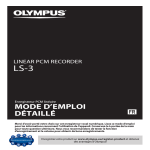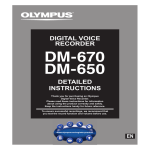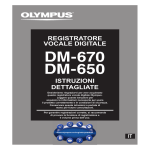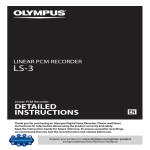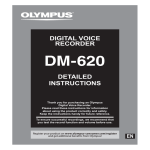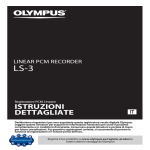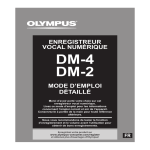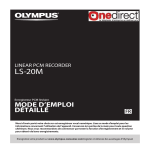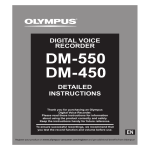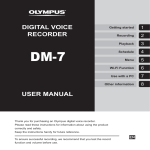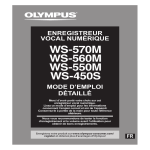Download MODE D`EMPLOI DÉTAILLÉ ENREGISTREUR VOCAL
Transcript
ENREGISTREUR
VOCAL NUMÉRIQUE
MODE D’EMPLOI
DÉTAILLÉ
Merci d’avoir porté votre choix sur cet
enregistreur vocal numérique.
Lisez ce mode d’emploi pour les informations
concernant l’utilisation de l’appareil.
Conservez-le à portée de la main pour toute
question ultérieure.
Nous vous recommandons de tester la fonction
d’enregistrement et le volume
pour obtenir de bons enregistrements.
FR
Introduction
• Le contenu de ce document peut être modifié par la suite sans préavis. Veuillez contacter
notre centre de service après-vente pour obtenir les dernières informations concernant les
noms de produits et les numéros de modèles.
• Les captures d’écran et les illustrations de l’enregistreur présentées dans ce manuel
peuvent ne pas correspondre au produit réel. Le plus grand soin a été pris afin d’assurer
l’intégrité de ce document, mais si vous avez un doute ou si vous trouvez une erreur ou
une omission, veuillez contacter notre centre de service après-vente.
• Toute responsabilité pour dommages passifs ou dommages de quelque nature que ce
soit survenus à cause d’une perte de données causée par un défaut du produit, réparation
effectuée par un tiers autre que Olympus ou un service agréé par Olympus, ou toute autre
raison est exclue.
Marques de fabrique et marques de fabrique déposées
• IBM et PC/AT sont des marques de fabrique ou des marques de fabrique déposées par
International Business Machines Corporation.
• Microsoft, Windows et Windows Media sont des marques de fabrique déposées par
Microsoft Corporation.
• Macintosh et iTunes sont des marques de fabrique d’Apple Inc.
• microSD et microSDHC sont des marques de fabrique de SD Card Association.
• La technologie de codage audio MPEG à 3 couches est incorporée sous licence de
Fraunhofer IIS et Thomson.
• EUPHONY MOBILE™ et DVM™ sont des marques de fabrique de DiMAGIC Corporation.
• Le produit a été développé en étant basé sur la technologie de suppression de bruit sous
licence de NEC Corporation.
• Voice Activity Detection technology (système de reconnaissance des voix) est sous licence
de NTT Electronics Corporation.
Les autres noms de produits et de marques indiqués ici peuvent être des marques de
fabrique ou des marques de fabrique déposées par leurs propriétaires respectifs.
FR
2
Table des matières
Introduction
Précautions de sécurité ..................................... 4
1 Préparatifs
Caractéristiques principales .............................. 8
Détail du contenu du carton .............................10
Identification des éléments .............................11
Affichage (panneau ACL) ........................................12
Alimentation....................................................15
Insertion des piles ...................................................15
Configuration des piles ...........................................16
Rechargement par connexion à un ordinateur via
un port USB .......................................................17
Branchez l’appareil à l’adaptateur AC de connexion
USB (options) pour le charger ...........................18
Allumer/couper l’alimentation ...............................20
Verrouillage clavier [HOLD] ...............................21
Réglage de l’heure et date [Time & Date] ..........22
Modifier l’heure et la date.......................................23
Insertion et éjection des cartes microSD ...........24
Insertion d’une carte microSD.................................24
Ejection de la carte microSD....................................25
Fonctionnement de l’écran [Home] ...................26
Remarques sur les dossiers ...............................27
A propos des dossiers pour enregistrements vocaux .....27
A propos du dossier pour la lecture musicale .........28
A propos du dossier de contenu podcast.................29
A propos du dossier pour le Contenu Audible .........29
Sélection des dossiers et des fichiers ................30
2 A propos de l’enregistrement
Enregistrement ................................................31
Changement de la plateforme d’enregistrement
[Rec Scene] ........................................................34
Réglages recommandés en fonction des conditions
d’enregistrement .............................................35
Enregistrement à partir d’un microphone externe
ou d’autres dispositifs .......................................36
3 A Propos de la lecture
Lecture.............................................................38
Mode position relecture ..........................................42
Changement de la vitesse de lecture ......................44
Réglage d’une marque index ou d’une marque
temp ..................................................................45
Comment commencer à segmenter la lecture à
répétition ..........................................................46
Modification de la plateforme de lecture [Play
Scene] ................................................................47
Effacement ..................................................... 48
Effacement de fichiers ............................................48
Effacement d’un dossier ..........................................48
Suppression partielle d’un fichier ...........................49
4 Paramètres du menu
Méthode de paramétrage du menu...................51
+ Menu fichier [File Menu]....................................53
, Menu enregist. [Rec Menu]................................53
- Menu Lecture [Play Menu] .................................60
. Menu LCD/Son [LCD/Sound Menu] ....................63
/ Menu système [Device Menu]............................64
Réorganisation des fichiers [Replace] .......................66
Déplacer/copier des fichiers[File Move/Copy] ........67
Fractionnement des fichiers [File Divide] ...............69
Enregistrement programmé [Timer Rec]................70
Fonction de lecture d’alarme [Alarm] ........................72
Guidage [Voice Guide] (DM-670 uniquement) .......75
Modification de la classe USB[USB Settings] ..........76
Formatage [Format] ................................................77
5 Utilisation de l’enregistreur
avec votre PC
Environnement d’exploitation .........................80
Utilisation d’Olympus Sonority .........................82
Fonctions disponibles avec le logiciel Olympus
Sonority .............................................................82
Installation du logiciel ............................................83
Désinstaller un logiciel ............................................85
Copie des données du logiciel Olympus Sonority ...86
Fonction de mise à jour ...........................................87
Utiliser l’aide en ligne..............................................89
Connecter l’enregistreur à votre PC...................90
Déconnecter l’enregistreur de votre PC ..................91
Transférez les fichiers audio à votre PC .............92
Utilisation comme mémoire externe du PC .......93
Utilisation du contenu Audible .........................94
Télécharger du contenu Audible .............................94
Transfert de contenu Audible..................................96
Ecoutez le contenu Audible avec l’enregistreur ......97
1
2
3
4
5
6
6 Autres informations
Liste des messages d’alarme ...........................101
Dépannage.....................................................103
Accessoires (options) ......................................106
Spécifications.................................................107
Assistance technique et soutien ..................... 112
FR
3
Précautions de sécurité
Avant d’utiliser votre nouvel enregistreur,
lisez attentivement ce manuel pour
savoir comment l’utiliser de manière sûre
et correcte. Conservez ce manuel à un
endroit facilement accessible pour toute
référence ultérieure.
• Les symboles Avertissement indiquent
des informations importantes liées à la
sécurité. Pour vous protéger vous-même
et les autres contre les blessures ou
contre les dégâts matériels, il est essentiel
que vous preniez toujours en compte les
avertissements et informations fournis.
f Danger
Si le produit est utilisé sans
respecter les informations
données sous ce symbole, des
blessures graves, voire mortelles
pourraient en résulter.
f Avertissement
Si le produit est utilisé sans
respecter les informations
données sous ce symbole,
des blessures voire la mort
pourraient en résulter.
f Attention
Si le produit est utilisé sans
observer les informations
données sous ce symbole, des
blessures, des dommages à
l’appareil ou des pertes de
données pourraient en résulter.
FR
4
Précautions pour l’environnement
d’utilisation
• Pour protéger la technologie de
haute précision contenue dans
ce produit, ne jamais laisser
l’enregistreur dans les endroits
indiqués ci-dessous, que ce soit en
utilisation ou pour le rangement :
• Endroits où les températures et/ou
l’humidité sont élevées ou passent par
des changements extrêmes. En plein
soleil, à la plage, dans des voitures
fermées, ou près d’autres sources de
chaleur (poêle, radiateur, etc.) ou des
humidificateurs.
• Dans des endroits sablonneux ou
poussiéreux.
• Près de produits inflammables ou
explosifs.
• Dans des endroits humides, telle
qu’une salle de bain ou sous la
pluie. En utilisant des produits avec
une conception imperméable, lire
également leurs manuels.
• Dans des endroits prédisposés à de
fortes vibrations.
• Ne jamais laisser tomber
l’enregistreur ou le soumettre à des
chocs violents ou à des vibrations.
• L’enregistreur peut présenter
un dysfonctionnement s’il est
utilisé en présence d’un champ
magnétique/électromagnétique,
d’ondes radio ou de lignes à
haute tension, par exemple à
proximité d’un téléviseur, d’un
four à micro-ondes, d’une console
de jeux vidéos, de haut-parleurs,
d’un grand moniteur, d’une tour
de télévision/radio ou de pylônes
électriques. Le cas échéant,
éteignez l’enregistreur, puis
rallumez-le avant de continuer à
l’utiliser.
Précautions de sécurité
• Evitez d’effectuer un
enregistrement ou une lecture
près d’un téléphone cellulaire ou
de tout autre appareil sans fil,
car ils risquent de provoquer des
interférences et des parasites. En
cas de parasites, installez-vous
ailleurs, ou éloignez davantage
l’enregistreur de ces appareils.
• N’utilisez pas de solvant
organique, tel qu’alcool ou
diluant pour vernis, pour nettoyer
l’enregistreur.
• Ne pas laisser l’enregistreur à la
portée des enfants.
Avertissement relatif aux pertes de
données :
• Les données enregistrées dans la
mémoire risquent d’être détruites ou
effacées en cas d’erreur de procédure,
d’anomalie de l’enregistreur, ou pendant
des travaux de réparation. Nous vous
recommandons d’enregistrer et de
sauvegarder toutes les données
importantes sur un autre support, par
exemple un disque.
• Toute responsabilité pour dommages
passifs ou dommages de quelque nature
que ce soit survenus à cause d’une perte
de données causée par un défaut du
produit, réparation effectuées par un tiers
autre que Olympus ou un service agréé
par Olympus, ou toute autre raison est
exclue de la responsabilité de Olympus.
• Ne pas utiliser ni ranger
l’enregistreur dans des endroits
poussiéreux ou humides.
• Ne démontez pas, ne réparez
pas et ne modifiez pas cet
enregistreur vous-même.
• N’utilisez que des cartes mémoire
microSD/microSDHC. N’utilisez
jamais d’autres types de cartes.
Maniement de l’enregistreur
f Attention :
f Avertissement :
• Ne pas utiliser l’enregistreur à
proximité de gaz inflammables ou
explosifs.
Toujours utiliser et ranger l’enregistreur
hors de la portée des jeunes enfants et
des bébés pour empêcher les situations
dangereuses suivantes qui pourraient
causer des blessures graves :
1 S’enrouler dans la courroie de
l’enregistreur, causant la strangulation.
2 Avaler accidentellement la batterie,
des cartes ou d’autres petites pièces.
3 Se blesser accidentellement par
des parties en mouvement de
l’enregistreur.
Si vous insérez accidentellement un
autre type de carte dans l’enregistreur,
contactez un revendeur agréé ou un
centre de service. N’essayez pas de retirer
la carte par la force.
• N’utilisez pas cet enregistreur
pendant la conduite d’un véhicule
(tel que bicyclette, motocyclette
ou voiture).
• Arrêtez immédiatement d’utiliser
l’enregistreur si vous remarquez une
odeur, un bruit anormal ou de la
fumée provenant de l’enregistreur.
Ne jamais retirer les batteries les mains
nues, ce qui pourrait vous brûler les mains.
• Faire attention avec la courroie.
Faire attention avec la courroie en
portant l’enregistreur. Elle peut
facilement s’accrocher à des objets sur le
passage et causer des dommages sérieux.
FR
5
Précautions de sécurité
• Ne pas laisser l’enregistreur dans
des endroits où il pourrait être
soumis à des températures très
élevées.
Ceci pourrait causer une détérioration
de certaines pièces et, dans certaines
circonstances, l’enregistreur pourrait
prendre feu. Ne pas utiliser le chargeur
ni un adaptateur secteur s’il est couvert
(par exemple par une couverture). Ce
qui pourrait causer une surchauffe,
débouchant sur un incendie.
• Manipulez l’enregistreur
soigneusement afin d’éviter une
brûlure à basse température.
• Lorsque l’enregistreur contient des
parties métalliques, une surchauffe
peut déboucher sur une brûlure à
basse température. Faire attention aux
points suivants :
• Utilisé pendant une longue durée,
l’enregistreur devient chaud. Si
vous tenez l’enregistreur dans ces
conditions, une brûlure à basse
température risque de se produire.
• Dans des endroits sujets à
des températures très froides,
la température du corps de
l’enregistreur peut être plus basse
que la température ambiante. Si
possible, mettre des gants en tenant
l’enregistreur à des températures
basses.
Précautions de manipulation de la
batterie
Veuillez suivre ces consignes importantes
pour éviter le coulage du liquide de la
batterie, une génération de chaleur, des
brûlures, une explosion, ou de causer des
décharges électriques ou brûlures.
FR
6
f Danger :
• N’essayez pas de recharger des
piles alcalines, au lithium ou autres
piles non-rechargeables.
• Les piles ne doivent jamais être
exposées à une flamme, chauffées,
court-circuitées ou démontées.
• Ne jamais chauffer ni mettre au feu
la batterie.
• Prendre des précautions en
transportant ou rangeant la batterie
pour éviter qu’elle vienne en contact
avec des objets métalliques comme
des bijoux, des épingles à cheveux,
des agrafes, etc.
• Ne jamais ranger la batterie dans
un lieu où elle serait exposée
en plein soleil, ou sujette à des
températures élevées dans un
véhicule chaud, près d’une source
de chaleur, etc.
• Pour éviter de causer des
coulages de liquide de la batterie
ou d’endommager ses bornes,
respectez scrupuleusement toutes
les instructions concernant l’usage
de la batterie. Ne jamais tenter
de démonter une batterie ni la
modifier de quelque façon que ce
soit, ni la souder, etc.
• Ne branchez jamais directement
les piles sur une prise de courant
ou l’allume-cigare d’un véhicule.
• Si du liquide de la batterie
entrait dans vos yeux, les laver
immédiatement avec de l’eau claire
et froide du robinet et consultez
immédiatement un médecin.
Précautions de sécurité
f Avertissement :
f Attention :
• Maintenir à tout moment la
batterie au sec.
• Si les batteries rechargeables n’ont
pas été rechargées au bout de
la durée spécifiée, arrêtez de les
charger et ne pas les utiliser.
• Ne pas utiliser une batterie si elle
est endommagée ou cassée.
• Ne jamais soumettre la batterie
à des chocs violents ni à des
vibrations continues.
• Si la batterie coule, devient
décolorée ou déformée, ou devient
anormale sous d’autres aspects
pendant le fonctionnement,
arrêter d’utiliser l’enregistreur.
• Si du liquide de la batterie coule
sur vos vêtements ou sur votre
peau, retirez le vêtement et laver
immédiatement la zone affectée
avec de l’eau claire et froide du
robinet. Si le liquide vous brûle la
peau, consultez immédiatement
un médecin.
• Conservez les piles hors de portée
des enfants.
• Si vous notez quelque chose
d’inhabituel à l’utilisation de ce
produit, par exemple un bruit
anormal, de la chaleur, de la fumée
ou une odeur de brûlé :
• Veuillez recycler les batteries
pour préserver les ressources de
notre planète. Quand vous jetez
des batteries mortes, s’assurer de
recouvrir les bornes et toujours
respecter la réglementation locale.
• Toujours charger une batterie
rechargeable pour l’utiliser la
première fois, ou si elle n’a pas
été utilisée pendant une longue
période.
• Les batteries rechargeables
disposent d’une longévité limitée.
Quand la durée de fonctionnement
raccourcit, même si la batterie est
complètement rechargée suivant
la condition spécifiée, remplacezla par une batterie neuve.
1 retirez immédiatement les piles en
prenant garde de ne pas vous brûler,et ;
2 appelez votre revendeur ou le
représentant Olympus local pour une
révision.
FR
7
Préparatifs
Caractéristiques principales
1
Caractéristiques principales
FR
8
s Système à trois microphones intégrés
(deux microphones stéréo haute
sensibilité et un microphone central).
L’association des microphones stéréo
haute sensibilité et du microphone
central permet de réaliser des
enregistrements large bande équilibrés
depuis des fréquences élevées jusqu’à
des fréquences basses.
s Utilise un microphone de haute
sensibilité à faible bruit qui capture
fidèlement le son original.
s Prend en charge le format PCM
linéaire, qui est capable d’enregistrer
un son de qualité équivalente ou
supérieure à celui d’un CD.
Capable d’enregistrer de façon réaliste
plusieurs sources sonores différentes. Un
enregistrement haute résolution à une
fréquence d’échantillonnage élevée et un
nombre de bits comparable ou supérieur
à celui d’un CD musical (fréquence
d’échantillonnage : 44,1 KHz, nombre de
bits : 16 bits) est possible (☞ P.54).
s Prend en charge un grand nombre
de formats d’enregistrement. Peut
traiter le format MP3 (MPEG-1/MPEG2 Audio Layer 3) et le format Windows
Media Audio (WMA).
Cet appareil peut enregistrer des fichiers
hautement compressés, et de ce fait
permet des durées d’enregistrement
prolongées (☞ P.54).
De plus, quand il est connecté à un
dispositif externe, l’enregistreur peut
encoder les signaux audio analogiques
entrants sans ordinateur (☞ P.36).
s Peut enregistrer des fichiers aux
formats WAV, WMA et MP3 envoyés
depuis un ordinateur en plus des
fichiers enregistrés par l’appareil luimême.
Cela vous permet d’utiliser cet enregistreur
comme un lecteur de musique.
s Prend en charge des supports
d’enregistrement de haute capacité.
Outre la mémoire intégrée, vous
pouvez également enregistrer sur
une carte microSD (☞ P.24).
s Equipé d’une variété de fonctions qui
prend en charge les enregistrements
audio.
Avec cet enregistreur vous pouvez
personnaliser toute une série de
fonctions d’enregistrement comme le
niveau d’enregistrement et la sensibilité
du microphone afin de les adapter aux
conditions d’enregistrement et à vos
préférences personnelles (☞ P.53).
s Il possède une fonction Variable
Control Voice Actuator (VCVA)
intégrée (☞ P.55).
s Le filtre basse fréquence réduit
les bruits de la climatisation et
autres bruits similaires pendant
l’enregistrement (☞ P.55).
s Une fonction de suppression de bruit
(☞ P.60) et une fonction de filtre
vocal (☞ P.60) coupent le bruit et
permettent une lecture audio nette.
s Possède des options de configuration
de plateforme d’enregistrement et
de configuration de plateforme de
reproduction pour enregistrer la
meilleure configuration en fonction
des différents usages (☞ P.34, P.47,
P.58, P.62).
s Il possède diverses fonctions de
répétition (☞ P.46, P.61).
Caractéristiques principales
s Le « Olympus Sonority » peut être mis
à jour vers « Olympus Sonority Plus »,
qui possède des fonctions améliorées
(options) (☞ P.87).
En plus des fonctions « Olympus
Sonority », l’édition de fichiers MP3 et la
création de CD de musique peuvent être
effectuées.
s Cet enregistreur est compatible USB
2.0, permettant un transfert rapide
des données vers un ordinateur.
s Possède une fonction de chargement
via USB (☞ P.17).
s Il possède un afficheur rétro éclairé
fulldot (panneau ACL).
s Il est compatible avec les podcasts
(☞ P.29).
Si les URL de podcast favoris sont
enregistrés dans « Olympus Sonority »,
le contenu le plus récemment diffusé est
automatiquement reçu. Ouvrez le dossier
[Podcast] sur l’enregistreur pour écouter
rapidement le programme (fichier)
transféré à partir de « Olympus Sonority ».
s Compatible avec la diffusion Audible
(☞ P.94).
1
Caractéristiques principales
s EUPHONY MOBILE est compris, pour
reproduire une expérience réaliste et
sans détérioration sonore (☞ P.60).
s Vous pouvez déplacer ou copier des
fichiers entre la mémoire intégrée et
la carte microSD, et dans les dossiers
de la mémoire (☞ P.67).
s Vous pouvez effacer une partie d’un
fichier au format PCM linéaire qui a
été enregistré avec cet enregistreur
(☞ P.49).
s Vous pouvez diviser un fichier (PCM,
MP3) qui a été enregistré avec cet
enregistreur dans deux fichiers
(☞ P.69).
s Les marques index et temp vous
permettent de trouver rapidement
des endroits désirés (☞ P.45).
s La vitesse de lecture peut être contrôlée
comme vous le souhaitez (☞ P.44).
s La fonction de guide (en anglais
et autres langues) donne des
notifications audio des conditions
d’utilisation (DM-670 uniquement).
Cela vous permet d’utiliser aisément
plusieurs fonctions avec l’aide du
guidage vocal (☞ P.75).
s Vous pouvez assigner vos propres
noms aux dossiers (☞ P.64).
s Les fonctions Timer Rec (☞ P.70)
et Alarm permettent (☞ P.72) un
enregistrement et une lecture
automatiques à un moment
programmé.
s Une fonction pratique de lecture
intro est comprise, pour la recherche
d’un fichier à écouter (☞ P.63).
s Livré avec le logiciel « Olympus
Sonority » pour Windows et
Macintosh (☞ P.80).
• Si vous transférez des fichiers audio
enregistrés avec l’enregistreur vers
un PC, vous pouvez facilement lire,
organiser et modifier les fichiers.
• Vous pouvez effectuer la modification
de forme d’onde, joindre et partager le
fichier.
FR
9
Détail du contenu du carton
Les éléments suivants sont fournis avec l’enregistreur.
Si un composant est manquant ou endommagé, contactez le vendeur où vous avez acheté
l’enregistreur.
1
Détail du contenu du carton
Enregistreur Vocal
Câble USB
Courroie
• Malette
• Olympus Sonority CD-ROM
• Manuel d’utilisation
simplifié
• Carte de garantie
Batterie rechargeable
Ni-MH (2)
Écouteur
• Le contenu est susceptible de varier en fonction de l’endroit où l’appareil est acheté.
• La garantie diffère selon le lieu d’achat. La carte de garantie n’est pas toujours incluse.
4 Fixation de la courroie :
FR
10
Identification des éléments
1
2
3
!
*
1
4
9
0
@
(
)
#
$
%
^
&
1 Microphone stéréo intégré (L/R)
2 Microphone central intégré
3 Voyant LED (DEL)
4 Affichage (panneau ACL)
5 Touche F1
Touche MENU/SCENE
Touche F2
6 Touche STOP ( 4)
7 Touche +
8 Touche 0
9 Touche ERASE
0 Touche −
! Prise MIC (microphone)
@ Couvercle du logement de la carte
# Touche REC ( s ) (enregistrement)
=
q
Identification des éléments
5
6
7
8
$ Touche `OK
% Touche 9
^ Trous de courroie
& Touche LIST
* Haut-parleur intégré
( Prise EAR (écouteur)
) Prise REMOTE
Permet de connecter le récepteur pour
la télécommande exclusive RS30W
(options). Ceci permet de commander
les fonctions de démarrage et
d’arrêt de l’enregistreur à l’aide de la
télécommande.
- Commutateur POWER/ HOLD
= Couvercle du logement de la pile
q Connecteur USB
FR
11
Identification des éléments
Affichage (panneau ACL)
4 Affichage du mode [Recorder] :
Affichage de la liste de dossiers
1
2
Affichage de fichiers
Identification des éléments
5
6
4
7
5
[ l ] : Mémoire flash intégrée
[ m ] : Carte microSD
Affichage de la liste de fichiers
1
2
3
4
5
12
2
3
4
8
9
0
!
@
1 Indicateur sur le support
d’enregistrement
2 Nom du dossier courant
3 Indicateur de capacité de pile
4 Nom de dossier
5 Indicateur guide de fonction
FR
1
3
1
1 Indicateur sur le support
d’enregistrement
2 Nom du dossier courant
3 Indicateur de capacité de pile
4 Nom de fichier
5 Indicateur guide de fonction
1 Indicateur sur le support
d’enregistrement
2 Nom du fichier courant
3 Numéro du fichier actuel/Numéro total
de fichiers enregistrés dans le dossier
4 Indicateur de capacité de pile
5 Indicateur de dossier courant,
Indicateur de verrouillage de fichier,
Indicateur de mode d’enregistrement
6 Indicateur de l’état de l’enregistreur
[ K ] : Indicateur d’enregistrement
[ ≠ ] : Indicateur de pause
[ L ] : Indicateur d’arrêt
[ • ] : Indicateur de lecture
[ ß ] : Indicateur d’avance rapide
[ ™ ] : Indicateur de retour rapide
[ N ] : Indicateur F. Play
[ M ] : Indicateur S. Play
7 Affichage des icônes (☞ P.14)
8 Durée d’enregistrement restante,
Longueur de fichier
9 Durée d’enregistrement écoulée,
Durée de lecture écoulée
0 Barre de progression de la
mémoire restante, Barre de
progression de la lecture
! Niveau sonomètre, Date et heure
d’enregistrement
@ Indicateur guide de fonction
Identification des éléments
4 Affichage du mode [Music], [Podcast], [Audible] :
Affichage de liste 1
1
2
Affichage de fichiers
3
1
2
3
4
4
5
!
@
#
$
0
Lorsqu’il y a des fichiers et
dossiers dans le répertoire
1 Indicateur sur le support
d’enregistrement
[ l ] : Mémoire flash intégrée
[ m ] : Carte microSD
2 Nom du dossier courant
3 Indicateur de capacité de pile
4 Nom de dossier, Nom de fichier
5 Indicateur guide de fonction
Affichage de liste 2
1
2
3
4
5
Lorsqu’il n’y a que des
fichiers dans le dossier
1 Indicateur de support
d’enregistrement
2 Nom du dossier courant
3 Indicateur de capacité de pile
4 Nom de fichier
5 Indicateur guide de fonction
1 Indicateur sur le support
d’enregistrement
2 Nom du fichier courant
3 Numéro du fichier actuel/
Numéro total de fichiers
enregistrés dans le dossier
4 Indicateur de capacité de pile
5 Format de fichier
6 Indicateur de l’état de
l’enregistreur
1
Identification des éléments
5
6
7
8
9
[ • ] : Indicateur de lecture
[ L ] : Indicateur d’arrêt
[ ß ] : Indicateur d’avance rapide
[ ™ ] : Indicateur de retour rapide
[ N ] : Indicateur F. Play
[ M ] : Indicateur S. Play
7 Nom du titre
8 Nom de l’artiste
9 Nom de l’album
0 Indicateur guide de fonction
! Longueur de fichier
@ Durée de lecture écoulée
# Barre de progression de la lecture
$ Affichage des icônes (☞ P.14)
FR
13
Identification des éléments
Affichage des icônes (Pour tous les modes)
1
[«] : Programmation
[ A ] : Lecture d’alarme
[ ? ] : Sensibilité du micro
[ û ] : Déclenchement à la voix (Variable
Control Voice Actuator, VCVA)
[ Æ ] : Synchronisation de la voix
[ † ] : Niveau d’enregistrement
Identification des éléments
• Retirez la protection transparente de
l’écran.
FR
14
[ 0 ] : Filtre LowCut
[ ≤] : Zoom Mic
[ % ] : Suppression de parasites
[ $ ] : Filtre vocal
[ Ü ] [á] [ ] : Mode de lecture
[ ∞] : EUPHONY
[ ≥] : Réverbération
Alimentation
Insertion des piles
Cet enregistreur peut être utilisé soit avec
les batteries rechargeables Ni-MH soit avec
des piles alcalines AAA.
2 Insérez les piles en respectant les
polarités correctes = et - .
• Lors du chargement avec
l’enregistreur, veillez à
utiliser les batteries Ni-MH
rechargeables fournies (BR404).
• Les batteries rechargeables
fournies ne sont pas
complètement chargées. Avant
d’utiliser l’enregistreur ou
après de longues périodes sans
utilisation, il est recommandé
de toujours les recharger
complètement (☞ P.17).
Alimentation
1 Appuyez légèrement sur la flèche
et faites coulisser le couvercle du
logement de la pile pour l’ouvrir.
1
3 Fermez complètement le
couvercle du logement de la pile
en appuyant dans la direction
A puis faites glisser dans la
direction B.
FR
15
Alimentation
1
Alimentation
FR
16
Remarques
• Il est déconseillé d’utiliser les piles
manganèse dans cet enregistreur.
• Lors du remplacement des piles, des
piles alcalines AAA ou des batteries
Ni-MH rechargeables Olympus sont
recommandées.
• Assurez-vous d’arrêter l’enregistreur
avant de remplacer les piles. Le
fait de décharger les piles lorsque
l’enregistreur fonctionne peut causer
un dysfonctionnement, corrompre les
fichiers par exemple. Si vous retirez les
batteries lors de l’enregistrement, le
dossier en cours d’enregistrement sera
perdu car le fichier ne pourra pas être
fermer correctement.
• Si le remplacement des piles usées
prend plus de 15 minutes ou si les piles
sont retirées puis remises en place
plusieurs fois à intervalles courts, il vous
faudra peut-être procéder de nouveau
au réglage de la pile et de l’heure.
Dans ce cas, l’écran [Battery] s’affiche.
Pour plus de détails, reportez-vous à
« Configuration des piles ».
• Retirez les piles si l’enregistreur doit
rester inutilisé pendant une période
prolongée.
• Lors du remplacement des batteries
rechargeables, veillez à utiliser des
batteries rechargeables Ni-MH (options).
L’utilisation de produits d’autres
fabricants pourrait endommager
l’enregistreur et cela doit être évité.
Configuration des piles
Sélectionnez en fonction de la pile que vous
utilisez.
1 Remplacez les piles et allumez
l’enregistreur (☞ P.15).
2 Appuyez sur la touche + ou −
pour modifier le réglage.
Type de pile
[Ni-MH] ( õ ) :
À sélectionner si vous utilisez une
batterie rechargeables Olympus
Ni-MH (BR404).
[Alkaline] ( ú ) :
À sélectionner si vous utilisez des
piles alcaline.
3 Appuyez sur la touche `OK pour
valider le réglage.
• Si le témoin « Heure » clignote à
l’affichage, voir « Réglage de l’heure
et date [Time & Date] » (☞ P.22).
Indicateur de capacité de pile
L’indicateur de capacité de pile sur
l’écran change avec la perte de capacité
des piles.
• Quand [ æ ] s’affiche, remplacez les
piles le plus tôt possible. Lorsque
les piles sont trop faibles, [s ]
et [Battery Low] s’affichent et
l’enregistreur s’éteint.
Alimentation
Remarque
• Lors de la lecture d’un fichier vocal/
musical, l’enregistreur peut se réinitialiser
suite à une réduction de la sortie de
tension des piles en fonction du niveau
du volume même si [ º ] s’affiche dans
l’indicateur de capacité de pile. Dans ce
cas, diminuez le volume de l’enregistreur.
3 Lorsque l’enregistreur est
en mode stop ou désactivé,
connectez le câble USB à la prise
de raccordement sur le bas de
l’enregistreur.
1
Vous pouvez recharger les batteries en vous
connectant au port USB d’un PC. Lors du
chargement, veillez à placer correctement
les batteries rechargeables (fournies) dans
l’enregistreur (☞ P.15).
Avant de brancher le câble USB,
quittez le mode HOLD (☞ P.21).
Ne rechargez pas de piles primaires
telles que des piles alcalines ou au
lithium. Cela pourrait provoquer une
fuite des piles ou une surchauffe,
susceptible de provoquer un
dysfonctionnement de l’enregistreur.
1 Démarrez le PC.
2 Connectez le câble USB au port
USB du PC.
Alimentation
Rechargement par connexion à un
ordinateur via un port USB
4 Appuyez sur la touche `OK pour
démarrer la recharge.
• Lorsque [Press OK to start charging]
clignote, appuyez sur la touche `OK .
5 Le chargement est terminé
lorsque l’indicateur de capacité
de pile affiche [ ¿ ].
La durée de charge :
approximativement 3 heures*
* Ceci indique la durée approximative
du chargement complet des piles
rechargeables à température
ambiante lorsqu’elle est
FR
17
Alimentation
complètement épuisée. La durée
de charge se modifiera en fonction
du temps restant et de l’état des
batteries.
1
Branchez l’appareil à l’adaptateur
AC de connexion USB (options) pour
le charger
Alimentation
Il peut être chargé en branchant l’adaptateur
AC de connexion USB (A514) (options).
• Avant de brancher l’adaptateur
AC, commutez le paramètre de
connexion USB à [AC Adapter]
(☞ P.76).
• Avant de brancher le câble USB,
quittez le mode HOLD (☞ P.21).
3 Lorsque l’enregistreur est
en mode stop ou désactivé,
connectez le câble USB à la prise
de raccordement sur le bas de
l’enregistreur.
Vers le
connecteur
USB
4 Appuyez sur la touche `OK pour
démarrer la recharge.
1 Connectez le câble USB de
l’enregistreur à l’adaptateur secteur.
Vers le
connecteur
USB (A514) de
l’adaptateur AC
de connexion USB
• Lorsque [Press OK to start charging]
clignote, appuyez sur la touche `OK .
5 Le chargement est terminé
lorsque [Battery Full] s’affiche.
2 Connectez l’adaptateur AC dans
la prise secteur.
Vers la prise
secteur
FR
18
Remarques
• L’enregistreur ne peut pas être rechargé
lorsque le PC n’est pas allumé. De même,
l’enregistreur ne peut pas être rechargé
lorsque le PC est en mode attente, en
mode arrêt ou en mode veille.
Alimentation
Précautions concernant les batteries
rechargeables
Lisez attentivement les descriptions
suivantes lorsque vous utilisez des batteries
rechargeables Ni-MH.
Décharge :
Les batteries rechargeables se déchargent
naturellement lorsque vous ne les utilisez pas.
Prenez soin de le recharger avant leur emploi.
Température d’utilisation :
Les batteries rechargeables contiennent des
produits chimiques. L’efficacité des batteries
rechargeables peut varier même lorsqu’elles
sont utilisées dans la plage de température
recommandée. C’est un aspect inhérent à
ces produits.
1
Alimentation
• Vous ne pouvez pas recharger
l’enregistreur USB lorsque le
concentrateur USB est branché.
• Introduisez la batterie rechargeable
fournie et réglez [Battery] sur [Ni-MH]. Si
[Battery] est réglé sur [Alkaline], vous ne
pouvez pas recharger l’appareil (☞ P.16,
P.64).
• Vous ne pouvez pas recharger lorsque
[ ø ]*1 ou [ √ ]*2 clignote. Rechargez les
batteries à une température comprise
entre 5°C à 35°C.
*1 [ ø ] : Lorsque la température
ambiante est basse.
*2 [ √ ] : Lorsque la température
ambiante est élevée.
• Lorsque la durée d’utilisation est
nettement raccourcie même après le
chargement complet des batteries,
remplacez-les par des batteries neuves.
• Assurez-vous que la clé USB est inséré à
fond. Sinon, l’enregistreur ne pourra pas
fonctionner correctement.
• Veillez à utiliser le câble USB dédié fourni.
Si vous utilisez le câble d’une autre
marque, vous risquez de provoquer un
dysfonctionnement de l’enregistreur. De
même, n’utilisez jamais ce câble dédié
avec les produits d’autres marques.
• Si vous sélectionnez [Composite] dans
les paramètres de connexion USB,
l’enregistreur ne pourra pas être rechargé
à l’aide de la prise USB. Sélectionnez
[Storage class] dans les paramètres
de connexion USB pour procéder au
chargement (☞ P.76).
• Si vous souhaitez procéder au
chargement à partir du paramètre
[Composite], sélectionnez [Optional]
dans les paramètres de connexion
USB, puis raccordez le câble USB à
l’enregistreur. Vous pouvez recharger
lorsque vous sélectionnez [AC Adapter]
dans le menu [USB Connect] (☞ P.76).
Plage de température recommandée :
Lors du fonctionnement de l’appareil :
0°C - 42°C
Recharge :
5°C - 35°C
Rangement pour une période prolongée :
−20°C - 30°C
Le fait d’utiliser les batteries rechargeables
sans tenir compte de la plage de
température ci-dessus peut réduire son
efficacité et sa durée de vie.
Pour éviter un suintement d’électrolyte
et l’oxydation, retirez les batteries
rechargeables des appareils quand vous
prévoyez de ne pas les utiliser pendant
longtemps, et rangez-les séparément.
Remarques
• Cet enregistreur est conçu pour recharger
complètement les batteries quel que soit
leur niveau d’énergie. Cependant, pour
obtenir les meilleurs résultats en chargeant
des batteries rechargeables achetées
récemment ou des batteries rechargeables
qui n’ont pas été utilisées pendant une
longue période (plus d’un mois), il est
recommandé de recharger complètement
les batteries puis de les décharger de façon
répétée deux ou trois fois.
FR
19
Alimentation
1
Alimentation
• Quand les batteries rechargeables usées
doivent être jetées, faites en sorte que cela
soit effectué conformément aux lois en
vigueur dans votre pays. Contactez votre
centre local de recyclage pour connaître les
méthodes d’élimination appropriées.
• Si les batteries rechargeables Ni-MH ne sont
pas entièrement déchargées avant leur
élimination, protégez-les contre les courtscircuits (en isolant par exemple les contacts
avec un morceau de bande adhésive).
Pour les utilisateurs en Allemagne:
Soucieux de pouvoir éliminer les batteries
sans polluer, Olympus a conclu en
Allemagne un contrat avec GRS (système
collectif de reprise des piles et des batteries).
Allumer/couper l’alimentation
Lorsque vous n’utilisez pas l’enregistreur,
éteignez-le pour réduire la consommation
des piles au minimum. Même si l’alimentation
est coupée, les données, réglages des modes
et de l’horloge sont conservés.
Allumer l’alimentation
Lorsque l’enregistreur est éteint, faites
glisser le commutateur POWER/HOLD
dans le sens de la flèche.
FR
20
• L’écran et l’alimentation s’allument.
Couper l’alimentation
Faites glisser le commutateur
POWER/HOLD dans le sens de
la flèche et maintenez-le dans
cette position pendant au moins
0,5 seconde.
• L’écran s’éteint et l’alimentation est coupée.
• La fonction de reprise se souvient de la
position d’arrêt avant la mise hors tension
de l’appareil.
Mode économie d’énergie
Si l’enregistreur est en marche et s’arrête
pendant 10 minutes ou plus (par défaut),
l’écran s’éteint et il passe en mode
économie d’énergie (☞ P.64).
• Pour quitter le mode d’économie
d’énergie, appuyez sur n’importe
quelle touche.
Remarques
• Lorsque l’appareil est allumé et éteint, les
mélodies de démarrage et de fermeture
sont jouées.
• Si vous formatez l’enregistreur (☞ P.77), les
mélodies de démarrage et de fermeture
sont aussi effacées, et par conséquent
elles ne seront pas jouées. Si vous voulez
récupérer les mélodies de démarrage et
de fermeture, connectez l’enregistreur au
PC et copiez les données audio par défaut
à l’aide de la fonction « Olympus Sonority »
(☞ P.86).
Verrouillage clavier [HOLD]
Si vous réglez l’enregistreur en mode HOLD, les conditions de fonctionnement seront
conservées et toutes les touches seront désactivées. Cette caractéristique est pratique
lorsque vous devez transporter l’enregistreur dans un sac ou dans votre poche. Ce mode peut
également vous permettre d’éviter d’arrêter accidentellement l’enregistrement.
Réglez le mode HOLD de l’enregistreur
Glissez le commutateur POWER/
HOLD en position [HOLD].
Sortie du mode HOLD
Glissez le commutateur POWER/
HOLD en position A.
1
Verrouillage clavier [HOLD]
• Lorsque [Hold] s’affiche à l’écran,
l’enregistreur est réglé en mode HOLD.
Remarques
• Si vous appuyez sur n’importe quelle touche en mode HOLD, l’affichage de l’horloge
s’allume pendant 2 secondes, mais cela n’active pas l’enregistreur.
• Si HOLD est appliqué pendant la lecture (l’enregistrement), l’action est annulée tout en
laissant l’état de lecture (enregistrement) inchangé (Lorsque la lecture ou l’enregistrement
se sont arrêtés parce que la mémoire disponible est saturée, il passe en état d’arrêt).
• L’enregistreur peut efficacement être commandé à partir de sa télécommande exclusive
RS30W (option), même quand il est en mode HOLD.
FR
21
Réglage de l’heure et date [Time & Date]
Si vous avez réglé l’heure et la date à l’avance,
les informations concernant l’enregistrement
du fichier audio sont automatiquement
mémorisées pour chaque fichier. L’heure et la
date doivent être réglés à l’avance pour faciliter
les tâches de gestion de fichiers.
1
Réglage de l’heure et date
Lorsque vous utilisez l’enregistreur
pour la première fois après son
achat, ou quand les piles ont été
insérées sans que l’appareil n’ait
été utilisé pendant une longue
période, [Set Time & Date] s’affiche.
Quand « Heure » clignote, réalisez la
configuration à partir de l’étape 1.
2 Appuyez sur la touche + ou −
pour configurer l’élément.
• Suivez la même procédure en
appuyant sur la touche 9 ou 0
pour sélectionner l’élément suivant,
puis appuyez sur la touche + ou −
pour le configurer.
• Vous pouvez choisir l’affichage de
12 heures ou de 24 heures en
appuyant sur la touche F1 pendant
que vous réglez les heures et les
minutes.
Exemple : 10:38 P.M. (P.M. = après-midi)
10:38 PM
(Réglage initial)
22:38
• Vous pouvez choisir l’ordre du
« Mois », « Jour » et de « Année » en
appuyant sur la touche F1 pendant
que vous les configurez.
Exemple : mars 24, 2011
3M 24J 2011A
(Réglage initial)
24J 3M 2011A
2011A 3M 24J
Touche + −
Touche 9 0
Touche `OK
3 Appuyez sur la touche `OK pour
valider le réglage.
1 Appuyez sur la touche 9 ou
0 pour sélectionner l’élément
à configurer.
• Sélectionnez l’élément parmi « Heure »,
« Minute », « Année », « Mois » et
« Jour » avec un point clignotant.
FR
22
• L’horloge démarrera à partir de
la date et de l’heure configurées.
Appuyez sur la touche `OK en
fonction du signal horaire.
Réglage de l’heure et date [Time & Date]
Remarques
• Si la touche `OK est pressée pendant
l’opération de réglage, l’horloge utilisera
les articles réglés à ce point.
Pour DM-670 :
• Après le réglage, un message sonore
indique de sélectionner [Off ] si le
guidage n’est pas nécessaire, et l’écran
affiche le réglage [ Voice Guide] (☞ P.75).
Si vous n’avez pas besoin de la fonction
de guidage, sélectionnez [Off ].
2 Appuyez sur la touche + ou − pour
choisir l’onglet [Device Menu].
Modifier l’heure et la date
3 Appuyez sur la touche `OK pour
déplacer le curseur sur l’élément
à configurer.
1
• [Device Menu] s’affiche à l’écran.
4 Appuyez sur la touche + ou −
pour choisir [Time & Date].
Réglage de l’heure et date
Lorsque l’enregistreur est en mode
d’arrêt, appuyez et maintenez
enfoncée la touche STOP ( 4) pour
[ Time & Date] et [Remain]. Si l’heure
et la date actuelles ne sont pas
correctes, réglez-les en suivant la
procédure ci-dessous.
• Vous pouvez changer l’affichage
de menu en déplaçant le curseur
d’onglet des réglages.
5 Appuyez sur la touche `OK .
Touche MENU/
SCENE
Touche F2
• [ Time & Date] s’affiche à l’écran.
• « Heure » clignote à l’écran,
indiquant le début du processus de
configuration de l’heure et de la date.
Touche + −
Touche `OK
1 Quand l’enregistreur est en mode
d’arrêt, appuyez sur la touche
MENU/SCENE .
• Le menu s’affiche à l’écran (☞ P.51).
Les étapes suivantes sont les mêmes
que de l’étape 1 à l’étape 3 « Réglage de
l’heure et date [Time & Date] » (☞ P.22).
6 Appuyez sur la touche F2 (EXIT)
pour refermer le menu.
FR
23
Insertion et éjection des cartes microSD
L’emplacement « microSD » indiquée dans
le manuel d’instructions fait référence à la
fois à microSD et à microSDHC. Avec cet
enregistreur, outre la mémoire intégrée,
vous pouvez enregistrer les données sur une
carte microSD disponible dans le commerce.
1
Insertion d’une carte microSD
Insertion et éjection des cartes microSD
1 Quand l’enregistreur est en mode
d’arrêt, ouvrez le couvercle du
logement de la carte.
• Si la carte microSD est insérée à
l’envers ou en biais, vous risquez
d’endommager la zone de contact ou
de coincer la carte microSD.
• Si la carte microSD n’est pas
entièrement insérée, les données ne
pourront pas y être enregistrées.
3 Fermez bien le couvercle du
logement de la carte.
• Quand vous insérez la carte microSD,
l’écran de changement de support
d’enregistrement s’affiche.
2 Présentez la carte microSD dans le
bon sens et introduisez-la dans la
fente comme indiqué sur l’illustration.
4 Pour enregistrer sur une carte
microSD, appuyez sur la touche +
ou − et sélectionnez [Yes].
• Tenez la carte microSD droite
pendant que vous l’insérez.
5 Appuyez sur la touche `OK pour
valider le réglage.
FR
24
Insertion et éjection des cartes microSD
Ejection de la carte microSD
1 Quand l’enregistreur est en mode
d’arrêt, ouvrez le couvercle du
logement de la carte.
2 Poussez la carte microSD vers
l’intérieur pour la verrouiller et
laissez-la s’éjecter partiellement.
3 Fermez bien le couvercle du
logement de carte.
Remarques
• Si vous retirez brusquement le doigt
après avoir poussé la carte microSD
vers l’intérieur celle-ci peut s’éjecter
violemment hors de la fente.
• Consultez le site web d’Olympus en ce
qui concerne les cartes microSD dont le
fonctionnement dans cet enregistreur est
confirmé.
• Cet enregistreur peut ne pas reconnaître
correctement certaines cartes microSD,
qui ne sont pas compatibles avec lui.
• Dans le cas où la carte microSD peut
ne pas être reconnue, enlever la carte
microSD puis la mettre à nouveau pour
voir si l’enregistreur la reconnaît.
• Les performances de traitement sont
réduites sur une carte microSD lorsque
vous répétez l’opération d’écriture et
de suppression. Dans ce cas, formatez la
carte microSD (☞ P.77).
1
Insertion et éjection des cartes microSD
Remarques
• Il est possible de commuter le support
d’enregistrement à la mémoire intégrée
(☞ P.64).
• Dans certains cas, il est possible
que les cartes microSD qui ont été
formatées (initialisées) à l’aide d’un autre
périphérique, comme un ordinateur, ne
soient pas reconnues. Veillez à formater
les cartes microSD avec cet enregistreur
avant de les utiliser (☞ P.77).
• La carte microSD est visiblement en
dehors de la fente et peut être retirée
sans danger.
• Si vous éjectez la carte microSD
lorsque [Memory Select] est
réglé sur [microSD Card], [Builtin Memory Selected] s’affiche
automatiquement.
FR
25
Fonctionnement de l’écran [Home]
Vous pouvez utiliser cet enregistreur
aussi bien comme un enregistreur vocal
numérique que comme un lecteur de
musique numérique.
3 Appuyez sur la touche `OK .
1
Fonctionnement de l’écran [Home]
Touche + −
Touche `OK
Touche LIST
Quand [Recorder] est sélectionné :
L’enregistreur passe en mode
[Recorder]. Vous êtes en mesure
d’enregistrer et de lire des fichiers
enregistrés grâce à l’enregistreur
(☞ P.31, P.38).
1 Appuyez à plusieurs reprises sur
la touche LIST pour régler l’écran
[Home].
• [Home] s’affiche à l’écran.
• Lorsque [Home] est affiché dans la
section d’affichage Guide Fonction,
appuyez sur la touche F1 pour revenir
à la fenêtre d’accueil.
Quand [Music] (Audible) ou [Podcast]
est sélectionné :
L’enregistreur passe en mode [Music]
(Audible) ou [Podcast], et vous
pouvez lire des fichiers musicaux
transférés sur l’enregistreur (☞ P.38).
2 Appuyez sur la touche + ou −
pour sélectionner le mode.
FR
26
Remarque
• Pendant l’enregistrement, vous ne
pouvez pas changer le mode sans arrêter
l’enregistreur.
Remarques sur les dossiers
La mémoire intégrée ou la carte microSD peuvent être utilisées comme support
d’enregistrement. Quel que soit le support d’enregistrement, les fichiers voix, musique et
contenu sont séparés et enregistrés respectivement dans les dossiers [Recorder], [Music],
[Podcast] et [Audible] organisés en arborescence.
A propos des dossiers pour enregistrements vocaux
[Folder A] - [Folder E] dans le répertoire [Recorder] sont des dossiers pour les
enregistrements vocaux. Quand vous enregistrez avec l’appareil, sélectionnez un des cinq
dossiers puis enregistrez.
Vous pouvez changer le
mode sur l’écran [Home].
Dossier
Recorder
Fichier
Folder A
001
Folder B
002
Folder C
Remarques sur les dossiers
Home
1
003
004
Folder D
Folder E
200
Chaque dossier peut stocker
jusqu’à 200 fichiers.
Remarque
• Les dossiers du dossier [Recorder] ne seront pas affichés dans l’enregistreur.
FR
27
Remarques sur les dossiers
A propos du dossier pour la lecture musicale
Lors du transfert de fichiers musicaux vers l’appareil à l’aide du Lecteur Windows Media,
un dossier est automatiquement crée à l’intérieur du dossier de lecture musicale qui a une
structure sur plusieurs niveaux comme le montre le schéma ci-dessous. Les fichiers musicaux
qui se trouvent dans le même dossier peuvent être réorganisés par ordre de préférence et lus
à nouveau (☞ P.66).
1
Home
Remarques sur les dossiers
Premier niveau
Music
Second niveau
Artist 01
Album 01
Artist 02
Album 02
001
002
003
Artist 03
Album 03
004
200
Chaque dossier peut
stocker jusqu’à 200
fichiers.
Jusqu’à 200 dossiers peuvent être créés dans le
dossier [Music], y compris [Music].
Dossier
FR
28
Fichier
Remarques sur les dossiers
A propos du dossier de contenu podcast
Un dossier [Podcast] pour stocker les podcasts est préparé à l’avance. Les programmes
(fichiers) transmis par « Olympus Sonority » peuvent être reproduits. Avec l’enregistreur
arrêté, ouvrez le dossier [Podcast] dans le menu [Home] pour afficher une liste des fichiers et
dossiers stockés dans le dossier.
Premier niveau
Program
01
Podcast
Program
02
Program
03
Jusqu’à 200 dossiers
peuvent être créés dans
le dossier [Podcast], y
compris [Podcast].
1
001
002
003
004
200
Chaque dossier
peut stocker
jusqu’à 200 fichiers.
Remarques sur les dossiers
Home
Second niveau
A propos du dossier pour le Contenu Audible
Les fichiers audibles peuvent être redirigés du site Web Audible à l’enregistreur à l’aide du
AudibleManager (☞ P.94) ou Lecteur Windows Media.
Lors de la redirection des fichiers Audible à cet enregistreur à l’aide du AudibleManager, un
dossier [Audible] pour la reproduction des fichiers Audible sera automatiquement créé dans
le dossier [Music] et les fichiers qui y sont stockées.
Lors de la redirection des fichiers Audible à cet enregistreur à l’aide du Lecteur Windows
Media, un dossier [Artist] à reproduire sera créé dans le dossier [Music], tout comme pour les
fichiers de musique, et les fichiers seront stockés là.
Premier niveau
Home
Music
Audible
Second niveau
Artist 01
Album 01
Artist 02
Album 02
001
002
003
Artist 03
Album 03
004
Jusqu’à 200 dossiers peuvent être créés
dans le dossier [Audible], y compris
[Audible].
200
Chaque
dossier peut
stocker
jusqu’à 200
fichiers.
FR
29
Sélection des dossiers et des fichiers
Changez les dossiers lorsque le fonctionnement est arrêté ou pendant la lecture. Pour
en savoir plus sur la structure sur plusieurs niveaux des dossiers, consultez la section
« Remarques sur les dossiers » (☞ P.27).
Fonctionnement des dossiers pour les
enregistrements vocaux
Écran [Home]
1
Sélection des dossiers et des fichiers
Affichage de
la liste de dossiers
Affichage de
la liste de fichiers
Affichage de
fichier
Fonctionnement des dossiers pour la lecture musical
Affichage de
la liste de dossiers
(Premier niveau)
Affichage de
la liste de dossiers
(Second niveau)
Affichage de
la liste de fichiers
Affichage de
fichier
Lorsque le dossier [Music] est sélectionné.
Déplacement entre les niveaux
} Retour : Touche LIST
A chaque pression, l’affichage remonte
d’un niveau. La touche 0 peut
également être utilisée comme touche
LIST sur l’écran d’affichage de la liste.
• Lorsque vous appuyez et tenez
enfoncée la touche LIST tout en vous
déplaçant à l’intérieur d’une structure
de dossiers, l’enregistreur reviendra à
l’affichage de liste.
{ Poursuivre : Touche `OK
FR
30
A chaque pression, le dossier ou le fichier
sélectionne sur l’écran d’affichage de
la liste s’ouvre et l’affichage passe au
niveau suivant.
• La touche 9 peut également être
utilisée comme touche `OK sur
l’écran d’affichage de la liste.
Touche + ou −
Sélectionnez le dossier ou le fichier.
Écran [Home] :
Permet de changer le mode de
l’enregistreur (☞ P.26).
Affichage de fichier :
Les informations sur le fichier
séléctionné s’affichent. Entre en mode
d’attente de lecture.
Affichage de liste :
Les dossiers et les fichiers stockés dans
l’enregistreur s’affichent.
A propos de l’enregistrement
Enregistrement
Avant de commencer l’enregistrement,
sélectionnez un dossier parmi [ & ] à [ * ].
Vous pouvez utiliser ces cinq dossiers
sélectivement pour différencier les
types d’enregistrements ; par exemple,
Vous pouvez utiliser le Dossier [ & ] pour
enregistrer des informations d’ordre privé
et le Dossier [ ' ] pour des informations
professionnelles.
Touche STOP ( 4 )
1 Sélectionnez le dossier
d’enregistrement (☞ P.27).
2 Appuyez sur la touche REC ( s )
pour démarrer l’enregistrement.
• Le voyant LED s’allume et [ K ]
s’affiche à l’écran.
• Tournez le microphone dans la
direction de la source à enregistrer.
a
2
Enregistrement
Touche REC ( s )
• [Rec Mode] ne peut pas être modifié
en mode de veille d’enregistrement
ou en cours d’enregistrement.
Configurez cette option quand
l’enregistreur est en arrêt (☞ P.54).
• Cet enregistreur est conçu de façon
à pouvoir d’enregistrer de façon
précise et uniforme, même dans des
conditions d’enregistrement qui font
que le volume du son source change
de façon significative. Cependant,
des enregistrements avec une
qualité sonore supérieure peuvent
être réalisés en ajustant le niveau
d’enregistrement manuellement
(☞ P.54).
• La position adéquate du microphone
stéréo intégré pour réaliser des
enregistrements stéréo est sur l’écran
d’affichage. S’il est sous l’écran
d’affichage lors de l’enregistrement,
alors l’enregistrement stéréo ne sera
pas bon car la position du son original
sera enregistrée en phase inversée.
3 Appuyez sur la touche STOP ( 4)
pour arrêter l’enregistrement.
• [ L ] s’affiche à l’écran.
f
b
c
d
f Longueur de fichier
e
a Indicateur de mode d’enregistrement
b Durée d’enregistrement restante
c Durée d’enregistrement écoulée
d Barre de progression de la mémoire
restante
e Niveau sonomètre (change selon les
paramètres d’enregistrement et de la
fonction d’enregistrement)
Remarques
• Pour vous assurer de ne pas perdre le
début de l’enregistrement, assurez-vous
que celui-ci soit activé en vérifiant le
voyant LED ou l’indicateur de mode à
l’écran.
FR
31
Enregistrement
2
Enregistrement
FR
32
• Lorsque le temps d’enregistrement
restant est inférieur à 60 secondes,
le voyant LED commence à clignoter.
Lorsque le temps d’enregistrement
atteint 30 ou 10 secondes, le voyant
clignote plus vite.
• [Folder Full] s’affiche quand
l’enregistrement ne peut pas se
poursuivre. Sélectionnez un autre dossier
ou supprimez tous les fichiers inutiles
avant l’enregistrement (☞ P.48).
• [Memory Full] s’affiche quand la
mémoire est pleine. Supprimez
tout fichier non nécessaire avant de
poursuivre l’enregistrement (☞ P.48).
• Quand une carte microSD est insérée
dans l’enregistreur, veillez à confirmer le
support d’enregistrement : soit [Built-in
Memory] soit [microSD Card] pour qu’il
n’y ait pas d’erreurs (☞ P.64).
• Si la touche REC ( s ) est pressée
quand une autre fonction quecelle
d’enregistrement est spécifiée,
l’avertissement [Cannot record in this
folder] est affiché. Sélectionnez un
dossier du [Folder A] au [Folder E] et
recommencez à enregistrer.
• Nous recommandons de formater
les médias d’enregistrement dans
l’enregistreur avant l’enregistrement
(☞ P.77).
Il est possible d’enregistrer
au-delà de 2 Go :
l’enregistrement continu même si le
volume d’un fichier unique excède 2 Go
pour un enregistrement au format PCM
linéaire.
• Le fichier est enregistré tous les 2 Go
dans des fichiers distincts. Il sera
traité comme des fichiers multiples
lors de la lecture.
• Si l’enregistrement excède 2 Go, il
est possible que le dossier contienne
plus de 200 fichiers. Le 201ème
fichier et les suivants ne seront pas
reconnus par l’enregistreur. Vérifiez
lorsque vous raccordez l’enregistreur
à un PC.
Enregistrement
Réglages relatifs à l’enregistrement
Choisissez d’activer ou de
désactiver le microphone
central intégré.
Sens. micro
[Mic Sense]
(☞ P.53)
Règle la sensibilité
d’enregistrement.
Mode Enregist.
[Rec Mode]
(☞ P.54)
Fixe la fréquence
d’enregistrement pour chaque
format d’enregistrement.
Niveau Rec
[Rec Level]
(☞ P.54)
Vous pouvez configurer soit
le réglage automatique du
niveau d’enregistrement, soit
le réglage manuel.
Mic Zoom
[Zoom Mic]
(☞ P.55)
Règle la direction du
microphone stéréo intégré
Filtre
[Low Cut Filter]
(☞ P.55)
Cette fonction peut réduire le
bruit de la climatisation, des
projecteurs et autres bruits
similaires.
[ VCVA]
(☞ P.55)
Règle le seuil pour l’activateur
de « Variable Control Voice
Actuator » (Contrôle de voix
variable) (VCVA).
[ V-Sync. Rec]
(☞ P.56)
Règle le seuil pour
l’enregistrement par
synchronisation de la voix.
Durée Rec
[ Time Rec]
(☞ P.70)
Règle le compteurd’ enregis
trement.
Rec Scène
[Rec Scene]
(☞ P.58)
Règle les paramètres
d’enregistrement qui
correspondent aux conditions
ou à l’environnement de
l’enregistrement.
[Rec Monitor]
(☞ P.59)
Sélectionnez d’émettre
ou non le son du moniteur
d’enregistrement depuis la
prise EAR .
Quand l’enregistreur est en mode
d’enregistrement, appuyez sur la
touche REC ( s ).
2
• [ ≠ ] s’affiche à l’écran.
• L’enregistreur s’arrête s’il reste plus de 120
minutes en mode pause.
Enregistrement
[Mic Select]
(☞ P.53)
Pause
Reprise :
Appuyez à nouveau sur la touche
REC ( s ).
• L’enregistrement reprend à partir du
point d’interruption.
Vérification rapide des contenus enregistrés
Quand l’enregistreur est en mode
d’enregistrement, appuyez sur la
touche `OK .
• [ • ] s’affiche à l’écran.
• L’enregistrement sera arrêté et le fichier
que vous venez d’enregistrer sera lu.
FR
33
Enregistrement
Ecoute pendant l’enregistrement audio
Si vous commencez à enregistrer après
avoir branché l’écouteur sur la prise EAR de
l’enregistreur, vous pouvez entendre ce qui est
en cours d’enregistrement. Vous pouvez régler
le volume sonore du contrôle d’enregistrement
en appuyant sur la touche + ou −.
Branchez l’écouteur sur la prise EAR
de l’enregistreur.
2
Enregistrement
• Après le début de l’enregistrement, vous
pouvez entendre dans l’écouteur ce que
vous êtes en train d’enregistrer.
Changement de la plateforme
d’enregistrement [Rec Scene]
Vous pouvez facilement changer
les paramètres d’enregistrement en
sélectionnant la scène qui correspond le
mieux à votre utilisation (☞ P.58).
Touche MENU/
SCENE
Touche + −
Touche `OK
Vers la prise EAR
1 Quand l’enregistreur est en mode
d’arrêt, appuyez et maintenez
enfoncée la touche MENU/SCENE.
2 Appuyez sur la touche + ou −
pour choisir [Rec Scene].
Remarques
• Le niveau d’enregistrement ne peut
pas être modifié à l’aide des touches de
volume.
• Afin d’éviter toute irritation de l’oreille,
introduisez l’écouteur après avoir baissé
le volume.
• Ne posez pas de casque à proximité du
microphone car cela causerait un retour.
• Quand un haut-parleur externe est
connecté pendant l’enregistrement, il
y a un risque d’effet Larsen. Il vous est
recommandé d’utiliser des écouteurs
pour le moniteur d’enregistrement, ou de
régler [Rec Monitor] sur [Off ] pendant
l’enregistrement (☞ P.59).
3 Appuyez sur la touche `OK .
4 Appuyez sur la touche + ou −
pour sélectionner la plateforme
d’enregistrement.
FR
34
5 Appuyez sur la touche `OK .
Enregistrement
Réglages recommandés en fonction des conditions d’enregistrement
Au départ, l’enregistreur est réglé sur le mode [ WMA 128 kbps] pour que vous puissiez
effectuer des enregistrements stéréo de haute qualité immédiatement après l’achat. Les
différentes fonctions liées à l’enregistrement peuvent être configurées en détail pour
s’adapter aux conditions d’enregistrement. Le tableau suivant indique les paramètres
recommandés pour quelques exemples de conditions d’enregistrement.
Réglages recommandés
Conditions
d’enregistrement
Mode Enregist.
[Rec Mode]
(☞ P.54)
Sens. micro
[Mic Sense]
(☞P.53)
Mic Zoom
Filtre
[Low Cut Filter] [Zoom Mic]
(☞ P.55)
(☞ P.55)
[+6]
[High]
Conférences avec
un grand nombre de
personnes
[MP3]: [128kbps]
[WMA]: [128 kbps]
Rencontres et
négociations d’affaires
avec peu de personnes
[MP3]: [128kbps]
[WMA]: [128 kbps]
[Middle]
Dictée avec fort bruit
de fond
[WMA]: [64 kbps]
[Low]
[PCM]: [48kHz/16bit]
Réglez la
sensibilité du
microphone
en fonction
du volume à
enregistrer.
[On]
Musique, chants
d’oiseaux et sons de
voie ferrée
2
Enregistrement
[PCM]: [44.1kHz/16bit]
[MP3]: [128kbps]
[WMA]: [128 kbps]
Conférences dans de
grandes salles
[Off ]
[Off ]
Les noms de fichiers sont créés automatiquement pour les fichiers enregistrés avec cet enregistreur.
DM65 0001 .WMA
1
2
3
1 ID utilisateur :
Le nom d’identification d’utilisateur
qui a été réglé par l’enregistreur vocal
numérique.
2 Numéro de fichier :
Un numéro de fichier est
assigné de manière consécutive
indépendamment des changements
de support d’enregistrement.
3 Extension :
Voici les extensions de noms de fichier
pour le format d’enregistrement lors
d’un enregistrement avec cet appareil.
• Format PCM linéaire .WAV
• Format MP3 .MP3
• Format WMA .WMA
FR
35
Enregistrement
Enregistrement à partir d’un microphone
externe ou d’autres dispositifs
Vous pouvez brancher le microphone
externe et d’autres dispositifs et enregistrer
du son. Procédez au branchement comme
suit en fonction de l’appareil à utiliser.
• Ne branchez pas de dispositifs dans la
prise de l’enregistreur pendant qu’il
enregistre et n’en débranchez pas.
2
Enregistrement
Enregistrement avec un microphone
externe :
Connectez un microphone externe
sur la prise MIC de l’enregistreur.
Vers la prise MIC
Microphones externes autorisés
(options) (☞ P.106)
Microphone stéréo : ME51S
Le microphone stéréo ME51S est vendu
en kit avec une rallonge et une pince.
Microphone à 2 canaux
(omnidirectionnel) : ME30W
Il s’agit de microphones
omnidirectionnels de haute sensibilité
pris en charge par la prise d’alimentation
qui sont adaptés aux enregistrements de
représentations musicales.
FR
36
Microphone-fusil compact
(unidirectionnel) : ME31
Le microphone directionnel est utile
pour les enregistrements en plein air
telles que l’enregistrement du chant
des oiseaux sauvages.
Microphone zoom compact
(unidirectionnel) : ME32
Le microphone est intégré à un trépied,
ce qui vous permet d’enregistrer à
distance, comme par exemple depuis
votre table dans une réunion ou une
conférence.
Microphone mono à suppression
de bruit de grande sensibilité
(unidirectionnel) : ME52W
Ce microphone sert à enregistrer des
sons éloignés tout en réduisant le bruit
environnant.
Micro-cravate (omnidirectionnel) :
ME15
Petit microphone discret avec pince à
cravate.
Capteur téléphonique : TP7
Le microphone de type écouteur peut
être inséré dans l’oreille pendant votre
appel téléphonique. La voix ou la
conversation téléphonique peut être
clairement enregistrée.
Remarques
• Le microphone intégré devient
inopérant quand un microphone externe
est connecté dans la prise MIC de
l’enregistreur.
• Des microphones pris en charge par la
prise d’alimentation peuvent aussi être
utilisés.
• Si le microphone stéréo externe est utilisé
tandis que [Rec Mode] est réglé en mode
d’enregistrement mono, l’enregistrement
est possible uniquement avec le
microphone du canal L (☞ P.54).
• Si un microphone mono externe est
utilisé tandis que [Rec Mode] est réglé
en mode d’enregistrement stéréo, le son
est enregistré vers le canal L uniquement
(☞ P.54).
Enregistrement
Enregistrement du son d’autres
dispositifs avec cet enregistreur :
Enregistrement du son de cet
enregistreur avec d’autres dispositifs :
Le son peut être enregistré en connectant
la prise de sortie audio (prise écouteur)
de l’autre dispositif et la prise MIC de
l’enregistreur à l’aide du câble de connexion
KA333 (options) pour copie.
Le son de cet enregistreur peut être
enregistré sur d’autres appareils lors du
raccordement de la prise d’entrée audio
(prise microphone) d’autres appareils et de
la prise EAR de cet enregistreur à l’aide du
câble de connexion KA333 (option).
Vers la prise MIC
Vers la prise de
sortie audio des
autres dispositifs
2
Vers la prise EAR
Enregistrement
Vers la prise
d’entrée audio des
autres dispositifs
Remarque
• Si vous n’arrivez pas à produire un
enregistrement clair avec cet enregistreur
même après avoir ajusté le niveau
d’enregistrement (☞ P.54), cela pourrait
être dû au fait que le niveau de sortie
des dispositifs connectés est trop haut
ou trop bas. Quand des dispositifs
externes sont connectés, faites un test
d’enregistrement puis ajustez le niveau
de sortie des dispositifs externes.
Remarque
• Quand vous ajustez les différents
réglages de qualité sonore ayant trait
à la lecture sur l’enregistreur, le signal
de sortie audio envoyé par la prise EAR
change également (☞ P.60, P.62).
FR
37
A Propos de la lecture
Lecture
L’enregistreur peut lire les fichiers aux
formats WAV, MP3 et WMA. Pour lire un
fichier enregistré avec d’autres appareils,
vous devez le transférer (copier) depuis un
ordinateur.
3 Appuyez sur la touche + ou −
pour obtenir un volume d’écoute
confortable.
Touche STOP ( 4 )
3
Lecture
Touche + −
Touche `OK
4 Appuyez sur la touche STOP ( 4)
au point où vous souhaitez
arrêter la lecture.
1 Sélectionnez le fichier à lire dans
le dossier dans lequel il se trouve
(☞ P.30).
2 Appuyez sur la touche `OK pour
démarrer la lecture.
• [ • ] s’affiche à l’écran.
a
b
c
d
e
a Indicateur sur le support
d’enregistrement, Nom de fichier,
Nom de dossier
b Longueur de fichier
c Durée de lecture écoulée
d Barre de progression de la lecture
e Niveau sonomètre
FR
38
• Celui-ci peut être réglé entre [00] et
[30].
• [ L ] s’affiche à l’écran.
• Ceci met en arrêt le fichier au milieu
de sa lecture. Quand la fonction
de reprise est activée, la position
d’arrêt est mémorisée, même si
l’alimentation est coupée. A la
prochaine remise sous tension, la
lecture peut reprendre à partir de la
position d’arrêt, mémorisée.
Lecture
Réglages relatifs à la lecture
Si le son enregistré est
difficile à comprendre à
cause d’un environnement
bruyant, ajustez le niveau de
suppression du bruit.
[EUPHONY]
(☞ P.60)
Le réglage de EUPHONY
peut-être effectué selon l’un
des 4 niveaux en fonction de
vos préférences.
Filtre vocal
[ Voice Filter]
(☞ P.60)
L’enregistreur possède une
fonction de filtre vocal pour
supprimer les hautes et
basses fréquences pendant
une lecture normale, rapide
ou lente et permet une
lecture audio nette.
Mode lecture
[Play Mode]
(☞ P.61)
Vous pouvez sélectionner
le mode de lecture qui vous
convient le mieux.
espace
[Skip Space]
(☞ P.61)
La durée de l’intervalle de
saut peut être réglée.
Alarme
[Alarm]
(☞ P.72)
La fonction de lecture
d’alarme peut être réglée
pour lire un fichier
sélectionné à une heure
préréglée.
Lecture scène
[Play Scene]
(☞ P.62)
Les paramètres de
reproduction de votre choix
peuvent être enregistrées
en fonction de différentes
qualités sonores et méthodes
de reproduction.
Echo
[Reverb]
(☞ P.62)
Vous pouvez profiter d’un
son réverbéré dans des
espaces de différentes tailles,
du studio d’enregistrement
au dôme par exemple.
Vous pouvez connecter un écouteur à la
prise EAR sur l’enregistreur pour écouter.
• Lorsque l’écouteur est branché, le hautparleur est désactivé.
Vers la prise EAR
3
Remarques
• Afin d’éviter toute irritation de l’oreille,
introduisez l’écouteur après avoir baissé
le volume.
• Lorsque vous écoutez avec l’écouteur
pendant la lecture, n‘augmentez pas trop
le volume. Cela pourrait entraîner une
dégradation de l’audition et diminuer
votre ouïe.
Lecture
Annuler bruit
[Noise Cancel]
(☞ P.60)
Utilisation
FR
39
Lecture
Avance rapide
3
Lecture
FR
40
Retour rapide
Quand l’enregistreur est en mode
d’arrêt, dans l’affichage de fichier,
appuyez et maintenez enfoncée la
touche 9 .
Quand l’enregistreur est en mode
d’arrêt, dans l’affichage de fichier,
appuyez et maintenez enfoncée la
touche 0 .
• [ ß ] s’affiche à l’écran.
• Si vous relâchez la touche 9 , il s’arrête.
Appuyez sur la touche `OK pour
commencer la lecture là où elle a été
arrêtée.
• [ ™ ] s’affiche à l’écran.
• Si vous relâchez la touche 0 , il s’arrête.
Appuyez sur la touche `OK pour
commencer la lecture là où elle a été
arrêtée.
Quand l’enregistreur est en mode
de lecture, appuyez et maintenez
enfoncée la touche 9 .
Quand l’enregistreur est en mode
de lecture, appuyez et maintenez
enfoncée la touche 0 .
• A la libération de la touche 9 ,
l’enregistreur reprendra la lecture
normale.
• S’il y a une marque index ou une marque
temp au milieu d’un fichier, l’enregistreur
s’arrête à cette position (☞ P.45).
• L’enregistreur s’arrête quand il atteint la
fin du fichier. Continuez à appuyer sur la
touche 9 pour effectuer le repérage à
partir du début du fichier suivant.
• A la libération de la touche 0 ,
l’enregistreur reprendra la lecture
normale.
• S’il y a une marque index ou une marque
temp au milieu d’un fichier, l’enregistreur
s’arrête à cette position (☞ P.45).
• L’enregistreur s’arrête quand il atteint le
début du fichier. Continuez à appuyer sur
la touche 0 pour effectuer le repérage
à partir de la fin du fichier précédant.
Lecture
Repérage du début d’un fichier
A propos des fichiers musicaux
Si l’enregistreur n’arrive pas à lire
des fichiers musicaux qui y ont été
transférés, vérifiez que la fréquence
d’échantillonnage et le débit binaire sont
compris dans la fourchette permettant la
lecture. Les combinaisons de fréquences
d’échantillonnage et de débits binaires pour
les fichiers musicaux que l’enregistreur peut
lire sont données ci-dessous.
Quand l’enregistreur est en mode
de lecture ou d’arrêt, appuyez sur la
touche 9 .
Fréquence
d’échantillonnage
Débit
binaire
Format WAV
44,1 kHz, 48 kHz
16 bit
Format MP3
MPEG1 Layer3:
32 kHz, 44,1 kHz,
48 kHz
MPEG2 Layer3:
16 kHz, 22,05 kHz,
24 kHz
De 8 kbps à
320 kbps
Format WMA
8 kHz, 11 kHz,
16 kHz, 22 kHz,
32 kHz, 44,1 kHz,
48 kHz
De 5 kbps à
320 kbps
• L’enregistreur saute au début du fichier
suivant.
Quand l’enregistreur est en mode de
lecture, appuyez sur la touche 0 .
• L’enregistreur saute au début du fichier
actuel.
Quand l’enregistreur est en mode
d’arrêt, appuyez sur la touche 0 .
• L’enregistreur saute au début du fichier
précédent. Si l’enregistreur se trouve au
milieu d’un fichier, il revient au début de
celui-ci.
Quand l’enregistreur est en mode de
lecture, appuyez sur la touche 0
deux fois.
• L’enregistreur saute au début du fichier
précédent.
Remarques
• Lorsque vous revenez au début du fichier
pendant la lecture, l’enregistreur s’arrêtera
à la position de la marque index ou de
la marque temp. Lorsque vous réalisez
l’opération en mode d’arrêt, les marques
index et temp seront ignorées (☞ P.45).
• Lorsque [Skip Space] est réglé sur une
autre position que [File Skip], l’enregistreur
ignorera le moment spécifié, puis
commencera la lecture (☞ P.61).
3
Lecture
Format de
fichier
• Les fichiers MP3 à débit binaire variable
(dans lesquels les débits binaires de
conversion peuvent varier) risquent de ne
pas être lus correctement.
• Pour les fichiers WAV, cet enregistreur ne
peut lire que ceux au format PCM linéaire.
Les autres fichiers WAV ne pourront pas
être lus.
• Même si le format du fichier est
compatible pour la lecture sur cet
enregistreur, ce dernier ne prend pas en
charge tous les encodages.
FR
41
Lecture
Mode position relecture
L’enregistreur dispose d’un mode position
relecture afin de mémoriser automatiquement
(signet) la dernière position d’arrêt de la
relecture des fichiers transférés vers les
dossiers [Podcast] et [Music] (Audible). Même
si l’enregistreur est arrêté lorsqu’un fichier
est lu, l’enregistreur se rappelle la dernière
position d’arrêt et le fichier peut être lu à partir
de cette position la fois suivante.
3
Lecture
Touche STOP ( 4 )
Touche `OK
• Arrêt de la lecture d’un fichier à n’importe
quel endroit. La position d’arrêt est
mémorisée comme une Position
relecture dans le fichier. Dans cet état,
même si vous sélectionnez un fichier
vide, vous déplacez à un autre dossier, ou
éteignez l’enregistreur, la lecture démarre
à partir de la dernière position mémorisée
lorsque vous lisez le même fichier.
4 Lecture du fichier de contenu qui
a été à moitié lu.
• Appuyez sur la touche `OK pour
commencer la lecture là où elle a été
arrêtée.
Avance
1 Sélectionnez le fichier contenu
dans le dossier [Music] (Audible),
[Podcast].
2 Appuyez sur la touche `OK pour
démarrer la lecture.
Quand l’enregistreur est en mode
d’arrêt, appuyez et maintenez
enfoncée la touche 9 .
➥ Lorsque vous relâchez la touche,
l’enregistreur s’arrête.
La position de lecture est mise à
jour. Si la touche `OK est pressée,
la lecture démarre à partir de cette
position.
Quand l’enregistreur est en mode
de lecture, appuyez et maintenez
enfoncée la touche 9 .
• Lorsque vous lisez le fichier lu
précédemment, la lecture démarre à
partir de la dernière position d’arrêt.
3 Appuyez sur la touche STOP ( 4)
au point où vous souhaitez
arrêter la lecture.
FR
42
➥ Lorsque vous relâchez la touche,
l’enregistreur reprendra la lecture
normale.
• Si un point d’indexation (☞ P.45) ou
Position de lecture est marqué au milieu
du fichier, la lecture s’arrête une fois à cet
endroit.
• L’enregistreur s’arrête quand il atteint la
fin du fichier. Continuez à appuyer sur la
touche 9 pour effectuer le repérage à
partir du début du fichier suivant.
Lecture
Retour rapide
Quand l’enregistreur est en mode
d’arrêt, appuyez et maintenez
enfoncée la touche 0 .
➥ Lorsque vous relâchez la touche,
l’enregistreur s’arrête.
La position de lecture est mise à
jour. Si la touche `OK est pressée,
la lecture démarre à partir de cette
position.
Quand l’enregistreur est en mode
de lecture, appuyez et maintenez
enfoncée la touche 0 .
Repérage du début d’un fichier
Quand l’enregistreur est en mode
de lecture, lecture lente ou lecture
rapide, appuyez sur la touche 9 .
➥ Le fichier suivant est marqué et la
lecture commence à la vitesse réglée
précédemment.
Quand l’enregistreur est en mode
de lecture, lecture lente ou lecture
rapide, appuyez sur la touche 0 .
➥ Le fichier lu est marqué et la lecture
commence à la vitesse réglée
précédemment.
➥ Le fichier précédent est marqué et la
lecture commence à la vitesse réglée
précédemment.
• Si un point d’indexation (☞ P.45) ou
Position de lecture est marqué au milieu
du fichier, la lecture s’arrête une fois à cet
endroit.
• Si l’intervalle de saut n’est pas réglé sur le
saut de fichier (☞ P.61), l’enregistreur fera
un F.Skip (saut avant) ou un R.Skip (saut
arrière) d’une durée programmée avant la
lecture.
Pour sauter un fichier
3
Lecture
➥ Lorsque vous relâchez la touche,
l’enregistreur reprendra la lecture
normale.
• Si un point d’indexation (☞ P.45) ou Position
de lecture est marqué au milieu du fichier, la
lecture s’arrête une fois à cet endroit.
• L’enregistreur s’arrête quand il atteint le
début du fichier. Continuez à appuyer sur
la touche 0 pour effectuer le repérage
à partir de la fin du fichier précédant.
• Si vous appuyez sur la touche 0 quand
l’enregistreur est arrêté au début du premier
fichier, l’enregistreur fait un retour rapide
depuis la fin du dernier fichier.
Quand l’enregistreur est en mode
de lecture, lecture lente ou lecture
rapide, appuyez sur la touche 0
deux fois.
Quand l’enregistreur est en mode
d’arrêt, appuyez sur la touche 9 .
➥ Il saute à la Position relecture du
fichier suivant.
Quand l’enregistreur est en mode
d’arrêt, au début du fichier, appuyez
sur la touche 0 .
➥ Il saute à la Position relecture du
fichier précédent.
Quand l’enregistreur est en mode
d’arrêt, au milieu du fichier, appuyez
sur la touche 0 .
➥ Il saute au début du fichier.
Remarque
• Si le fichier est supprimé avec cet
enregistreur, les informations Position
relecture sont supprimées dans le même
temps.
FR
43
Lecture
Changement de la vitesse de lecture
Changez la vitesse en fonction de vos besoins
comme écouter rapidement le contenu d’une
conférence, ou repasser lentement certains
points d’un cours de langue que vous
n’arriviez pas à saisir. La tonalité sera modifiée
numériquement de manière automatique
sans changer le timbre de la voix pour avoir
une écoute naturelle.
3
Lecture
Touche + −
Touche `OK
1 Quand l’enregistreur est en mode
de lecture, appuyez sur la touche
`OK .
2 Appuyez sur la touche + ou −
pour sélectionner une vitesse de
lecture.
FR
44
3 Appuyez sur la touche `OK .
a
a Indicateur de vitesse de lecture
• Même si la lecture est arrêtée, la
vitesse de lecture modifiée sera
maintenue. La lecture suivante se fera
à cette vitesse.
À propos des limites de la lecture rapide
Le fonctionnement normal peut ne
pas être disponible en fonction de la
fréquence d’échantillonnage et du débit
du fichier à lire. Dans un tel cas, réduisez
la vitesse de la reproduction rapide.
Remarques
• Tout comme en mode lecture normale,
vous pouvez aussi arrêter la lecture,
repérer un fichier ou bien insérer un
index ou marque temp dans les modes
lecture lente et lecture rapide (☞ P.45).
• La lecture lente ou la lecture rapide est
disponible même si [ Voice Filter] est
réglé (☞ P.60).
• Lors de l’utilisation de la fonction
de lecture lente ou lecture rapide,
les fonctions suivantes ne sont pas
disponibles.
• [Noise Cancel] (☞ P.60)
• [EUPHONY ] (☞ P.60)
• [Reverb] (☞ P.62)
Pour DM-670 :
• L’option [Speed] dans les réglages
[ Voice Guide] (☞ P.75) est désactivée
pendant la lecture du fichier.
Lecture
Réglage d’une marque index ou
d’une marque temp
Si des marques index et des marques temp
sont placées, vous pouvez trouver rapidement
l’endroit que vous souhaitez écouter en avance
rapide et en retour rapide. Les marques index
ne peuvent être placées que sur des fichiers
créés par des enregistreurs vocaux Olympus,
mais à la place, vous pouvez placer des
marques temp pour rappeler temporairement
des positions souhaitées.
Effacement d’une marque index ou d’une
marque temp
1 Sélectionnez un fichier contenant
l’index ou des marques temp que
vous souhaitez effacer.
2 Appuyez sur la touche 9 ou 0
pour sélectionner une marque index
ou une marque temp à effacer.
3
Touche F2 (INDEX)
Touche ERASE
3 Appuyez sur la touche ERASE lorsque
le numéro d’index ou temp s’affiche à
l’écran pendant environ 2 secondes.
Lecture
Touche 9 0
• La marque index ou d’une marque
temp est effacée.
1 Quand l’enregistreur est en mode
d’enregistrement ou de lecture,
appuyez sur la touche F2 (INDEX).
• Un numéro s’affiche à l’écran et une
marque index ou une marque temp
est placée.
• Même lorsqu’une marque index
ou une marque temp est posée,
l’enregistrement ou la lecture
continue de sorte que vous pouvez
poser d’autres marques index ou
temp de manière similaire.
• Les numéros index ou temp situés
après l’index ou le numéro temp
effacés diminuent automatiquement
d’un incrément.
Remarques
• Les marques temp sont des marques
temporaires de sorte que si vous
transmettez un fichier à l’ordinateur, celui-ci
sera automatiquement effacé.
• Vous pouvez poser jusqu’à 16 (99*) marques
index et temp dans un fichier. Si vous
essayez de poser plus de 16 (99*) marques
index ou temps, le message [Index Full]
s’affichera pour les marques d’index et
[Temp Mark Full] pour les marques temp.
• Des marques index ou temp ne peuvent
pas être posées ou effacées dans un fichier
verrouillé (☞ P.53).
* DM-670 uniquement
FR
45
Lecture
Comment commencer à segmenter
la lecture à répétition
Cette fonction vous permet de relire une
partie du fichier en cours de lecture.
3 Appuyez de nouveau sur la
touche F1 (A-B) à l’endroit où
vous voulez terminer le segment
de lecture à répétition.
• L’enregistreur lit le segment en
continu jusqu’à ce que la lecture à
répétition du segment soit annulée.
Touche F1 (A-B)
3
Lecture
1 Sélectionnez un fichier
possédant un segment que vous
voulez lire de façon répétée, et
démarrez la lecture.
2 Appuyez sur la touche F1 (A-B)
à l’endroit où vous voulez
commencer le segment de
lecture à répétition.
• [ w ] est affiché à l’écran.
FR
46
• Vous pouvez procéder à une avance
ou un retour rapide ou bien modifier
la vitesse de lecture comme vous
le faites en mode normal, tandis
que [ w ] clignote pour atteindre la
position finale (☞ P.44).
• Lorsque l’enregistreur atteint la fin
du fichier tandis que [ w ] clignote, le
point [ x ] devient la fin du fichier, et
la lecture répétée démarre.
Remarque
• Comme en mode de lecture normale, la
vitesse de lecture (☞ P.44). Si une marque
index et une marque temp sont insérées
ou effacées pendant la lecture répétée
du segment, cette dernière est annulée et
l’enregistreur revient en mode de lecture
normale (☞ P.45).
Lecture
Annulation de la fonction
de lecture répétée du segment
Modification de la plateforme de
lecture [Play Scene]
Si vous enregistrez vos paramètres de
lecture préférés comme la plateforme
de lecture, vous pourrez facilement
sélectionner ces paramètres ultérieurement
(☞ P.62).
Touche
MENU/SCENE
Appuyez sur la touche F1 (CANCEL) pour
quitter la reproduction répétitive de
segment et pour retourner au mode de
reproduction normale.
b Appuyez sur la touche STOP ( 4)
Touche + −
Touche `OK
3
Lecture
Le fait d’appuyer sur l’une des
touches suivantes relâche la lecture
à répétition du segment.
a Appuyez sur la touche F1
(CANCEL)
1 Quand l’enregistreur est en mode
d’arrêt ou de lecture, appuyez et
maintenez enfoncée la touche
MENU/SCENE .
2 Appuyez sur la touche + ou −
pour choisir [Play Scene].
Le fait d’appuyer sur la touche STOP ( 4)
relâche la lecture à répétition du
segment et arrête la lecture.
c Appuyez sur la touche 9
Le fait d’appuyer sur la touche 9
arrête la lecture répétée du segment
et permet à l’enregistreur de passer au
début du fichier suivant.
d Appuyez sur la touche 0
Le fait d’appuyer sur la touche 0
arrête la lecture répétée du segment
et permet à l’enregistreur de passer au
début du fichier en cours.
3 Appuyez sur la touche `OK .
4 Appuyez sur la touche + ou − pour
sélectionner la plateforme de lecture.
FR
5 Appuyez sur la touche `OK .
47
Effacement
Effacement de fichiers
Un fichier sélectionné peut être effacé d’un
dossier. De même, tous les fichiers d’un
dossier peuvent être effacés simultanément.
6 Appuyez sur la touche `OK .
• L’affichage passe à [Erase!] et
l’effacement commence.
• [Erase Done] s’affiche lorsque le fichier
a été effacé. Les numéros de fichiers
seront réaffectés automatiquement.
Touche + −
Touche `OK
3
Touche ERASE
Effacement
1 Sélectionnez le fichier que vous
souhaitez effacer (☞ P.30).
2 Quand l’enregistreur est en mode
d’arrêt, dans l’affichage de fichier,
appuyez sur la touche ERASE.
• Si aucune action n’est sélectionnée
dans les 8 secondes, l’enregistreur
revient en mode arrêt.
3 Appuyez sur la touche + ou −
pour choisir [Erase in Folder] ou
[File Erase].
Effacement d’un dossier
Vous pouvez effacer des fichiers en
supprimant des dossiers.
Touche +
Touche `OK
4 Appuyez sur la touche `OK .
5 Appuyez sur la touche + pour
choisir [Start].
FR
48
Touche ERASE
1 Sélectionnez le dossier que vous
souhaitez effacer (☞ P.30).
2 Quand l’enregistreur est en mode
d’arrêt, dans l’affichage de la
liste des dossiers, appuyez sur la
touche ERASE .
Effacement
• Si aucune action n’est sélectionnée
dans les 8 secondes, l’enregistreur
revient en mode arrêt.
3 Appuyez sur la touche + pour
choisir [Start].
4 Appuyez sur la touche `OK .
Suppression partielle d’un fichier
Vous pouvez effacer une partie non
souhaitée d’un fichier.
• Lorsque [Erase start] clignote, la
lecture se poursuit et vous pouvez
rembobiner ou avancer rapidement
comme d’habitude pour repérer
rapidement la position de fin de
l’effacement. Si la fin du fichier est
atteinte alors que cette indication
clignote, cette position devient la
position de fin de l’effacement.
3
Effacement
• L’affichage passe à [Erase!] et
l’effacement commence.
• [Erase Done] s’affiche une fois le
dossier effacé.
2 À la position de démarrage de la
suppression partielle, appuyez
sur la touche ERASE .
3 À la position où vous souhaitez
finir la suppression partielle,
appuyez sur la touche ERASE .
Seul un fichier PCM enregistré
dans l’appareil peut être
partiellement supprimé.
Touche ERASE
1 Lecture du fichier que vous
voulez effacer partiellement.
• Transférer un fichier à la position
qui doit être supprimée. Si le fichier
est long, utilisez la touche 9
pour passer à la position que vous
souhaitez supprimer.
• [Start point] et [End point]
clignotent alternativement sur l’écran.
FR
49
Effacement
4 Appuyez à nouveau sur la touche
ERASE .
3
Effacement
FR
50
• L’affichage passe à [Partial erasing !]
et commence à supprimer
partiellement. La suppression est
terminée lorsque [Partial erase
completed.] est affichée.
• La reproduction s’arrête à la location
finale de la suppression partielle.
• Si vous n’appuyez pas sur la touche
ERASE dans les 8 secondes,
l’opération d’effacement partiel sera
annulée et l’enregistreur repassera en
mode de lecture.
Remarques
• Vous ne pouvez pas récupérer un fichier
une fois qu’il a été effacé. Veuillez vérifier
soigneusement avant de procéder à
l’effacement.
• Quand une carte microSD est insérée
dans l’enregistreur, veillez à confirmer le
support d’enregistrement : soit [Built-in
Memory] soit [microSD Card] pour qu’il
n’y ait pas d’erreur (☞ P.64).
• La date de création du fichier ne
changera pas même si le fichier est effacé
partiellement.
• Les fichiers verrouillés et les fichiers en
lecture seule ne peuvent pas être effacés
(☞ P.53).
• Les dossiers par défaut de l’enregistreur,
à savoir [Recorder] (qui inclut [Folder A]
à [Folder E]), [Music] et [Podcast] ne
peuvent pas être effacés.
• Dans le dossier [Music] et [Podcast],
tous les dossiers peuvent être supprimés,
à l’exception du dossier [Music] et
[Podcast].
• S’il existe un fichier qui ne peut pas être
reconnu par l’enregistreur, le fichier et
le dossier qui le contient ne sont pas
effacés. Veuillez connecter l’enregistreur
à votre PC pour l’effacer.
• Le traitement peut prendre jusqu’à
10 secondes. Ne réalisez jamais d’actions
du type de celles qui sont mentionnées
ci-dessous pendant l’opération, car elles
pourraient endommager les données. En
outre, remplacez la pile usagée par une
nouvelle afin de vous assurer qu’elle ne
s’épuisera pas pendant l’opération.
1 Débranchement de l’adaptateur AC
lors du traitement.
2 Retirer la pile pendant l’opération.
3 Retirez la carte microSD pendant
l’opération lorsque [microSD Card]
est utilisé comme support
d’enregistrement.
Paramètres du menu
Méthode de paramétrage du menu
Les éléments des menus sont classés par des
onglets, aussi veuillez sélectionner d’abord
un onglet et vous déplacer jusqu’à l’élément
souhaité pour le régler rapidement. Vous pouvez
régler chaque élément du menu comme suit.
3 Appuyez sur la touche `OK pour
déplacer le curseur sur l’élément
à configurer.
Touche
MENU/SCENE
Touche F2
Touche + −
Touche `OK
4 Appuyez sur la touche + ou −
pour sélectionner l’élément à
configurer.
• Le menu s’affiche à l’écran.
5 Appuyez sur la touche `OK .
• Se déplace vers le réglage de
l’élément sélectionné.
• Les éléments du menu peuvent être
réglés pendant un enregistrement ou
une lecture.
6 Appuyez sur la touche + ou −
pour modifier le réglage.
Méthode de paramétrage du menu
1 Lorsque l’enregistreur est en
mode d’arrêt, appuyez sur la
touche MENU/SCENE .
4
2 Appuyez sur la touche + ou −
pour vous déplacez jusqu’à
l’onglet qui contient l’élément
que vous souhaitez régler.
• Vous pouvez changer l’affichage de menu en
déplaçant le curseur d’onglet des réglages.
FR
51
Méthode de paramétrage du menu
7 Appuyez sur la touche `OK pour
valider le réglage.
• Vous serez informés que les réglages
ont bien été définis via l’écran.
4 Réglage du menu pendant un
enregistrement :
Fonction
Réglage
[Mic Sense]
[Rec Level]
[Zoom Mic]
[Low Cut Filter]
[ VCVA]
Options des
éléments du menu
[Rec Monitor]
• Si vous appuyez sur la touche 0
sans appuyer sur la touche `OK , les
réglages sont annulés et vous revenez
à l’écran précédent.
4
Méthode de paramétrage du menu
FR
52
8 Appuyez sur la touche F2 (EXIT)
pour refermer le menu.
• Si vous appuyez sur la touche
F2 (EXIT) lorsque l’écran de menu est
affiché pendant l’enregistrement ou
la lecture, vous retournez à l’écran
d’enregistrement ou de lecture sans
interrompre l’enregistrement ou la
lecture.
[Backlight]
[LED]
4 Réglage du menu pendant la
lecture :
Fonction
[Noise Cancel]
[EUPHONY ]
[ Voice Filter]
[Play Mode]
Remarques
• L’enregistreur s’arrêtera s’il reste inactif
pendant 3 minutes lors d’une opération
de configuration des menus, quand un
élément sélectionné ne s’applique pas.
• Quand vous entrez dans les réglages
du menu pendant l’enregistrement ou
la lecture, les réglages du menu sont
annulés si vous n’appuyez sur aucune
touche pendant 8 secondes.
Réglage
[Property]
[Skip Space]
[Reverb]
[Backlight]
[LED]
Options des
éléments du menu
Méthode de paramétrage du menu
+ Menu fichier [File Menu]
Fichier bloqué [File Lock]
Le verrouillage d’un fichier empêche
l’effacement accidentel des données
importantes. Les fichiers verrouillés ne sont
pas effacés quand vous décidez d’effacer
tous les fichiers d’un dossier (☞ P.48).
[On] : Verrouille le fichier et évite son
effacement.
[Off ] : Déverrouille le fichier et permet son
effacement.
Remplacer [Replace]
Reportez-vous à la « Réorganisation des
fichiers [Replace] » (☞ P.66).
fichier divisé [File Divide]
Reportez-vous au « Fractionnement des
fichiers [File Divide] » (☞ P.69).
Propriété [Property]
Les informations des fichiers et dossiers
peuvent être confirmées depuis l’écran du
menu.
Lorsqu’un fichier est sélectionné :
[Name] (nom du fichier) [Date] (Horodate)
[Size] (taille du fichier) [Bit Rate]*1 (format
du fichier) [Artist]*2 (nom de l’artiste) et
[Album]*2 (nom de l’album) s’affichent à
l’écran.
*1 Lorsqu’un fichier au format PCM linéaire
est sélectionné, la zone [Bit Rate] affiche
la fréquence d’échantillonnage et le débit
binaire.
*2 Lorsque le fichier ne contient aucune
information sur l’étiquette,
[UNKNOWN_ARTIST ], [UNKNOWN_
ALBUM] s’afficheront à l’écran.
, Menu enregist. [Rec Menu]
Mic Select
Choisissez d’activer ou de désactiver le
microphone central intégré.
[Central Mic ON] : L’enregistrement sera
effectué en mode 3 microphones.
[Central Mic OFF] : L’enregistrement sera
effectué à l’aide des microphones stéréo
intégrés.
Sens. micro [Mic Sense]
La sensibilité du microphone est ajustable
en fonction des besoins d’enregistrement.
[High] : Sensibilité d’enregistrement la plus
élevée convenant à un enregistrement
à distance ou à faible volume, telles que
des conférences avec un grand nombre
de personnes.
[Middle] : Convient pour enregistrer des
réunions et des séminaires où il y a peu
de monde.
[Low] : Sensibilité d’enregistrement la plus
basse convenant pour la dictée.
• Lorsque vous souhaitez enregistrer
clairement la voix d’une personne qui
parle, réglez [Mic Sense] sur [Low] et
tenez le microphone stéréo intégré de
l’enregistreur près de la bouche de la
personne qui parle (5-10 cm).
4
Méthode de paramétrage du menu
Action/copie [File Move/Copy]
Reportez-vous à la « Déplacer/copier des
fichiers [File Move/Copy]» (☞ P.67).
Lorsqu’un dossier est sélectionné :
[Name] (nom du Dossier), [Folder] (nombre
de dossiers) et [File]* (nombre de fichiers)
s’afficheront à l’écran.
* Les fichiers non reconnus par
l’enregistreur ne seront pas inclus dans le
nombre de fichiers.
• Sélectionnez le fichier pour lesquels vous
souhaiteriez confirmer les informations à
l’avance, avant d’utiliser le menu.
FR
53
Méthode de paramétrage du menu
Mode Enregist. [Rec Mode]
L’enregistreur peut enregistrer au format PCM
linéaire. Un enregistrement haute résolution
à une fréquence d’échantillonnage élevée et
à un débit binaire comparable ou supérieur à
celui d’un CD musical est possible. Il soutient
également les formats MP3 et WMA.
1 Sélectionnez le format
d’enregistrement.
[PCM] : Il s’agit d’un format audio
non compressé utilisé pour les CD
musicaux et assimilés.
[MP3] : MPEG est la norme internationale
établie par un groupe de travail de
l’ISO (Organisation internationale de
normalisation).
[ WMA] : Il s’agit d’une méthode
d’encodage de compression
audio développée par Microsoft
Corporation aux Etats-Unis.
4
Méthode de paramétrage du menu
2 Sélectionnez la fréquence
d’enregistrement.
•
•
•
•
FR
54
•
Quand [PCM] est sélectionné :
[48 kHz/16 bit] à [44.1 kHz/mono]*
Quand [MP3] est sélectionné :
[320 kbps] à [mono]
Quand [ WMA] est sélectionné :
[128 kbps] à [mono]
* DM-670 uniquement
Si la fonction de microphone directionnel
est utilisée, vous ne pouvez pas modifier
le réglage [PCM] dans [Rec Mode] sur un
autre réglage que [44.1kHz/16 bit]. Vous
pouvez utiliser tous les modes lorsque
[Rec Mode] est réglé sur [MP3] ou [WMA].
Lorsque [mono] est sélectionné dans
[MP3], le taux d’enregistrement sera réglé
à 64kbps.
Lorsque [mono] est sélectionné dans
[ WMA], le taux d’enregistrement sera
réglé à 8 kbps.
Pour enregistrer une réunion et une
conférence clairement, réglez [Rec
Mode] sur une autre option que [mono].
Lorsqu’un microphone mono externe est
utilisé quand [Rec Mode] est réglé sur un
mode d’enregistrement stéréo, le son ne
sera enregistré que sur le canal L.
Niveau Rec [Rec Level]
Vous pouvez régler le périphérique pour
qu’il ajuste le niveau d’enregistrement d’une
façon automatique ou manuelle.
[Manual] :
L’enregistrement est effectué en
ajustant manuellement le niveau
d’enregistrement.
[Auto] :
L’enregistrement est effectué en
ajustant automatiquement le niveau
d’enregistrement. Ceci est utile dans les
cas où vous enregistrez immédiatement.
Ajustez le niveau d’enregistrement :
1 Appuyez sur la touche 9 ou
0 pendant l’enregistrement
ou la pause pour ajuster le niveau
d’enregistrement.
• Le niveau d’enregistrement est
automatiquement ajusté lorsque le
niveau d’enregistrement est réglé sur
[Auto]. Réglez le niveau d’enregistrement
sur [Manual] pour utiliser la fonction
d’ajustement de niveau d’enregistrement.
• Lorsque le niveau d’enregistrement
est réglé sur [Manual], la fonction de
limiteur est désactivée. Des distorsions
de son seront enregistrées pendant que
[OVER] est affiché. Ajustez le niveau
d’enregistrement pour que [OVER] ne
s’affiche pas. Si les distorsions sonores
ne disparaissent pas, même après que
le niveau d’enregistrement a été atteint,
changez le paramètre de sensibilité du
microphone (☞ P.53) et ajustez le niveau
d’enregistrement de nouveau.
• L’entrée d’un son très bas peut
produire du bruit, même si le niveau
d’enregistrement est réglé sur [Auto].
• Il est possible d’ajuster le niveau entre
[01] et [16]. Les valeurs plus élevées
correspondent aux niveaux plus élevés,
et à un indicateur plus élevé sur le
sonomètre.
Méthode de paramétrage du menu
Mic Zoom [Zoom Mic]
La fonction de microphone directionnel
utilise la technologie DiMAGIC Virtual
Microphone (DVM) de DiMAGIC (DiMAGIC
Co., Ltd.). DVM est un système de capteur
audio qui vous permet d’enregistrer en
se concentrant sur un son provenant
de n’importe quelle direction. Depuis
un enregistrement stéréo expansif à un
enregistrement de haute directivité,
DVM représente le dernier cri en ce qui
concerne les méthodes de contrôle
directionnel pouvant être utilisées à l’aide
du microphone stéréo intégré.
Directivité
(élevé)
Directivité
(faible)
Capture de
sons (étroit)
Capture de
sons (large)
Filtre [Low Cut Filter]
L’enregistreur possède une fonction Low Cut
pour réduire les sons de basse fréquence et
enregistrer les voix de manière encore plus
claire. Cette fonction peut réduire le bruit
de la climatisation, des projecteurs et autres
bruits similaires.
[On] :
Active la fonction de filtre Low Cut.
[Off ] :
Désactive cette fonction.
VCVA
Quand le microphone détecte un son au
niveau préréglé, le déclenchement à la voix
(VCVA (Variable Control Voice Actuator))
intégré démarre automatiquement
l’enregistrement, et s’arrête quand le
volume baisse. Particulièrement utile
pour l’enregistrement prolongé, le
déclenchement à la voix (VCVA) non
seulement économise la mémoire en
éteignant l’enregistrement pendant
les périodes de silence, rendant ainsi
l’enregistrement plus efficace.
4
Méthode de paramétrage du menu
• Si vous augmentez la valeur, la direction
devient plus étroite.
• Diminuer la valeur permet d’élargir la
direction, ce qui permet d’enregistrer
avec un son stéréo expansif.
• Si vous réduisez la direction et que vous
augmentez la plage d’enregistrement,
vous pouvez enregistrer un son avec une
sensation stéréo expansive.
A propos de la fonction Zoom Mic :
1 Sélectionnez [On/Off] ou
[Standby].
2 Définissez la fonction VCVA.
Quand [On/Off ] est sélectionné :
[On] : Active la fonction de VCVA.
Enregistrement dans le mode VCVA.
FR
55
Méthode de paramétrage du menu
[Off ] : Désactive cette fonction.
L’enregistrement se poursuit dans le
mode normal.
Quand [Standby] est sélectionné :
[On] : Lorsque vous sélectionnez ce
réglage, le moniteur d’enregistrement
(sortie de l’écouteur) est désactivé
pendant la veille VCVA (☞ P.34), ce
qui vous permet de vérifier l’état de
fonctionnement du VCVA par la sortie
de l’écouteur.
[Off ] : Le signal audio est toujours émis
depuis la prise de l’écouteur.
Pour régler le niveau de déclenchement
du démarrage/arrêt :
4
1 Appuyez sur la touche REC ( s )
pour démarrer l’enregistrement.
Méthode de paramétrage du menu
• Lorsque le volume est inférieur
au niveau de déclenchement
préréglé, l’enregistrement s’arrête
automatiquement après 1 seconde
environ, et l’affichage [Standby]
clignote sur l’écran. Le voyant LED
s’allume lorsque l’enregistrement
démarre et clignote lorsqu’il est mis
en pause.
2 Appuyez sur la touche 9 ou
0 pour ajuster le niveau de
déclenchement du démarrage/arrêt.
• Vous pouvez régler le niveau de
déclenchement sur l’une des 23
valeurs disponibles.
• Plus la valeur est élevée, plus la
sensibilité sonore est élevée. À une
valeur plus élevée, même le son le
plus faible active l’enregistrement.
a
b
FR
56
•
•
•
•
•
a Barre de volume d’enregistrement
(change en fonction du volume
sonore pendant l’enregistrement)
b Niveau de démarrage (se déplace
vers la gauche ou vers la droite en
fonction du niveau spécifié)
Lors de l’utilisation de la fonction [ VCVA],
les fonctions suivantes ne sont pas
disponibles.
• [ V-Sync. Rec]
Lorsque [Rec Monitor] est réglé en
position [Off ], la fonction [Standby] est
désactivée (☞ P.59).
Si le niveau de déclenchement du
démarrage/de l’arrêt n’est pas ajusté
dans les 2 secondes, l’écran revient à
l’affichage précédent.
Si le bruit ambiant est fort, la sensibilité
de déclenchement du démarrage/de
l’arrêt du VCVA peut être ajustée en
fonction de la situation d’enregistrement.
Pour garantir de bons enregistrements,
des enregistrements d’essai et
ajustement du niveau d’activation de
démarrage/arrêt sont recommandés.
V-Sync. Rec
L’enregistrement par synchronisation de
la voix démarre lorsqu’une voix plus forte
que le niveau de synchronisation de la voix
(niveau de détection) est détectée. Lorsque
la voix devient plus faible, l’enregistrement
s’arrête automatiquement. Lorsque
l’enregistrement par synchronisation
de la voix est activé et que le niveau
d’entrée tombe en dessous du niveau
de synchronisation de la voix (niveau de
détection) pendant une période au moins
égale à la durée de détection spécifiée,
l’enregistreur repasse en mode veille.
1 Sélectionnez [On] ou [Off].
[On] : Active la fonction
d’enregistrement par synchronisation
de la voix.
[Off ] : Désactive cette fonction.
• Si vous sélectionnez [On], passez à
l’opération de l’étape 2.
Méthode de paramétrage du menu
2 Règle le temps de détection.
[1 seconde] [2 secondes] [3 secondes]
[4 secondes] [5 secondes] [10 secondes] :
• Si l’entrée (niveau d’enregistrement)
est égale ou inférieure au niveau
spécifié pendant une durée plus
longue que le temps de détection
spécifié, l’enregistreur repasse en
mode veille.
Ajustez le niveau de synchronisation
de la voix :
1 Appuyez sur la touche REC ( s )
pour démarrer l’enregistrement.
• Pour utiliser l’enregistrement par
synchronisation de la voix, réglez
[ V-Sync. Rec] sur [On] et spécifiez
une durée de détection.
• Le niveau de synchronisation de la
voix peut être réglé parmi 23 valeurs
différentes.
• Plus la valeur est élevée, plus la
sensibilité sonore est élevée. À une
valeur plus élevée, même le son le
plus faible active l’enregistrement.
a
• Si le son à un volume inférieur au
niveau de synchronisation de la voix
se prolonge pendant la période
spécifiée, l’enregistrement par
synchronisation de la voix se termine
automatiquement, et l’enregistreur
revient en mode veille de l’étape 3. À
chaque fois que l’enregistreur entre
en mode veille, le fichier est fermé et
l’enregistrement se poursuit dans un
fichier différent.
• Pour arrêter l’enregistreur pendant un
enregistrement par synchronisation
de la voix, appuyez sur la touche
STOP ( 4).
• Lors de l’utilisation de la fonction
[ V-Sync. Rec], les fonctions suivantes ne
sont pas disponibles.
• [ VCVA] (☞ P.55)
Durée Rec [Timer Rec]
Reportez-vous à la « Enregistrement
programmé [Timer Rec] » (☞ P.70).
4
Méthode de paramétrage du menu
2 Appuyez sur la touche 9 ou
0 pour ajuster le niveau de
synchronisation de la voix.
4 L’enregistrement par
synchronisation de la voix
s’arrête automatiquement.
a Niveau de synchronisation de la voix
(se déplace vers la gauche ou vers la
droite en fonction du niveau spécifié)
3 Appuyez à nouveau sur la touche
REC ( s ).
• L’enregistreur va passer en veille.
[Standby] clignotera à l’écran, ainsi
que le voyant LED.
• Quand l’entrée est au niveau ou audessus du niveau synchronisation de
la voix, l’enregistrement commence
automatiquement.
FR
57
Méthode de paramétrage du menu
Rec Scène [Rec Scene]
Vous pouvez sélectionner un paramètre
d’enregistrement parmi les modèles
[Conference], [Lecture], [Meeting],
[Dictation] ou [DNS] adaptés à la plateforme
d’enregistrement ou à la situation. Vous
pouvez également enregistrer un réglage
d’enregistrement de votre choix.
1 Sélectionnez [Scene Select] ou
[Scene Save].
3 Spécifiez une destination
d’enregistrement.
• Vous pouvez sélectionner la
destination d’enregistrement parmi
[User Setting 1], [User Setting 2] et
[User Setting 3].
Quand [Scene Select] est sélectionné :
4 Sélectionnez une plateforme
d’enregistrement.
4
Méthode de paramétrage du menu
[Scene Select] : Sélectionnez une
plateforme d’enregistrement parmi
les modèles adaptés à la plateforme
et aux conditions d’enregistrement.
Pour plus de détails, reportez-vous
à « Paramètres de modèle ». Vous
pouvez également sélectionner
une plateforme d’enregistrement
personnalisée dans un but particulier.
[Scene Save] : Vous pouvez enregistrer
jusqu’à 3 ensembles de paramètres
de menu relatifs à un enregistrement
en cours.
• Si vous sélectionnez [Scene Select],
passez à l’opération de l’étape 4.
Quand [Scene Save] est sélectionné :
2 Réglez les paramètres
d’enregistrement en fonction de
vos préférences.
FR
58
Paramètres de modèle :
[Conference] :
[Mic Select]
[Mic Sense]
[Rec Mode]
[Rec Level]
[Zoom Mic]
[Low Cut Filter]
[ VCVA]
[ V-Sync. Rec]
[Central Mic ON]
[High]
[MP3] : [128 kbps]
[Auto]
[Off ]
[On]
[On/Off ] : [Off ]
[Standby] : [Off ]
[Off ]
[Lecture] :
[Mic Select]
[Mic Sense]
[Rec Mode]
[Rec Level]
[Zoom Mic]
[Low Cut Filter]
[Central Mic ON]
[High]
[MP3] : [128 kbps]
[Auto]
[+6]
[On]
[ VCVA]
[On/Off ] : [Off ]
[Standby] : [Off ]
[ V-Sync. Rec]
[Off ]
Méthode de paramétrage du menu
[Meeting] :
[Mic Select]
[Mic Sense]
[Rec Mode]
[Rec Level]
[Zoom Mic]
[Low Cut Filter]
[ VCVA]
[ V-Sync. Rec]
Ecran Rec [Rec Monitor]
[Central Mic ON]
[Middle]
[MP3] : [128 kbps]
[Auto]
[Off ]
[On]
[On/Off ] : [Off ]
[Standby] : [Off ]
[Off ]
[Dictation] :
[ VCVA]
[ V-Sync. Rec]
[Central Mic ON]
[Low]
[MP3] : [128 kbps]
[Auto]
[Off ]
[On]
[On/Off ] : [Off ]
[Standby] : [Off ]
[Off ]
[DNS] :
Pour le Dragon Naturally Speaking
(Nuance Communications Inc.)
• Si vous sélectionnez une plateforme
d’enregistrement, les paramètres
de menu liés à l’enregistrement ne
peuvent pas être modifiés. Si vous
souhaitez utiliser ces fonctions, réglez
[Rec Scene] sur [Off ].
Pour vérifier les paramètres :
Sur l’écran [Scene Select]
sélectionnez une plateforme
d’enregistrement à l’aide des touches
+ et −, et appuyez sur la touche 9 .
Appuyez sur la touche 0 pour
revenir à l’écran [Scene Select].
4
Méthode de paramétrage du menu
[Mic Select]
[Mic Sense]
[Rec Mode]
[Rec Level]
[Zoom Mic]
[Low Cut Filter]
Sélectionnez d’émettre ou non l’audio
depuis la prise des écouteurs pendant
l’enregistrement.
[On] : Active la fonction de moniteur
d’enregistrement. Du son sort de la prise
EAR .
[Off ] : Désactive cette fonction. Aucun son
ne sort de la prise EAR .
• Quand un haut-parleur externe est
connecté pendant l’enregistrement, il
y a un risque d’effet Larsen. Il vous est
recommandé d’utiliser des écouteurs
pour le moniteur d’enregistrement, ou de
régler [Rec Monitor] sur [Off ] pendant
l’enregistrement.
FR
59
Méthode de paramétrage du menu
- Menu Lecture [Play Menu]
Annuler bruit [Noise Cancel]
4
Méthode de paramétrage du menu
FR
60
Si le son enregistré est difficile à comprendre à
cause d’un environnement bruyant, ajustez le
niveau de suppression du bruit.
[High] [Low] : Active la fonction de
suppression de parasites. Le bruit sera
réduit et la qualité du son du fichier s’en
trouvera améliorée.
[Off ] : Désactive cette fonction.
• Lors de l’utilisation de la fonction
[Noise Cancel], les fonctions suivantes ne
sont pas disponibles.
• Lecture à vitesse lente/rapide (☞ P.44)
• [ Voice Filter]
• [EUPHONY ]
• [Reverb] (☞ P.62)
EUPHONY
Cet enregistreur est équipé
« EUPHONY MOBILE », le dernier cri des
systèmes de son surround qui combine la
correction de largeur de bande, la technologie
d’expansion et la technologie de traitement
de source acoustique virtuelle. En plus de sa
qualité d’enregistrement naturelle et expansive,
l’enregistreur est équipé d’une fonction
exceptionnelle qui fait que ses auditeurs sont
moins assujettis à développer une sensation
de compression ou d’oppression. En effet, les
utilisateurs sont moins sujets à développer un
sentiment d’oppression ou d’enfermement,
ou de sentir une fatigue après une écoute de
longue durée. Les ajustements de niveau du
réglage EUPHONY peuvent être effectués en
quatre étapes selon vos préférences.
[Power] : Ce mode se concentre davantage
sur les registres de sons plus bas.
[ Wide] : Ce mode permet un enregistrement
encore plus expansif.
[Natural] : Ce mode permet une correction
naturelle de la bande passante et une
expansion du champ acoustique.
[Off ] : Désactive cette fonction.
• Lors de l’utilisation de la fonction
[EUPHONY ], les fonctions suivantes ne
sont pas disponibles.
• Lecture à vitesse lente/rapide (☞ P.44)
• [Noise Cancel]
• [ Voice Filter]
• [Reverb] (☞ P.62)
• Lors de la lecture à l’aide du haut-parleur
interne, la fonction EUPHONY est
désactivée.
Filtre vocal [ Voice Filter]
L’enregistreur possède une fonction de filtre
vocal pour supprimer les hautes et basses
fréquences pendant une lecture normale,
rapide ou lente et permet une lecture audio
nette.
[On] : Active la fonction de filtre vocal.
[Off ] : Désactive cette fonction.
• Lors de l’utilisation de la fonction [ Voice
Filter], les fonctions suivantes ne sont
pas disponibles.
• [Noise Cancel]
• [EUPHONY ]
• [Reverb] (☞ P.62)
Méthode de paramétrage du menu
Mode lecture [Play Mode]
Vous pouvez sélectionner le mode de
lecture qui vous convient le mieux.
Sélectionnez la plage de lecture
souhaitée :
1 Sélectionnez [Play Area].
2 Sélectionnez [File], [Folder] ou
[All].
[File] : Sélectionne le fichier actuel.
[Folder] : Sélectionne le dossier actuel.
[All] : Sélectionne tous les fichiers de la
mémoire actuelle.
Sélectionnez le mode de lecture
souhaité :
[Repeat] : Sélectionne le mode de
lecture répétée.
[Random] : Sélectionne le mode de
lecture aléatoire.
2 Sélectionnez [On] ou [Off].
[On] : Sélectionne la plage de lecture à
lire de manière répétée ou aléatoire.
[Off ] : Désactive cette fonction.
• En mode [File], quand l’enregistreur
arrive à la fin du dernier fichier du dossier,
[End] clignote à l’écran pendant deux
secondes et l’enregistreur s’arrête au
début du dernier fichier.
• En mode [Folder], quand l’enregistreur
arrive à la fin du dernier fichier du dossier,
[End] clignote à l’écran pendant deux
secondes et l’enregistreur s’arrête au
début du premier fichier du dossier.
• En mode [All], après la lecture du
dernier fichier du dossier, l’enregistreur
commence la lecture du premier fichier
du dossier suivant. Quand il arrive à la fin
du dernier fichier de l’enregistreur, [End]
clignote à l’écran pendant deux secondes
et l’enregistreur s’arrête au début du
premier fichier de l’enregistreur.
Cette fonction vous permet de sauter (en
avant ou en arrière) dans un fichier lu d’une
durée programmée. Cette fonction est
pratique pour passer rapidement à une
autre position de lecture ou pour lire de
manière répétée des phrases courtes.
1 Sélectionnez [Forward Skip] ou
[Reverse Skip].
2 Réglez l’espace à sauter.
Quand [Forward Skip] est sélectionné :
[File Skip] [10sec. Skip] [30sec. Skip]
[1min. Skip] [5min. Skip]
[10min. Skip]
Quand [Reverse Skip] est sélectionné :
[File Skip] [1sec. Skip] à [5sec. Skip]
[10sec. Skip] [30sec. Skip]
[1min. Skip] [5min. Skip]
[10min. Skip]
Lecture de saut avant/arrière :
1 Appuyez sur la touche `OK pour
démarrer la lecture.
2 Appuyez sur la touche 9 ou
0.
• Intervalle de saut avant ou arrière
avec une durée programmée et
commence la lecture.
• S’il y a une marque d’index/marque temp
ou un repère plus proche que l’intervalle
de saut, intervalle de saut avant ou arrière
jusqu’à cette position.
4
Méthode de paramétrage du menu
1 Sélectionnez [Repeat] ou
[Random].
espace [Skip Space]
Alarme [Alarm]
Reportez-vous à la « Fonction de lecture
d’alarme [Alarm] » (☞ P.72).
FR
61
Méthode de paramétrage du menu
Lecture scène [Play Scene]
Les fichiers audio enregistrés dans
l’enregistreur et les fichiers musicaux
téléchargés à partir du PC peuvent être
enregistrés dans les paramètres de
reproduction à votre choix en fonction des
différentes qualités sonores et méthodes de
reproduction.
Quand [Scene Select] est sélectionné :
4 Sélectionnez une plateforme de
lecture.
1 Sélectionnez [Scene Select] ou
[Scene Save].
Pour vérifier les paramètres :
Sur l’écran [Scene Select],
sélectionnez une plateforme de
lecture à l’aide des touches + et −, et
appuyez sur la touche 9 . Appuyez
sur la touche 0 pour revenir à
l’écran [Scene Select].
4
Méthode de paramétrage du menu
[Scene Select] : Sélectionnez une
plateforme de lecture personnalisée
selon vos préférences.
[Scene Save] : Vous pouvez enregistrer
jusqu’à 5 ensembles de paramètres
de menu relatifs à une lecture en
cours.
• Si vous sélectionnez [Scene Select],
passez à l’opération de l’étape 4.
Quand [Scene Save] est sélectionné :
2 Réglez les paramètres de lecture
en fonction de vos préférences.
3 Spécifiez une destination
d’enregistrement pour les
paramètres.
FR
62
• Vous pouvez sélectionner la
destination d’enregistrement parmi
[ Voice 1] à [Music 3].
Echo [Reverb]
Vous pouvez profiter d’un son réverbéré
dans des espaces de différentes tailles,
du studio d’enregistrement au dôme par
exemple.
[Off] : Désactive la fonction de réverbération.
Sélectionnez cette option quand vous
lisez des sons originaux tels qu’ils sont.
[Studio] [Club] [Hall] [Dome] : Sélectionnez
votre environnement acoustique préféré.
• Cette fonction n’est disponible que
pendant la lecture. Cet enregistreur ne
peut pas réaliser un enregistrement en
utilisant les résultats de la lecture.
• Lors de l’utilisation de la fonction
[Reverb], les fonctions suivantes ne sont
pas disponibles.
• Lecture à vitesse lente/rapide (☞ P.44)
• [Noise cancel] (☞ P.60)
• [EUPHONY ] (☞ P.60)
• [ Voice Filter] (☞ P.60)
Méthode de paramétrage du menu
. Menu LCD/Son [LCD/Sound Menu]
Rétro éclairé [Backlight]
Le rétro éclairage de l’enregistreur reste
éclairé 10 secondes (Réglage initial) environ
chaque fois que l’on appuie sur une touche.
1 Sélectionnez [Lighting Time] ou
[Brightness].
2 Sélectionnez le réglage.
Contraste [Contrast]
Le contraste de l’écran se règle sur 12
niveaux au choix.
• Vous pouvez régler le niveau du contraste
de l’écran ACL entre [01] et [12].
LED
Vous pouvez la régler de sorte que le voyant
LED ne s’allume pas.
[On] : L’éclairage de la DEL est réglé.
[Off ] : L’éclairage de la DEL est annulé.
Signal [Beep]
L’enregistreur émet des bips pour vous signaler
les opérations de touche ou vous avertir en cas
d’erreur. Les avertissements sonores peuvent
être coupés.
Pour DM-650 :
• Les mélodies de démarrage et de
fermeture qui sont jouées lorsque
l’appareil est allumé/éteint (☞ P.20)
peuvent être désactivées en
sélectionnant [Off].
Langage (Lang) [Language (Lang)]
Vous pouvez sélectionner la langue
d’affichage de cet enregistreur.
[English] [Français] [Deutsch] [Italiano]
[Español] [Русский] :
• Les langues proposées à la sélection
varient selon les régions.
Guide Vocal [Voice Guide] (DM-670 uniquement)
Reportez-vous au « Guidage [Voice
Guide] (DM-670 uniquement)» (☞ P.75).
Lecture intro [Intro Play]
Vous pouvez écouter les premières secondes
d’un fichier en pointant le curseur sur un
fichier à l’intérieur d’un dossier. Cette fonction
est pratique lors de la recherche de fichiers.
[10seconds] :
Les 10 premières secondes d’un fichier
sont lues.
[5seconds] :
Les 5 premières secondes d’un fichier
sont lues.
[3seconds] :
Les 3 premières secondes d’un fichier
sont lues.
[Off ] :
Désactive cette fonction.
4
Méthode de paramétrage du menu
Quand [Lighting Time] est sélectionné :
[Off ] :
Désactive cette fonction.
[5seconds] [10seconds] [30seconds]
[1minute] :
Active la fonction de rétro éclairage.
Quand [Brightness] est sélectionné :
[High] [Low] :
Réglez la durée pendant laquelle le
rétro éclairage reste allumé.
[ Volume3] :
Augmentez le volume des bips.
[ Volume2] :
Le volume des bips revient à la valeur
normale.
[ Volume1] :
Réduisez le volume des bips.
[Off ] : Désactive cette fonction.
FR
63
Méthode de paramétrage du menu
/ Menu système [Device Menu]
Sélect mémoire [Memory Select]
Quand une carte microSD est insérée,
vous pouvez choisir d’enregistrer soit sur
la mémoire flash intégrée soit sur la carte
microSD (☞ P.24).
[Built-in Memory] : Mémoire intégrée.
[microSD Card] : Carte microSD.
Eco Energie [Power Save]
4
Méthode de paramétrage du menu
Cette fonction vous permet d’éviter
d’oublier de couper l’alimentation. Si
l’enregistreur reste inutilisé pendant plus
de 10 minutes (Réglage initial) alors que
l’appareil est en marche, l’alimentation se
coupe.
[5minutes] [10minutes] [30minutes]
[1hour] :
Réglez la durée avant que l’alimentation
ne soit coupée.
[Off ] : Désactive cette fonction.
• Si vous appuyez sur une touche, le
décompte du temps écoulé avant que
l’alimentation ne soit coupée redémarre.
Pile [Battery]
Sélectionnez en fonction de la pile que vous
utilisez.
[Ni-MH] ( õ ) : À sélectionner si vous
utilisez une batterie rechargeable
Olympus Ni-MH (BR404).
[Alkaline] ( ú ) : À sélectionner si vous
utilisez des piles alcaline.
Nom dossier [Folder Name]
Vous pouvez changer les noms de dossier &
à * pour les enregistrements audio en noms
préréglés dans le modèle. Vous pouvez aussi
changer les noms de dossier enregistrés
dans le modèle avec « Olympus Sonority ».
FR
64
1 Sélectionnez un dossier dont
vous souhaitez modifier le nom.
2 Sélectionnez un nom de dossier à
partir du modèle prédéfini.
Heure et Date [Time & Date]
Reportez-vous à la « Réglage de l’heure et
date [Time & Date] » (☞ P.22).
Réglages USB [USB Settings]
Reportez-vous à la « Modification de la
classe USB [USB Settings] » (☞ P.76).
MAJ réglage [Reset Settings]
Cette fonction permet de réinitialiser les
fonctions sur leurs réglages initiaux (réglage
usine).
[Start] : Réinitialise les réglages sur leurs
valeurs initiales.
[Cancel] : Vous ramène au [Device Menu].
• Après avoir réinitialisé les paramètres,
les réglages de l’heure, les numéros
de fichier et le nom du dossier sont
conservés et ne sont pas rétablis selon les
réglages initiaux.
Paramètres du menu après la
réinitialisation (réglages initiaux) :
, Rec Menu:
[Mic Select]
[Mic Sense]
[Rec Mode]
[ WMA]
[Rec Level]
[Zoom Mic]
[Low Cut Filter]
[ VCVA]
[On/Off ]
[Standby]
[ V-Sync. Rec]
[ Timer Rec]
[Rec Scene]
[Rec Monitor]
[Central Mic ON]
[Middle]
[128 kbps]
[Auto]
[Off ]
[Off ]
[Off ]
[Off ]
[Off ]
[Off ]
[Off ]
[Off ]
[Off ]
Méthode de paramétrage du menu
- Play Menu:
[Noise Cancel]
[EUPHONY ]
[ Voice Filter]
[Play Mode]
[Play Area]
[Repeat]
[Random]
[Skip Space]
[Forward Skip]
[Reverse Skip]
[Alarm]
[Play Scene]
[Reverb]
Mémoire Info. [Memory Info.]
[Off ]
[Off ]
[Off ]
[File]
[Off ]
[Off ]
[File Skip]
[File Skip]
[Off ]
[Off ]
[Off ]
. LCD/Sound Menu:
Info Système [Systerm Info.]
[10Seconds]
[Low]
[Level 06]
[On]
[ Volume2]
[English]
[On]
[Speed3]
[ Volume3]
[Off ]
/ Device Menu:
[Memory Select]
[Power Save]
[Battery]
[USB Settings]
[USB Connect]
[USB Class]
[Built-in Memory]
[10minutes]
[Ni-MH]
[PC ]
[Storage class]
* DM-670 uniquement
Vous pouvez vérifier les informations
concernant l’enregistreur sur l’écran du
menu. [Model] (Nom du modèle), [ Version]
(Version du système) et [Serial No.] (Numéro
de série) apparaissent à l’écran.
4
Méthode de paramétrage du menu
[Backlight]
[Lighting Time]
[Brightness]
[Contrast]
[LED]
[Beep]
[Language(Lang)]
[ Voice Guide]*
[On/Off ]
[Speed]
[ Volume]
[Intro Play]
La capacité d’enregistrement restante et la
capacité générale du support d’enregistrement peuvent être affichée à partir de
menu.
• L’enregistreur utilise une partie de la
mémoire pour conserver le fichier de
gestion. Pour une carte microSD, une
capacité restante inférieure à la capacité
totale de la carte est affichée à cause des
caractéristiques de la carte microSD, mais
il ne s’agit pas d’un dysfonctionnement.
Format
Reportez-vous à la « Formatage [Format] »
(☞ P.77).
FR
65
Méthode de paramétrage du menu
Réorganisation des fichiers [Replace]
Vous pouvez déplacer un fichier dans un
dossier pour changer l’ordre de lecture.
Sélectionnez d’abord le dossier (fichier) dont
vous souhaitez changer l’ordre de lecture.
4 Appuyez sur la touche `OK .
• Le curseur clignote pour confirmer
que le fichier peut être déplacé.
Touche F2
Touche + −
Touche `OK
4
Méthode de paramétrage du menu
FR
66
5 Appuyez sur la touche + ou− pour
sélectionner l’emplacement où le
déplacer.
1 Sélectionnez le dossier pour
lequel vous voulez réorganiser
l’ordre des fichiers (☞ P.30).
2 Sélectionnez [Replace] dans le
menu [File Menu].
• Pour plus de détails sur la façon
d’entrer les paramètres du menu,
veuillez consulter la section
« Méthode de paramétrage du
menu » (☞ P.51).
3 Appuyez sur la touche + ou −
pour choisir le fichier que vous
souhaitez déplacer.
6 Appuyez sur la touche `OK pour
valider le réglage.
• S’il y a davantage de fichiers, répétez
les étapes 3 à 6.
• Si vous appuyez sur la touche 0
sans appuyer sur la touche `OK , les
réglages sont annulés et vous revenez
à l’écran précédent.
7 Appuyez sur la touche F2 (EXIT)
pour refermer le menu.
Méthode de paramétrage du menu
Déplacer/copier des fichiers
[File Move/Copy]
Les fichiers enregistrés dans la mémoire
intégrée ou dans la carte microSD
peuvent être déplacés ou copiés dans la
mémoire. Les fichiers peuvent également
être déplacés ou copiés à partir de/vers
différentes mémoires.
Touche F2
Touche + −
Touche `OK
• Pour plus de détails sur la façon
d’entrer les paramètres du menu,
veuillez consulter la section
« Méthode de paramétrage du
menu » (☞ P.51).
3 Appuyez sur la touche + ou −
pour sélectionner la position à
déplacer ou copier le fichier.
4 Appuyez sur la touche `OK .
5 Appuyez sur la touche + ou −
pour sélectionner le nombre de
fichiers à copier ou à déplacer.
4
Méthode de paramétrage du menu
1 Sélectionnez le dossier où le
fichier que vous souhaitez
déplacer ou copier est enregistré
(☞ P.30).
2 Sélectionnez [File Move/Copy]
dans le menu [File Menu].
[move > memory]:
Déplacer un fichier dans la mémoire
intégrée ou dans la carte microSD
dans un autre dossier dans la
mémoire intégrée.
[copy > memory] :
Copier un fichier dans la mémoire
intégrée ou dans la carte microSD
dans un autre dossier dans la
mémoire intégrée.
[move > microSD] :
Déplacer un fichier dans la mémoire
intégrée ou dans la carte microSD
dans un autre dossier dans la carte
microSD.
[copy > microSD] :
Copier un fichier dans la mémoire
intégrée ou dans la carte microSD
dans un autre dossier dans la carte
microSD.
[1file] :
Sélectionner seulement le fichier
indiqué.
[Selected files] :
Sélectionner plusieurs fichiers.
[All files] :
Sélectionner tous les fichiers dans le
dossier.
6 Appuyez sur la touche `OK pour
aller aux réglages respectifs.
FR
67
Méthode de paramétrage du menu
Lorsque vous sélectioznnez [1file] :
8 Appuyez sur la touche F2 (GO).
1 Appuyez sur la touche + ou − pour
sélectionner le fichier que vous souhaitez
déplacer ou copiez.
2 Appuyez sur la touche `OK pour
sélectionner le fichier.
Lorsque vous sélectionnez [Selected files] :
1 Appuyez sur la touche + ou − pour
sélectionner le fichier que vous souhaitez
déplacer ou copiez.
2 Appuyez sur la touche `OK pour vérifier
le fichier sélectionné.
4
Méthode de paramétrage du menu
3 Répétez les étapes 1 et 2 jusqu’à ce
que tous les fichiers que vous souhaitez
déplacer/copier soient sélectionnés, puis
appuyez sur la touche F2 (GO).
Lorsque vous sélectionnez [All files] :
Lorsque tous les fichiers sont sélectionnés,
tous les fichiers dans le dossier seront
automatiquement sélectionné et
l’enregistreur passe à la fenêtre [Folder to
move].
7 Appuyez sur la touche 9 ,
0 ou +, − pour sélectionner
le dossier dans lequel vous
souhaitez déplacer ou copier le
fichier.
FR
68
• Le déplacement ou la copie d’un
fichier débutera si le message
[Moving!] ou [Copying!] apparaît
à l’écran. Au cours de ce processus,
l’état d’avancement sera présenté en
pourcentage. Le processus est achevé
lorsque [File move completed] ou
[File copy completed] s’affiche.
Remarques
• L’enregistreur ne peut pas copier lorsque la
capacité de la mémoire n’est pas suffisante.
• L’enregistreur ne peut pas effectuer de
copie ou de déplacement lorsque le
nombre de fichiers est supérieur à 200.
• Ne retirez pas les piles pendant le
déplacement ou la copie. Vous risqueriez
d’endommager les données.
• Un fichier ne peut pas être déplacé ou
copié dans le même dossier.
• Lorsque l’opération est annulée pendant
le déplacement ou la copie, seul le fichier
en cours de déplacement ou de copie est
effectivement déplacé ou copié, tous les autres
fichiers ne seront pas déplacés ou copiés.
• Les fichiers qui sont verrouillés resteront
dans cet état même après qu’ils sont
déplacés ou copiés.
• Les fichiers DRM ne peuvent pas être
déplacés ou copiés.
• Les fichiers ne peuvent pas être déplacés
ou copiés directement dans le dossier
[Recorder].
Méthode de paramétrage du menu
Fractionnement des fichiers
[File Divide]
3 Appuyez sur la touche + pour
choisir [Start].
Les fichiers avec de grandes capacités et à
long temps d’enregistrement peuvent être
divisés de sorte qu’ils soient plus faciles à
gérer et à modifier.
Touche F2
Touche + −
Touche `OK
4 Appuyez sur la touche `OK .
• [Dividing!] sera affiché et la division
du fichier va démarrer.
• La division du fichier est terminée lorsque
[File divide completed] est affiché.
4
1 Arrêtez la lecture à la position de
division.
• Pendant la lecture, appuyez et
maintenez la touche 9 ou
0 pour avancer rapidement ou
rembobiner.
• Il est utile de définir des marqueurs
d’index sur le marquage à l’avance à
la position de division.
2 Sélectionnez [File Divide] dans le
menu [File Menu].
• Pour plus de détails sur la façon d’entrer
les paramètres du menu, veuillez
consulter la section « Méthode de
paramétrage du menu » (☞ P.51).
5 Appuyez sur la touche F2 (EXIT)
pour refermer le menu.
Remarques
• La division des fichiers peut être
effectuée uniquement lors de l’affichage
de la liste des fichiers.
• L’enregistreur ne peut pas diviser des
fichiers lorsque le nombre de fichiers
dans le dossier est supérieur à 199.
• Les fichiers verrouillés ne peuvent pas
être divisés (☞ P.53).
• Si vous divisé le fichier, la première partie
du fichier sera renommée [File name_
1.MP3] et l’autre partie sera renommée
[File name_2.MP3].
Méthode de paramétrage du menu
Seuls PCM et les fichiers MP3
enregistrés sur cet enregistreur
peuvent être fractionnés.
FR
69
Méthode de paramétrage du menu
• Si un fichier possède un très court temps
d’enregistrement, il est possible qu’il ne
puisse pas être divisé, même s’il s’agit
d’un fichier MP3 ou PCM.
• Ne retirez pas les piles pendant la
division d’un fichier. Vous risqueriez
d’endommager les données.
4 Appuyez sur la touche + ou − pour
sélectionner l’élément à configurer.
Enregistrement programmé
[Timer Rec]
4
L’enregistrement programmé est la fonction
qui permet d’effectuer un enregistrement
à un moment déterminé. Vous pouvez
programmer jusqu’à trois réglages préférés
(Preset 1-3) ([On/Off ], [Day], [ Time], [Rec
Mode], [Folder], et [Mic Sense]).
5 Appuyez sur la touche `OK pour
aller aux réglages respectifs.
Réglage [On/Off ] :
Méthode de paramétrage du menu
Touche F2
Touche + −
Touche `OK
1 Appuyez sur la touche + ou − pour choisir
[On] ou [Off ].
[On] : Le réglage est appliqué.
[Off ] : Le réglage n’est pas appliqué.
2 Appuyez sur la touche `OK pour quitter
la sélection [On/Off ].
Réglage [Day] :
1 Sélectionnez [Timer Rec] dans le
menu [Rec Menu].
• Pour plus de détails sur la façon d’entrer
les paramètres du menu, veuillez
consulter la section « Méthode de
paramétrage du menu » (☞ P.51).
2 Appuyez sur la touche + ou −
pour choisir un numéro préréglé.
FR
70
• Sélectionnez les éléments que vous
voulez régler parmi [On/Off ], [Day],
[Time], [Rec Mode], [Folder], et [Mic
Sense].
3 Appuyez sur la touche `OK .
1 Appuyez sur la touche + ou − pour choisir
[One Time], [Everyday], ou [Every
Week].
[One Time] : Enregistre une fois
seulement à l’heure spécifiée.
[Everyday] : Enregistre chaque jour à
l’heure spécifiée.
[Every Week] : Faire un enregistrement à
un moment programmé un jour précis
de la semaine.
Sélectionnez [Every Week] et appuyez
sur la touche `OK pour passer à la
sélection [Day]. Appuyez sur la touche +
ou − pour choisir un jour de la semaine.
2 Appuyez sur la touche `OK pour quitter
la sélection [Day].
−
Réglage [Time] :
1 Appuyez sur la touche 9 ou 0 pour
sélectionner « Heure » et « Minute » dans
[Start Time] et « Heure » et « Minute »
dans [Stop Time].
2 Appuyez sur la touche + ou − pour
configurer l’élément.
3 Appuyez sur la touche `OK pour quitter
la sélection [ Time].
Réglage [Rec Mode] :
L’enregistrement programmé commencera
dans un mode programmé quel que soit le
mode d’enregistrement [Rec Mode] (☞ P.54).
1 Appuyez sur la touche + ou − pour choisir
un mode d’enregistrement.
2 Appuyez sur la touche `OK .
3 Appuyez sur la touche + ou − pour
sélectionner un taux d’enregistrement.
4 Appuyez sur la touche `OK pour quitter
la sélection [Rec Mode].
Réglage [Folder] :
1 Appuyez sur la touche + ou − pour
sélectionner la destination où enregistrer
(mémoire).
2 Appuyez sur la touche `OK pour passer
au paramètre [Folder].
3 Appuyez sur la touche + ou − pour
sélectionner la destination où enregistrer
(dossier).
4 Appuyez sur la touche `OK pour quitter
la sélection [Folder].
Réglage [Mic Sense] :
L’enregistrement programmé commencera
avec une sensibilité de microphone
programmée, quelle que soit le réglage de la
sensibilité du microphone de l’enregistreur
(☞ P.53).
1 Appuyez sur la touche + ou − pour choisir
[High], [Middle], ou [Low].
2 Appuyez sur la touche `OK pour quitter
la sélection [Mic Sense].
6 Appuyez sur la touche + ou −
pour choisir [Finish].
7 Appuyez sur la touche `OK pour
valider le réglage.
Lorsque le paramètre
est [ON]
4
• Les réglages programmés seront
appliqués et l’écran revient au menu
de sélection du numéro préréglé.
• Pour configurer d’autres numéros de
présélection, répétez la procédure
ci-dessus.
• Lorsque la touche 9 est appuyé
dans Sélectionner en menu avance,
les paramètres sélectionnés peuvent
être confirmées.
8 Appuyez sur la touche F2 (EXIT)
pour refermer le menu.
• [«] s’affiche à l’écran.
Méthode de paramétrage du menu
−
Méthode de paramétrage du menu
Remarques
• Si l’enregistreur est en cours d’utilisation
à l’heure réglée, l’enregistrement
programmé démarrera aussitôt après
l’arrêt de l’enregistreur.
• Même si l’alimentation est coupée
ou si l’enregistreur est sur Hold,
l’enregistrement programmé
commencera à l’heure prévue.
FR
71
Méthode de paramétrage du menu
4
Méthode de paramétrage du menu
• Si trois enregistrements programmés ont
la même heure de démarrage, [Preset 1]
a la priorité la plus élevée et [Preset 3], la
plus basse.
• Si l’heure de démarrage de
l’enregistrement programmé et la lecture
d’alarme (☞ P.72) sont programmés
à la même heure, l’enregistrement
programmé a la priorité.
• Si les piles s’épuisent pendant
un enregistrement programmé,
l’enregistreur arrêtera l’enregistrement.
Vérifiez le niveau des piles avant
de commencer un enregistrement
programmé.
• Si [ Time & Date] n’est pas correct,
l’enregistrement programmé ne peut pas
être programmé à l’heure spécifiée, aussi,
veuillez vérifier que [ Time & Date] est
correct avant de régler un enregistrement
programmé. S’il n’est pas correct, réglez à
nouveau [ Time & Date] (☞ P.23).
• L’enregistreur enregistrera dans la
mémoire intégrée [Folder A] lorsque la
carte microSD est sélectionnée comme
la destination d’enregistrement et
mais celle-ci n’est pas inséré lors de
l’enregistrement avec minuteur.
Fonction de lecture d’alarme [Alarm]
La fonction de lecture d’alarme peut être
réglée pour lire un fichier sélectionné à une
heure préréglée.
Vous pouvez programmer jusqu’à trois
réglages préférés (Présélect 1-3) ([On/Off ],
[Day], [Start Time], [ Volume], [Alarm
Sound] et [Playback File]).
Touche F2
Touche + −
Touche `OK
1 Sélectionnez [Alarm] dans le
menu en [Play Menu].
• Pour plus de détails sur la façon
d’entrer les paramètres du menu,
veuillez consulter la section
« Méthode de paramétrage du
menu » (☞ P.51).
2 Appuyez sur la touche + ou −
pour choisir un numéro préréglé.
3 Appuyez sur la touche `OK .
FR
72
Méthode de paramétrage du menu
4 Appuyez sur la touche + ou − pour
sélectionner l’élément à configurer.
• Sélectionnez les éléments que vous
voulez régler parmi [On/Off ] [Day]
[Start Time] [ Volume] [Alarm
Sound] [Playback File].
5 Appuyez sur la touche `OK pour
aller aux réglages respectifs.
Réglage [On/Off ] :
Réglage [Day] :
1 Appuyez sur la touche + ou − pour choisir
[One Time], [Everyday], ou [Every
Week].
[One Time] : La lecture d’alarme ne
s’effectue qu’une seule fois à l’heure
spécifiée.
[Everyday] : La lecture d’alarme
s’effectue chaque jour à l’heure
spécifiée.
[Every Week] : Faire une lecture d’alarme
à un moment programmé un jour
précis dela semaine.
Sélectionnez [Every Week] et appuyez
sur la touche `OK pour passer à la
sélection [Day]. Appuyez sur la touche +
ou − pour choisir un jour de la semaine.
2 Appuyez sur la touche `OK pour quitter
la sélection [Day].
1 Appuyez sur la touche 9 ou 0 pour
sélectionner « Heure » et « Minute » dans
[Start Time].
2 Appuyez sur la touche + ou − pour
configurer l’élément.
3 Apuyez sur la touche `OK pour quitter la
sélection [Start Time].
Réglage [ Volume] :
1 Appuyez sur la touche + ou − pour ajuster
le volume. Appuyez sur la touche F1 pour
vérifier le volume.
2 Apuyez sur la touche `OK pour quitter la
sélection [ Volume].
Réglage [Alarm Sound] :
1 Appuyez sur la touche + ou − pour
choisir le son de l’alarme parmi [Alarm1],
[Alarm2] et [Alarm3]. Appuyez sur la
touche F1 pour vérifier le son de l’alarme.
2 Apuyez sur la touche `OK pour quitter la
sélection [Alarm Sound].
Réglage [Playback File] :
1 Appuyez sur la touche + ou − pour choisir
[No File Play], [File Select].
[No File Play] : Seule l’alarme sonne.
[File Select] : Lit un fichier sélectionné
après l’alarme.
• Lorsque [File Select] est sélectionné
et que la touche `OK est enfoncée,
l’appareil passe au réglage [Memory
Select].
• Sélectionnez la mémoire avec un
fichier de reproduction alarme en
utilisant le + ou − et appuyez sur
la touche `OK . L’enregistreur se
déplacera vers les paramètres dossier
avec le fichier à reproduction d’alarme.
4
Méthode de paramétrage du menu
1 Appuyez sur la touche + ou − pour choisir
[On] ou [Off ].
[On] : Le réglage est appliqué.
[Off ] : Le réglage n’est pas appliqué.
2 Appuyez sur la touche `OK pour quitter
la sélection [On/Off ].
Réglage [Start Time] :
FR
73
Méthode de paramétrage du menu
• Sélectionnez le dossier à l’aide du + ou
− et appuyez sur la touche `OK pour
passer à la sélection de fichier. Utilisez
la touche + ou − pour sélectionner le
fichier de la même manière.
2 Appuyez sur la touche `OK pour quitter
la sélection [Playback File].
6 Appuyez sur la touche + ou −
pour choisir [Finish].
4
Méthode de paramétrage du menu
7 Appuyez sur la touche `OK pour
valider le réglage.
Lorsque le paramètre
est [ON]
• Les réglages programmés seront
appliqués et l’écran revient au menu
de sélection du numéro préréglé.
• Pour configurer d’autres numéros de
présélection, répétez la procédure
ci-dessus.
• Lorsque la touche 9 est appuyée
dans Sélectionner menu avance, les
paramètres sélectionnés peuvent être
confirmées.
8 Appuyez sur la touche F2 (EXIT)
pour refermer le menu.
• [ A ] s’affiche à l’écran.
FR
74
Remarques
• Si [Everyday] est sélectionné, l’alarme
sonnera au moment programmé chaque
jour jusqu’à ce que la lecture d’alarme
soit annulée.
• L’alarme sonne pendant cinq minutes
puis s’arrête. Dans ce cas, même si un
fichier est sélectionné pour la lecture
d’alarme, il n’est pas lu automatiquement.
• Si trois lectures d’alarme ont la même
heure de démarrage, [Preset 1] a la
priorité la plus élevée et [Preset 3], la plus
basse.
• Si l’enregistreur est en cours d’utilisation
ou si des actions sont en cours au
moment programmé, la fonction de
lecture d’alarme n’est pas accessible.
• L’alarme sonne au moment programmé
même si l’alimentation est coupée
ou si l’enregistreur est en mode Hold.
L’enregistreur commence à lire le fichier
sélectionné lorsque vous appuyez sur
n’importe quelle touche, et arrête la
lecture lorsque vous appuyez sur la
touche STOP ( 4).
• Si le fichier est déplacé ou supprimé
ou que la carte microSD est enlevée, la
lecture des fichiers ne sera pas exécutée
et seulement l’alarme sonnera.
• Si le fichier sélectionné est effacé, la
lecture de fichier ne s’effectuera pas et
seule l’alarme sonnera (☞ P.70).
• Si vous formatez l’enregistreur (☞ P.77),
les données du son d’alarme sont
aussi effacées. La fonction alarme est
disponible, mais les alarmes [Alarm 1]
[Alarm 2] [Alarm 3] du menu
[Alarm Sound] auront toutes le même
son. Les sons d’alarmes seront différents
que les alarmes préréglées. Si vous voulez
récupérer les sons d’alarmes, connectez
l’enregistreur au PC et copiez les données
audio par défaut à l’aide de la fonction
« Olympus Sonority » (☞ P.86).
Méthode de paramétrage du menu
Guidage [Voice Guide]
(DM-670 uniquement)
Cette fonction fait des annonces sonores
des conditions d’utilisation de l’enregistreur.
Ajustez la vitesse et le volume des annonces
d’instructions.
Touche F2
Touche + −
Touche `OK
Réglage [On/Off ] :
1 Appuyez sur la touche + ou − pour choisir
[On] ou [Off ].
[On] : Le guidage est donné.
[Off ] : Les instructions sont annulées.
2 Appuyez sur la touche `OK pour quitter
la sélection [On/Off ].
Réglage [Speed] :
1 Appuyez sur la touche + ou − pour choisir
[Speed5], [Speed4], [Speed3], [Speed2],
ou [Speed1].
2 Appuyez sur la touche `OK pour quitter
la sélection [Speed].
Réglage [ Volume] :
• Pour plus de détails sur la façon
d’entrer les paramètres du menu,
veuillez consulter la section
« Méthode de paramétrage du
menu » (☞ P.51).
2 Appuyez sur la touche + ou −
pour sélectionner l’élément à
configurer.
• Sélectionnez les éléments que vous
voulez régler parmi [On/Off ], [Speed]
et [ Volume].
3 Appuyez sur la touche `OK pour
aller aux réglages respectifs.
4 Appuyez sur la touche F2 (EXIT)
pour refermer le menu.
Remarques
• La mélodie de démarrage/fermeture lors
de la mise sous/hors tension (☞ P.20)
peut être annulée si vous désactivez les
instructions à [Off ].
• Si vous formatez l’enregistreur (☞ P.77),
les données de guidage vocal seront
également effacées. Si vous souhaitez
récupérer les données de guidage vocal,
raccordez un PC et copiez les données de
guidage vers l’enregistreur à l’aide de la
fonction « Olympus Sonority » (☞ P.86).
• Réglez le volume de la mélodie
d’ouverture/de fermeture dans le réglage
[ Volume] du guidage.
• L’option [Speed] dans les réglages [ Voice
Guide] est désactivée pendant la lecture
du fichier.
4
Méthode de paramétrage du menu
1 Sélectionnez [Voice Guide] dans
le menu en [LCD/Sound Menu].
1 Appuyez sur la touche + ou − pour choisir
[ Volume5], [ Volume4], [ Volume3],
[ Volume2], ou [ Volume1].
2 Appuyez sur la touche `OK pour quitter
la sélection [ Volume].
FR
75
Méthode de paramétrage du menu
Modification de la classe USB
[USB Settings]
Outre la configuration sur [PC ] (Connecter
un PC pour transférer des fichiers) ou
[AC Adapter] (Connecter sur l’adaptateur
AC pour recharger la batterie), vous pouvez
commuter la classe USB en fonction de votre
utilisation.
Touche F2
4
Touche + −
Touche `OK
Méthode de paramétrage du menu
1 Sélectionnez [USB Settings] dans
le menu en [Device Menu].
• Pour plus de détails sur la façon
d’entrer les paramètres du menu,
veuillez consulter la section
« Méthode de paramétrage du
menu » (☞ P.51).
2 Appuyez sur la touche + ou −
pour choisir [USB Connect] ou
[USB Class].
[USB Connect] : Paramètres pour la
connexion à un PC.
[USB Class] : Paramètres pour la
connexion à une classe USB.
FR
76
3 Appuyez sur la touche `OK .
• Si vous sélectionnez [USB Class],
passez à l’opération de l’étape 6.
Quand [USB Connect] est sélectionné :
4 Appuyez sur la touche + ou −
pour modifier le réglage.
[PC ] : Paramètres si l’enregistreur
est connecté au PC et est utilisé
comme périphérique de stockage ou
périphérique composite. Connecté en
tant que Stockage ou Composé.
[AC Adapter] : Paramètres si
l’enregistreur est connecté au PC
pour la recharge ou à l’adaptateur AC
(A514) (option).
[Optional] : Paramètre pour confirmer
la méthode de connexion chaque fois
qu’une connexion USB est faite.
5 Appuyez sur la touche `OK pour
valider le réglage.
• Si vous sélectionnez [USB Connect],
passez à l’opération de l’étape 8.
Quand [USB Class] est sélectionné :
6 Appuyez sur la touche + ou −
pour modifier le réglage.
[Storage class] : Reconnu comme un
dispositif de mémoire externe de
l’ordinateur.
[Composite] : Paramètre utilisé lors de la
connexion à l’ordinateur et utilisé comme
un dispositif de mémoire externe, hautparleur ou microphone USB.
Méthode de paramétrage du menu
7 Appuyez sur la touche `OK pour
valider le réglage.
8 Appuyez sur la touche F2 (EXIT)
pour refermer le menu.
Touche + −
Touche `OK
Si vous formatez l’enregistreur,
tous les fichiers seront effacés et
tous les réglages des fonctions
reviennent à leurs valeurs
par défaut à l’exception des
réglages de la date et de l’heure.
Transférez tous les fichiers
importants sur un ordinateur
avant de formater l’enregistreur.
1 Sélectionnez [Format] dans le
menu en [Device Menu].
• Pour plus de détails sur la façon
d’entrer les paramètres du menu,
veuillez consulter la section
« Méthode de paramétrage du
menu » (☞ P.51).
4
Méthode de paramétrage du menu
Remarques
• Lorsque vous connectez l’enregistreur
pour la première fois à votre PC en
tant que périphérique de stockage
externe, le pilote de l’enregistreur est
automatiquement installé sur votre PC.
• L’ordinateur ne reconnaît pas la
connexion de l’appareil lorsque le
paramètre de la [USB Connect] est réglé
sur [AC Adapter].
• Lorsque l’enregistreur n’est pas reconnu
par le PC en tant que périphérique de
stockage externe, changez le paramètre
[USB Class] sur [Storage class].
Formatage [Format]
2 Appuyez sur la touche + ou
− pour choisir le support
d’enregistrement à formater.
3 Appuyez sur la touche `OK .
FR
77
Méthode de paramétrage du menu
4 Appuyez sur la touche + pour
choisir [Start].
7 Appuyez sur la touche `OK .
• Le formatage commence et
[Format !] s’affiche sur l’écran.
5 Appuyez sur la touche `OK .
• Une fois que le message
[Data wil be cleared] est affiché
pendant deux secondes, [Start] et
[Cancel] s’affichent.
4
Méthode de paramétrage du menu
• [Format Done] s’affiche à la fin du
formatage.
6 Appuyez à nouveau sur la touche
+ pour choisir [Start].
FR
78
Remarques
• Ne formatez jamais l’enregistreur à partir
d’un PC.
• Lorsque l’enregistreur est formaté, toutes
les données sauvegardées, y compris
les fichiers verrouillés et les fichiers en
lecture seule, sont effacées.
• Après le formatage, les noms des fichiers
audio enregistrés peuvent commencer
par [0001].
• Pour réinitialiser les réglages des
fonctions selon leurs valeurs initiales,
utilisez [Reset Settings] (☞ P.64).
Méthode de paramétrage du menu
• Si vous formatez l’enregistreur (☞ P.77),
les données du son d’alarme sont
aussi effacées. La fonction alarme est
disponible, mais les alarmes [Alarm 1]
[Alarm 2] [Alarm 3] du menu
[Alarm Sound] auront toutes le même
son. Les sons d’alarmes seront différents
que les alarmes préréglées. Si vous voulez
récupérer les sons d’alarmes, connectez
l’enregistreur au PC et copiez les données
audio par défaut à l’aide de la fonction
« Olympus Sonority » (☞ P.86).
Pour DM-670 :
• Si vous formatez l’enregistreur (☞ P.77),
les données de guidage vocal seront
également effacées. Si vous souhaitez
récupérer les données de guidage vocal,
raccordez un PC et copiez les données de
guidage vers l’enregistreur à l’aide de la
fonction « Olympus Sonority » (☞ P.86).
4
Méthode de paramétrage du menu
• Lorsqu’une carte microSD est insérée
dans l’enregistreur, n’oubliez pas de
vérifier le support d’enregistrement : soit
[Built-in Memory] soit [microSD Card]
pour éviter toute erreur (☞ P.64).
• Le traitement peut prendre jusqu’à 10
secondes. Ne réalisez jamais d’actions
du type de celles qui sont mentionnées
ci-dessous pendant l’opération, car elles
pourraient endommager les données. En
outre, remplacez la pile usagée par une
nouvelle afin de vous assurer qu’elle ne
s’épuisera pas pendant l’opération.
1 Débranchement de l’adaptateur AC
lors du traitement.
2 Retirer la pile pendant l’opération.
3 Retirez la carte microSD pendant
l’opération lorsque [microSD
Card] est utilisé comme support
d’enregistrement.
• Le formatage sur l’enregistreur sera
effectué au format rapide. Si vous
formatez une carte microSD, les
informations de gestion du fichier seront
rafraîchies et les données sur la carte
microSD ne seront pas complètement
supprimées. Lorsque vous voulez vous
débarrasser de la carte microSD , faites
attention à la fuite de données de la
carte microSD. Nous recommandons de
détruire la carte microSD lorsque vous
voulez vous en débarrasser.
• Si vous formatez l’enregistreur (☞ P.77),
les mélodies de démarrage et de
fermeture sont aussi effacées, et par
conséquent elles ne seront pas jouées.
Si vous voulez récupérer les mélodies de
démarrage et de fermeture, connectez
l’enregistreur au PC et copiez les données
audio par défaut à l’aide de la fonction
« Olympus Sonority » (☞ P.86).
FR
79
Utilisation de l’enregistreur avec votre PC
S’il est connecté au PC, l’enregistreur vous permet d’effectuer les opérations suivantes :
• Les fichiers audio enregistrés sur l’enregistreur peuvent être reproduites et gérés sur le PC
en utilisant le logiciel « Olympus Sonority ».
Lorsqu’une mise à jour (option) du logiciel « Olympus Sonority Plus » est exécutée ou un
Music Editing Plug-in est ajouté (option), de diverses fonctions supplémentaires peuvent
être utilisées (☞ P.87).
• Vous pouvez transférer des fichiers enregistrés avec cet appareil vers un ordinateur, les lire
et les gérer en utilisant Lecteur Windows Media ou iTunes.
• En plus de ses utilisations comme enregistreur vocal et lecteur de musique, cet
enregistreur peut également être utilisé comme mémoire externe pour PC en stockant
des données à partir d’un PC et en les lisant (☞ P.93).
Environnement d’exploitation
Windows
5
Environnement d’exploitation
Système d’exploitation :
Microsoft® Windows® XP Service Pack 2, 3
Microsoft® Windows® XP Professional x64
Edition Service Pack 2
Microsoft® Windows Vista® Service Pack 1,
2 (32bit/64bit)
Microsoft® Windows® 7 (32bit/64bit)
CPU :
Processeur 32 bits (x86) de 1 GHz ou plus
ou bien 64 bits (x64)
RAM :
512 Mo ou plus
Espace disque dur :
300 Mo ou plus
Lecteur :
Lecteur CD-ROM, CD-R, CD-RW, DVD-ROM
Navigateur :
Microsoft Internet Explorer 6.0 ou version
ultérieure
Affichage :
1024 x 768 pixels ou plus, 65,536 couleurs
ou plus (16,770,000 couleurs ou plus est
recommandé)
Port USB :
Un ou plusieurs ports libres
Autres :
• Périphérique audio
• Environnement où vous pouvez utiliser
Internet.
Remarques
• Le service d’aide ne vous couvrira pas si votre PC n’a pas été mis à jour de Windows 95/98/
Me/2000 à Windows XP/Vista/7.
• Tout problème sur un PC modifié par vous-même ne sera pas couvert par la garantie de
fonctionnement.
FR
80
Environnement d’exploitation
Macintosh
Système d’exploitation :
Mac OS X 10.4.11 - 10.6
CPU :
Processeur PowerPC® G5 ou Intel
Multicore 1,5 GHz ou supérieur
RAM :
512 Mo ou plus
Espace disque dur :
300 Mo ou plus
Lecteur :
Lecteur CD-ROM, CD-R, CD-RW, DVDROM
Navigateur :
Macintosh Safari 2.0 ou version ultérieure
Affichage :
1024 x 768 pixels ou plus, 32,000 couleurs
ou plus (16,770,000 couleurs ou plus est
recommandé)
Port USB :
Un ou plusieurs ports libres
Autres :
• Périphérique audio
• Environnement où vous pouvez utiliser
Internet.
Précautions à prendre lorsque vous utilisez l’enregistreur connecté à un ordinateur
5
Environnement d’exploitation
• Lorsque vous téléchargez un fichier depuis/vers l’enregistreur, ne débranchez pas le
câble USB même si l’écran vous indique que vous le pouvez. Les données sont en cours
de transfert pendant que le voyant LED clignote. Lorsque vous débranchez le câble USB,
assurez-vous de suivre les explications ☞ P.91. Si vous débranchez le câble USB avant que
la mémoire n’ait fini, les données risquent de ne pas avoir été transférées correctement.
• Ne formatez pas la carte mémoire de l’enregistreur sur un ordinateur. L’initialisation ne
s’effectue pas correctement sur un ordinateur. Pour l’initialisation, suivez les instructions
dans la fenêtre [Format] de l’enregistreur (☞ P.77).
• Les noms des dossiers(répertoires) affichés par les outils de gestion tels Explorer sous
Microsoft Windows et Finder sous Macintosh sont différents des noms de dossier qui
peuvent être configurés avec l’enregistreur ou le « Olympus Sonority ».
• Si des dossiers ou des fichiers stockés sur l’enregistreur sont déplacés ou renommés à
l’aide d’un outil de gestion de fichiers sous Windows ou Macintosh, l’ordre des fichiers
peut changer ou des fichiers peuvent devenir inaccessibles.
• Veuillez remarquer que des données peuvent être écrites et lues sur l’enregistreur même
si l’attribut de la mémoire de l’enregistreur est réglé sur lecture seule lors d’un travail sur
ordinateur.
• Pour éviter les effets indésirables dus aux bruits sur des équipements électroniques situés
à proximité de l’enregistreur, débranchez le microphone externe et les écouteurs lorsque
vous connectez l’enregistreur à un PC.
FR
81
Utilisation d’Olympus Sonority
Fonctions disponibles avec le logiciel Olympus Sonority
Diverses fonctions telles que la gestion et l’édition de fichiers sont installées dans le logiciel
« Olympus Sonority ». Pour plus d’informations sur les procédures d’exploitation et les
réglages détaillés, veuillez vous reporter aux articles respectifs dans la section d’assistance
en ligne (☞ P.89).
5
Utilisation d’Olympus Sonority
Fonction d’édition de forme d’onde :
En utilisant l’onglet Fonction
d’édition forme d’onde, vous pouvez
facilement transformer les données
audio. Dans le mode d’édition forme
d’onde, vous pouvez également
supprimer les parties inutiles, coller et
réenregistrer les données.
Fonction effet d’une touche :
En utilisant la fonction effet d’une
touche de fonction, vous pouvez facilement appliquer des effets spéciaux
pour le fichier audio et réduire le bruit
dans toute zone spécifiée.
Modification du nom de l’utilisateur :
L’ID de l’utilisateur est automatiquement donnée dans les noms
de fichiers des fichiers qui sont
enregistrés avec l’enregistreur.
Modification du nom de dossier :
Vous pouvez changer le nom du
dossier. Vous ne pouvez pas utiliser
un nom de dossier de plus de 12
caractères ni \ /:*?»<>|.
Si vous modifiez le nom du dossier
à l’aide d’un système d’exploitation
dans une langue non prise en charge
par cet enregistreur, il est possible
que les mots soient déformés.
Changer le format de fichier à un autre
format : *
Le format du fichier en cours peut
être modifié.
Liaison de fichiers : *
Dans « Olympus Sonority », des
fichiers audio multiples sélectionnés
peuvent être liés pour créer un fichier
audio.
Division de fichiers : *
Un fichier spécifié peut être divisé
en deux fichiers sous « Olympus
Sonority ».
* Il est possible de convertir des fichiers PCM et WMA au format MP3 en effectuant
une mise à niveau vers « Olympus Sonority Plus » (☞ P.87).
FR
82
Utilisation d’Olympus Sonority
Installation du logiciel
Avant de connecter l’enregistreur à votre PC et de l’utiliser, vous devez d’abord installer le
logiciel « Olympus Sonority » qui se trouve sur le CD-ROM de logiciels fourni.
Préparatifs de l’installation :
• Quittez toutes les applications en cours.
• Vous devez vous connecter en tant qu’Administrateur.
Windows
1 Insérer le CD-ROM « Olympus
Sonority » dans le lecteur de
CD-ROM.
• Le programme d’installation
démarre automatiquement. Après
le démarrage, sautez à l’étape 4
de la procédure. Si le programme
d’installation ne démarre pas
automatiquement, continuez aux
étapes 2 et 3.
• Pour pouvoir installer le « Olympus
Sonority », vous devez accepter les
termes du contrat de licence. Après
avoir coché la case [Accord], cliquez
sur [Suivant].
7 [Enregistrement des informations
d’inscription de l’utilisateur]
• Veuillez saisir votre nom, votre nom
et numéro de série qui figure sur la
feuille. Cliquez sur [Suivant] après la
saisie.
8 [Sélection du type de
configuration].
• La destination de l’installation peut
être changée. Cliquez sur [Suivant]
si vous ne souhaitez pas changer
(Sélectionnez [Personnalisé] si vous
souhaitez changer).
9 [Démarrer installation].
• Cliquez sur [Installer] afin de lancer
l’installation. Ne pas effectuer
d’autres opérations avant la
finalisation de l’installation et
l’affichage de la fenêtre [Finalisé].
5
Utilisation d’Olympus Sonority
2 Ouvrez le contenu dans le CDROM avec [Explorer].
3 Double-cliquez sur [Setup] dans
le lecteur de CD-ROM.
4 Lorsque la fenêtre de lancement
de « Olympus Sonority » est
affichée, cliquez sur la langue
souhaitée pour la sélectionner.
5 Lorsque [Olympus Sonority
Setup] est cliqué, la fenêtre Ouvrir
le programme d’installation
démarre. Suivez les instructions de
l’assistant d’installation.
6 Confirmation de l’acceptation
des termes du contrat de licence.
10 [Installation finalisée].
• Lorsque l’installation est terminée, la
fenêtre de finalisation [Install Shield]
sera affichée.
FR
83
Utilisation d’Olympus Sonority
Macintosh
1 Insérer le CD-ROM « Olympus
Sonority » dans le lecteur de
CD-ROM.
• Passez à l’étape 3 si le contenu du CDROM s’affiche et passez aux étapes 2
et 3 si rien ne s’affiche.
5
Utilisation d’Olympus Sonority
FR
84
2 Ouvrir le contenu dans le CDROM avec [Finder].
3 Double-cliquez sur [Setup] dans
le lecteur de CD-ROM.
4 Lorsque la fenêtre de lancement
de « Olympus Sonority » est
affichée, cliquez sur la langue
souhaitée pour la sélectionner.
5 Lorsque [Olympus Sonority
Setup] est cliqué, la fenêtre
Ouvrir le programme
d’installation démarre. Suivez
les instructions de l’assistant
d’installation.
6 Confirmation de l’acceptation
des termes du contrat de licence.
• Pour pouvoir installer le « Olympus
Sonority », vous devez accepter les
termes du contrat de licence. Après
avoir coché la case [Accord], cliquez
sur [Suivant].
7 [Modification de la destination
d’installation].
• La destination d’installation
peut être changée. Cliquez sur
[Suivant] si vous ne souhaitez pas
changer (Sélectionnez [Changer la
destination d’installation] si vous
souhaitez changer).
8 [Démarrage de l’installation].
• Lorsque l’installation est terminée, la
fenêtre de finalisation [Programme
d’installation] sera affichée.
• Après le démarrage du logiciel
« Olympus Sonority », boîte de
dialogue d’introduction du numéro
de série apparaît. Saisissez le numéro
de série inscrit sur la fiche séparée.
Après l’avoir introduit, cliquez
sur [OK ] et « Olympus Sonority »
démarre.
Utilisation d’Olympus Sonority
Désinstaller un logiciel
Pour désinstaller tout composant du logiciel « Olympus Sonority » installé sur votre PC, suivez
les étapes ci-dessous.
Windows
• Cliquez sur le bouton [OK ] pour
commencer la désinstallation.
Un message supplémentaire
peut apparaître. Si c’est le cas,
lisez-le attentivement et suivez les
instructions.
Macintosh
1 Quittez « Olympus Sonority ».
2 Ouvrez [Recherche] et
double-cliquez sur le bouton
[SonorityUninstaller.pkg] dans
le dossier de l’application.
3 Le programme de désinstallation
démarre. Suivez les instructions
de l’assistant d’installation.
4 Lorsque le mot de passe
administrateur est demandé,
saisissez le mot de passe puis
cliquez sur [OK].
5 La désinstallation commencera
et quand [Réussi] est affiché,
cliquez sur [Fermer].
7 Lorsque la fenêtre [Maintenance
terminée] est affichée, cliquez
sur [Terminer] pour achever la
désinstallation.
5
Utilisation d’Olympus Sonority
1 Quittez « Olympus Sonority ».
2 Sélectionnez [Control Panel]
dans le menu [Start].
3 Cliquez sur [Ajout/Suppression
de Programmes] dans la fenêtre
du panneau de configuration.
4 Lorsque la liste des applications
installées est affichée, sélectionnez
[Olympus Sonority].
5 Cliquez sur [Modifier/
Supprimer].
6 Confirmation de la suppression
du fichier.
Fichiers restant après la désinstallation
Les fichiers audio et les fichiers musicaux que vous avez créés sont stockés dans le dossier
[MESSAGE].
Si vous n’en avez pas besoin, effacez-les. Vous pouvez choisir l’emplacement du dossier
[MESSAGE] en cliquant sur [Options] dans le menu [Outils] avant la désinstallation.
FR
85
Utilisation d’Olympus Sonority
Copie des données du logiciel Olympus Sonority
Si vous formatez l’enregistreur et effacez les données par erreur, vous pouvez copier sur
l’enregistreur les données audio par défaut de « Olympus Sonority ».
Pour DM-670 :
Vérifiez que le guide vocal de l’enregistreur est réglé sur [On].
• Si le guide vocal de l’enregistreur est sur [Off ] les données du guide vocal ne peuvent
pas être copiées.
1 Connectez l’enregistreur à un PC.
• Pour savoir comment le connecter
à un ordinateur, voir « Connecter
l’enregistreur à votre PC » (☞ P.90).
2 Démarrez « Olympus Sonority ».
5
86
3 Copiez les données audio par
défaut.
{
Utilisation d’Olympus Sonority
FR
Pour DM-670 :
• Si l’enregistreur ne possède pas de
données de guide vocal, la boîte
de dialogue [ Transfert de fichier]
s’affiche.
Pour DM-650 :
• La copie des données audio par défaut
commencera automatiquement.
3
• Si vous cliquez sur le bouton [OK ]
dans la boîte de dialogue [ Transfert
de fichier], les données du guide
vocal commencent à être copiées et
une fenêtre montrant la progression
de la copie s’affiche.
4 La copie des données audio par
défaut se termine.
Remarques
• N’ôtez JAMAIS le câble de connexion USB tant que le voyant LED clignote. Ceci entraînerait
la destruction des données.
Pour DM-670 :
• Les sons de l’alarme (☞ P.72); les mélodies jouées au démarrage de l’enregistreur, et celles
jouées lors de sa mise hors tension (☞ P.20), sont copiées avec les données du guide vocal.
Utilisation d’Olympus Sonority
Fonction de mise à jour
Le « Olympus Sonority » peut être mis à niveau à la Version Plus (option) pour développer et
améliorer ses fonctions. En outre, dans le « Olympus Sonority Plus », vous pouvez acheter un
Music Edition Plug-in pour profiter de l’édition d’effet de haute qualité. Pour ajouter un Music
Edition Plug-in, vous devez mettre à jour le « Olympus Sonority Plus ».
Achat et mise à jour
Pour savoir comment obtenir « Olympus
Sonority Plus » et effectuer une mise
à niveau depuis « Olympus Sonority »,
procédez comme suit.
1 Démarrez le « Olympus Sonority ».
2 Sélectionnez [Achat Olympus
Sonority Plus] dans le menu
[Assistance] ou cliquez sur le
bouton [ ] dans la barre d’outils.
Cliquez sur la racine de la vue
arborescente principale, [Olympus
Sonority], dans la fenêtre Naviguer
pour afficher la fenêtre d’informations.
Vous pouvez confirmer que la clé de
mise à niveau est enregistrée. En outre,
lorsque [Informations version] dans
le menu [Assistance] est sélectionné,
la clé de mise à niveau enregistrée dans
« Olympus Sonority Plus » sera affiché.
Le Music Edition Plug-in inclut plus
de 20 types de fonctions effets et de
fonctions d’analyseur de spectre. Pour
plus de détails, veuillez vous reporter à
la section Assistance en ligne (☞ P.89).
3 Sélectionnez [Mettre à niveau le
Olympus Sonority Plus] dans le
menu [Assistance].
• La boîte de dialogue [Mettre à niveau
le Olympus Sonority Plus] s’affiche.
4 Dans la boîte de dialogue [Mettre
à niveau le Olympus Sonority
Plus], entrez le numéro de licence
de votre achat, puis cliquez sur le
bouton [OK].
5
Utilisation d’Olympus Sonority
• Le navigateur Internet démarre et le
site d’achat de « Olympus Sonority »
Plus s’affiche. Veuillez suivre les
instructions à l’écran. Lorsque la
procédure d’achat est terminée, la clé
de mise à jour sera livrée courrier.
Mise à jour vers Olympus Sonority Plus
• La prochaine fois que vous démarrez
l’application, « Olympus Sonority »
sera mis à jour en « Olympus Sonority
Plus ».
Remarques
• Pour l’achat de la clé de mise à niveau, il faut un environnement où l’Internet peut être
utilisé.
• Veuillez vous reporter aux détails indiqués sur le site Web concernant l’achat de la clé de
mise à niveau.
FR
87
Utilisation d’Olympus Sonority
5
Utilisation d’Olympus Sonority
FR
88
Fonctions disponibles avec le logiciel
Olympus Sonority Plus :
Fonctions disponibles avec Music
Editing Plug-in :
Outre les fonctions habituelles, le « Olympus
Sonority Plus » comprend également
diverses fonctions pour éditer les fichiers
musicaux. Pour plus d’informations sur les
procédures d’exploitation et les réglages
détaillés, veuillez vous reporter à la section
Assistance en ligne (☞ P.89).
En achetant un Music Edition Plug-in, vous
pouvez ajouter des fonctions de haute qualité
pour élargir la gamme d’édition de musique
dans le « Olympus Sonority Plus ». Pour plus
de détails sur la méthode et les procédures
d’exploitation, veuillez vous reporter à la
section Assistance en ligne (☞ P.89).
Modification de MP3 :
Fonction d’édition de marqueur
et de fichier MP3 et fonction de
rédaction.
Création de CD de musique :
Fonction pour créer des CD de
musique à partir de fichiers audio
enregistrés dans le dossier CD
inscriptible.
Configuration de menu enregistreur :
Fonction pour les paramètres de cet
appareil (paramètres détaillés, tels
que le réglage de l’alarme, l’enregistrement avec minuteur, etc.).
Fonctions effet :
Vous pouvez utiliser plus de 20
fonctions effet de haute qualité
pour modifier vos fichiers musicaux.
Analyseur de spectre :
Le spectre de fréquence du fichier
audio en cours de lecture s’affiche
dans l’écran d’édition de la forme
d’onde en temps réel.
Outre l’édition libre :
il supprime également la restriction
sur le nombre de pistes qui peuvent
être éditées.
Utilisation d’Olympus Sonority
Utiliser l’aide en ligne
Pour ouvrir l’aide en ligne :
• Lorsque le « Olympus Sonority Plus » est en marche, choisissez [Sommaire] dans le menu
[Olympus Sonority Aide].
4 Recherche dans la liste des rubriques :
1 Lorsque la fenêtre de l’Aide en
ligne est affichée, cliquez sur
l’onglet Table des Matières.
2 Cliquez deux fois sur le symbole
de la rubrique qui vous intéresse.
3 Cliquez deux fois sur le symbole
de la rubrique qui vous intéresse.
2
3
• Un commentaire explicatif de la
rubrique est affiché.
5
1 Ouvrez la section d’assistance
en ligne et cliquez sur le bouton
[Index].
• Les mots-clés correspondants sont
localisés automatiquement.
2 Cliquez sur le mot clé.
1
• Un commentaire explicatif de la
rubrique est affiché.
Utilisation d’Olympus Sonority
4 Recherche par mots-clés :
2
Remarque
• Pour obtenir des informations supplémentaires relatives aux menus et aux fonctions
disponibles, veuillez consulter l’aide en ligne. Vous pourrez utiliser l’aide en ligne après
installation du « Olympus Sonority ».
FR
89
Connecter l’enregistreur à votre PC
Avant de connecter l’enregistreur
à votre PC et de l’utiliser, vous
devez d’abord installer le logiciel
« Olympus Sonority » qui se
trouve sur le CD-ROM de logiciels
fourni (☞ P.83).
1 Démarrez le PC.
2 Connectez le câble USB au port
USB du PC.
5
Connecter l’enregistreur à votre PC
FR
90
3 Lorsque l’enregistreur est
en mode stop ou désactivé,
connectez le câble USB à la prise
de raccordement sur le bas de
l’enregistreur.
• [Remote (Storage)] s’affiche sur
l’enregistreur si le câble USB est
branché.
• Lorsque l’enregistreur utilise la
connexion USB, il ne sera pas
connecté à l’ordinateur lorsque
[AC Adapter] est sélectionné.
Sélectionnez [PC ] lors du réglage de
la connexion USB (☞ P.76).
Windows :
Lorsque vous raccordez l’enregistreur
à un ordinateur Windows et ouvrez
[Poste de travail], il sera reconnu
sous le nom de lecteur dans le nom du
produit. L’insertion d’une carte microSD
vous permet de l’utiliser comme un
[Disque amovible].
Macintosh :
Lorsque vous connectez l’enregistreur à
ordinateur Mac OS, il sera reconnu par le
nom du lecteur du nom du produit sur
le bureau. Lorsqu’une carte microSD est
insérée, [Sans titre] sera affiché.
Remarques
• Avant de brancher le câble USB, quittez le
mode HOLD.
• Voir le manuel de votre PC pour de plus
amples détails sur le port USB ou le
concentrateur USB de votre PC.
• Assurez-vous que la clé USB est insérée à
fond. Sinon, l’enregistreur ne pourra pas
fonctionner correctement.
• Si vous branchez l’enregistreur sur un
con-centrateur USB, le fonctionnement
risque de devenir instable. Dans de tels
cas, évitez d’utiliser un concentrateur
USB.
• Veillez à utiliser le câble USB dédié fourni.
Si vous utilisez le câble d’une autre
marque, vous risquez de provoquer un
dysfonctionnement de l’enregistreur. De
même, n’utilisez jamais ce câble dédié
avec les produits d’autres marques.
Connecter l’enregistreur à votre PC
Déconnecter l’enregistreur de votre PC
Windows
1 Cliquez sur [
] de la barre
de tâches située dans le coin
inférieur droit de l’écran. Cliquez
sur [Retirer Périphérique de
stockage de masse USB].
Macintosh
1 Glissez et déposez dans la
corbeille l’icône du lecteur de
cet enregistreur affichée sur le
bureau.
• La lettre du lecteur sera différente en
fonction du PC utilisé.
• Lorsque la fenêtre indiquant que vous
pouvez retirer le matériel en toute
sécurité s’affiche, fermez-la.
5
2 Vérifiez que le voyant LED de
l’enregistreur soit éteint avant de
débrancher le câble USB.
Remarque
• N’ôtez JAMAIS le câble de connexion USB tant que le voyant LED clignote. Ceci entraînerait
la destruction des données.
Connecter l’enregistreur à votre PC
2 Vérifiez que le voyant LED de
l’enregistreur soit éteint avant de
débrancher le câble USB.
FR
91
Transférez les fichiers audio à votre PC
Les 5 dossiers vocaux de cet enregistreur sont nommés [Folder A], [Folder B], [Folder C ],
[Folder D] et [Folder E] et les fichiers vocaux enregistrés sont sauvegardés dans ces dossiers.
Windows
1 Connectez l’enregistreur à votre
PC (☞ P.90).
2 Ouvrez la fenêtre de
l’Explorateur.
• Lorsque vous raccordez l’enregistreur
à un ordinateur Windows et ouvrez
[Poste de travail], il sera reconnu
sous le nom de lecteur dans le nom
du produit. L’insertion d’une carte
microSD vous permet de l’utiliser
comme un [Disque amovible].
5
Transférez les fichiers audio à votre PC
FR
92
3 Ouvrez le dossier du nom du
produit.
4 Copiez les données.
5 Déconnectez l’enregistreur du PC
(☞ P.91).
Macintosh
1 Connectez l’enregistreur à votre
PC (☞ P.90).
• Lorsque vous connectez l’enregistreur
à ordinateur Mac OS, il sera reconnu
par le nom du lecteur du nom du
produit sur le bureau. Lorsqu’une
carte microSD est insérée, [Sans titre]
sera affiché.
2 Double-cliquez sur l’icône du
nom du produit sur le bureau.
3 Copiez les données.
4 Déconnectez l’enregistreur du PC
(☞ P.91).
4 Noms des lecteurs et noms des
dossiers lorsqu’un PC est connecté :
Mémoire flash intégrée
Noms de lecteur
DM_650
Nom de dossier
Recorder
Folder A
Music
Folder B
Podcast
Folder C
Folder D
Folder E
Carte microSD
Noms de lecteur
Disque
amovible
Nom de dossier
Recorder
Folder A
Music
Folder B
Podcast
Folder C
Windows
Sans titre
Macintosh
Folder D
Folder E
Remarques
• Lors de la transmission de données,
[Busy] s’affiche et le voyant LED clignote.
Ne débranchez JAMAIS le câble USB
lorsque le voyant LED clignote. Ceci
entraînerait la destruction des données.
• Dans l’environnement d’exploitation
Mac OS, les fichiers au format WMA ne
peuvent pas être lus.
Utilisation comme mémoire externe du PC
En plus de ses utilisations comme enregistreur vocal et lecteur de musique, cet enregistreur
peut également être utilisé comme mémoire externe pour PC en stockant des données à
partir d’un PC et en les lisant.
L’enregistreur une fois connecté à votre PC peut être utilisé comme enregistreur vocal et
lecteur de musique, et permet aussi de télécharger des données vers votre PC à partir de la
mémoire de l’enregistreur et vice versa.
Windows
1 Connectez l’enregistreur à votre
PC (☞ P.90).
2 Ouvrez la fenêtre de
l’Explorateur.
• Lorsque vous ouvrez
[Poste de travail], il est reconnu sous
le nom de lecteur du nom du produit.
1 Connectez l’enregistreur à votre
PC (☞ P.90).
• Lorsque vous connectez l’enregistreur
à un système d’exploitation Mac, il est
reconnu sous le nom de lecteur du
nom du produit sur le bureau.
2 Double-cliquez sur l’icône du
nom du produit sur le bureau.
3 Copiez les données.
4 Déconnectez l’enregistreur du PC
(☞ P.91).
Remarque
• Lors de la transmission de données, [Busy] s’affiche et le voyant LED clignote. N’ôtez
JAMAIS le câble USB tant que le voyant LED clignote. Ceci entraînerait la destruction des
données.
5
Utilisation comme mémoire externe du PC
3 Ouvrez le dossier du nom du
produit.
4 Copiez les données.
5 Déconnectez l’enregistreur du PC
(☞ P.91).
Macintosh
FR
93
Utilisation du contenu Audible
Télécharger du contenu Audible
Utilisez Audible Manager pour télécharger le contenu Audible sur l’enregistreur.
Avec AudibleManager, vous pouvez transférer, gérer et lire du contenu Audible sur
l’enregistreur.
4 Installation d’AudibleManager :
Si AudibleManager n’est pas installé sur l’ordinateur, installez-le en fonction de la procédure
décrite ci-dessous.
Windows
1 Accédez à l’un des sites Internet
Audible à partir du navigateur
Internet et téléchargez
l’AudibleManager.
5
Utilisation du contenu Audible
FR
94
http://www.audible.com/ (Etats-Unis)
http://www.audible.co.uk (Royaume-Unis)
http://www.audible.fr (France)
http://www.audible.de (Allemagne)
2
2 Lancez le fichier exécutable
téléchargé.
• L’écran d’installation
d’AudibleManager s’affiche.
Sélectionnez le nom de l’appareil
utilisé (OLYMPUS DM-670, DM-650)
puis cliquez sur le bouton [Installer].
3 Lorsque [Audible Manager
Licence Agreement] s’affiche,
cliquez sur le bouton [I Accept] .
4 L’installation commence.
• Attendez jusqu’à la fin du processus.
Lorsque l’installation est terminée,
AudibleManager démarre
automatiquement.
3
Utilisation du contenu Audible
4 Ajouter un appareil à AudibleManager :
Si AudibleManager est déjà installé, ajoutez un appareil de façon à gérer l’enregistreur sous
AudibleManager. Suivez la procédure décrite ci-dessous.
1 Sélectionnez [Add New Device]
dans le menu [Devices].
1
2 Lorsque la boîte de dialogue
s’affiche, vérifiez la connexion
Internet et cliquez sur le bouton
[Yes].
2
3 Quand la boîte de dialogue
s’affiche, vérifiez le nom de votre
appareil en usage (DM-670,DM650) et cliquez sur le bouton
[OK].
5
4 L’installation commence.
• Attendez jusqu’à ce que le processus
soit terminé. Lorsque l’installation
est terminée, AudibleManager
redémarre.
Vérifiez le nom de l’appareil en usage
qui a été ajouté dans le menu
[Mobile Devices].
4
Utilisation du contenu Audible
3
4 Achat de contenu Audible :
Il est possible d’acheter du contenu Audible sur le site web Audible. Allez sur le site Audible
avec votre navigateur internent et téléchargez le contenu en suivant la procédure d’achat
décrite sur le site internet.
Avec la configuration existante, le contenu sera téléchargé dans le répertoire Bibliothèque
du AudibleManager. Une fois le téléchargement terminé, AudibleManager démarre
automatiquement et le contenu acheté s’affiche dans la liste du contenu de la bibliothèque.
FR
95
Utilisation du contenu Audible
Transfert de contenu Audible
Le contenu Audible peut être transféré dans le dossier [Audible] de l’enregistreur en suivant
la procédure décrite ci-dessous.
Windows
1 Connectez l’enregistreur à un
ordinateur.
2 Sélectionnez [Library] dans
la liste arborescente [Audible
Folders].
• Une liste du contenu stocké dans la
[Library] s’affiche à droite.
5
Utilisation du contenu Audible
FR
96
3 Sélectionnez le contenu à
transférer sur l’enregistreur et
cliquez sur le bouton [Add to
Device].
4 Lorsque l’écran de saisie
[Activate Your Device] s’affiche
entrez le nom d’utilisateur et le
mot de passe pour Audible et
cliquez sur le bouton [OK].
5 Le transfert commence.
• Attendez jusqu’à ce que le transfert
du contenu soit terminé. Lorsque
le transfert est terminé, le contenu
transféré s’affiche dans la liste des
contenus du dispositif. De même, le
contenu transféré s’affiche dans la
bibliothèque.
3
4
5
Remarques
• Lorsqu’un fichier de contenu est transféré sur l’enregistreur, un fichier [.pos] est créé
automatiquement pour chaque fichier de contenu dans le dossier Audible.
• Lorsque le fichier [*.pos] est effacé, en utilisant l’Explorateur, la position de lecture stockée
est effacée. La prochaine fois que le fichier est sélectionné, la lecture commence au début
du fichier.
• Lorsque des fichiers de contenu sont transférés vers l’enregistreur, un fichier système est
créé comme fichier caché dans le dossier Audible. Lorsque ce fichier est supprimé à partir
de l’Explorateur, il n’est plus possible de lire le contenu Audible.
Utilisation du contenu Audible
Ecoutez le contenu Audible avec l’enregistreur
Vous pouvez savourer le contenu Audible qui a été transféré dans le dossier [Audible] de
l’enregistreur à partir d’un ordinateur grâce à un mode exclusif qui convient le mieux à
l’utilisation d’un contenu Audible.
4 Mode Audible :
Lorsque vous sélectionnez le dossier [Audible] dans le dossier [Music], l’enregistreur
passe automatiquement au mode sonore. Le mode Audible est un mode exclusif pour
savourer le contenu Audible (mode 3 et 4 formats*) transférés à partir d’un ordinateur. La
méthode d’utilisation du mode Audible est différente de celle lorsque d’autres dossiers de
l’enregistreur sont sélectionnés (mode Normal). Voir « Utilisation de l’enregistreur en
mode Audible » (☞ P.99) pour plus de détails.
a
Fichiers Audible pouvant être relus :
Les fichiers aux formats Mode 3 et Mode 4 peuvent être lus en mode Audible. Seuls les
fichiers Audible qui possèdent un extension [.aa] sont affichés en mode Audible (dans le
dossier Audible de l’enregistreur).
Formats de fichier Audible pouvant être
relus*
Mode
5
Utilisation du contenu Audible
Ecran d’affichage de fichier en mode Audible :
En mode Audible, [Play Mode] (☞ P.61) prend le
réglage [File] quels que soient les réglages du menu
et l’enregistreur s’arrête après De plus, des icônes (
,
), qui indiquent les fichiers Audible sont aussi
affichées sur l’écran d’affichage du fichier.
Voir « Sélection des dossiers et des fichiers » (☞ P.30)
pour plus de détails à propos de la méthode de sélection
des dossiers et des fichiers.
a Témoin de dossier Audible
Codec
3(
)
ACELP (16kbps)
4(
)
MP3 (32kbps)
FR
97
Utilisation du contenu Audible
4 Position et section de lecture :
En mode Audible, vous pouvez facilement déplacer la position de démarrage en vous
reportant à [Playback Position] qui est l’information de la position stockée à l’arrêt
précédent de chaque fichier, et en vous reportant à « Section » où le distributeur du contenu
a préréglé la position.
Position de lecture :
La position de lecture (information de position) est stockée dans le fichier [.pos], qui est créé
automatiquement par l’enregistreur pour chaque fichier de contenu Audible (fichier [.aa]).
La position de lecture est à l’origine située au début du fichier, et la position d’arrêt est mise à
jour par la lecture ou l’utilisation de S. Play (lecture lente)/F. Play (lecture rapide).
Appuyez sur la touche 9 ou 0 pour vous déplacer en position d’arrêt quand
l’enregistreur est arrêté. La position de lecture n’est pas mise à jour.
Section :
Le distributeur du contenu peut programmer arbitrairement jusqu’à un maximum de 100
divisions par fichier (chapitres d’une histoire ou segments de nouvelles).
5
Utilisation du contenu Audible
FR
98
Remarques
• Lorsqu’un fichier de contenu est transféré sur l’enregistreur, un fichier [.pos] est créé
automatiquement pour chaque fichier de contenu dans le dossier Audible.
• Les marques Index et temp ne sont pas programmables en mode Audible.
• Lorsque le fichier [*.pos] est effacé, en utilisant l’Explorateur, la position de lecture stockée
est effacée. La prochaine fois que le fichier est sélectionné, la lecture commence au début
du fichier.
• Lorsque des fichiers de contenu sont transférés vers l’enregistreur, un fichier système est
créé comme fichier caché dans le dossier Audible. Lorsque ce fichier est effacé en utilisant
l’Explorateur, il n’est plus possible de lire le contenu Audible.
Utilisation du contenu Audible
4 Utilisation de l’enregistreur en mode Audible :
La méthode d’utilisation de l’enregistreur diffère en mode Audible lorsque le dossier
[Audible] ou le fichier Audible est sélectionné, puis lorsque l’enregistreur est en mode
Normal.
Avance rapide
Retour rapide
Appuyez et maintenez la touche 0 enfoncée quand l’enregistreur est arrêté.
➥ Lorsque vous relâchez la touche rembobinage rapide s’arrête. La position de lecture
n’est pas mise à jour. Lorsque vous appuyez sur la touche `OK la lecture reprend à
partir de cette position.
Appuyez et maintenez la touche 0 enfoncée pendant la lecture d’un fichier.
➥ Lorsque vous relâchez la touche, la lecture reprend depuis ces positions.
• Si la position de départ d’une section (☞ P.98) et la position de lecture se trouvent au
milieu d’un fichier, l’enregistreur s’arrête à cette position.
• Quand vous maintenez la touche 0 enfoncée quand l’enregistreur est arrêté, il se
déplace au début du fichier et s’arrête. Si vous maintenez encore la touche 0 enfoncée,
l’enregistreur revient à la fin du fichier précédent et continue en retour rapide.
• Si vous maintenez la touche 0 enfoncée pendant la lecture et que l’enregistreur atteint
le début du fichier, il commence la lecture à partir du début de ce fichier.
• Si vous appuyez sur la touche 0 quand l’enregistreur est arrêté au début du premier
fichier, l’enregistreur fait un retour rapide depuis la fin du dernier fichier.
5
Utilisation du contenu Audible
Appuyez et maintenez la touche 9 enfoncée quand l’enregistreur est arrêté.
➥ Lorsque vous relâchez la touche l’avance rapide s’arrête. La position de lecture n’est
pas mise à jour. Lorsque vous appuyez sur la touche `OK la lecture reprend à partir de
cette position.
Appuyez et maintenez la touche 9 enfoncée pendant la lecture d’un fichier.
➥ Lorsque vous relâchez la touche 9, l’enregistreur reprendra la lecture normale.
• Si la position de départ d’une section (☞ P.98) et la position de lecture se trouvent au
milieu d’un fichier, l’enregistreur s’arrête à ces positions.
• Quand vous maintenez la touche 9 enfoncée quand l’enregistreur est arrêté, il se
déplace en fin de fichier et s’arrête.
Si vous maintenez encore la touche 9 enfoncée, l’enregistreur passe au fichier suivant
et continue en avance rapide à partir du début du fichier. Une fois que l’avance rapide a
atteint la fin du dernier fichier, l’enregistreur s’arrête au début du dernier fichier.
• Si vous maintenez la touche 9 enfoncée pendant la lecture et si vous atteignez la fin du
fichier, l’enregistreur revient au début du fichier, puis s’arrête.
FR
99
Utilisation du contenu Audible
Saut de fichier et saut de section
5
Utilisation du contenu Audible
FR
100
Appuyez sur la touche 9 quand l’enregistreur est arrêté.
➥ L’enregistreur saute à la position de lecture ou à la position de départ de la section,
selon laquelle est la plus proche dans le fichier, puis s’arrête.
Après une position d’arrêt, s’il n’y a pas de position de lecture ni de position de départ
dans une section, l’enregistreur saute à une position de lecture dans le fichier suivant,
puis s’arrête.
Appuyez sur la touche 0 lorsque l’enregistreur s’est arrêté au début d’un fichier.
➥ L’enregistreur saute à la position de lecture du fichier précédent puis s’arrête.
Appuyez sur la touche 0 si l’enregistreur ne s’est pas arrêté au début d’un fichier.
➥ L’enregistreur saute à la position de lecture ou à la position de départ d’une section,
selon celle qui est la plus proche dans le fichier, puis il s’arrête.
Appuyez sur la touche 9 pendant la lecture.
➥ L’enregistreur saute trois secondes en avant ou à la position de départ de la section
suivante, selon celle qui est la plus proche, et commence la lecture du fichier. Après
avoir atteint la fin du fichier, l’enregistreur s’arrête au début du fichier. La position de
lecture est mise à jour au début du fichier à ce moment-là.
Appuyez sur la touche 0 pendant la lecture.
➥ L’enregistreur saute trois secondes en arrière ou à la position de départ de la section
en cours, selon celle qui est la plus proche, et commence la lecture du fichier. Lorsque
l’enregistreur atteint le début d’un fichier, il est lu depuis le début.
• Le réglage [Skip Space] (☞ P.61) est invalidé en mode Audible.
Autres informations
Liste des messages d’alarme
Signification
Explication
Mesure
[Battery Low]
Faible capacité de la pile.
La pile s’affaiblit.
Rechargez les batterie ou
remplacez-les par des piles
neuves (☞ P.15, P.17).
[File Protected]
Verrouillé contre
l’effacement.
Le fichier verrouillé ne
peut pas être effacé.
Déverrouillez le fichier
(☞ P.53).
[Cannot record in this Ce dossier n’est pas pour
folder]
l’enregistrement audio.
L’enregistrement a été
tenté avec un dossier
[Music] ou [Podcast].
Sélectionnez un dossier
de [&] à [*] et réessayez
d’enregistrer (☞ P.26, P.30).
[Index Full]
Index plein.
Aucun fichier n’est
trouvé dans le dossier
(16 (99*) marques au
maximum).
Effacez des marques index
inutiles (☞ P.45).
[ Temp Mark Full]
Marques temp saturées.
Le fichier est saturé
de marques temps
(16 (99*) marques au
maximum).
Effacez les marques
temp qui ne sont plus
nécessaires (☞ P.45).
[Folder Full]
Dossier plein.
Le dossier est plein de
fichiers (200 fichiers
max).
Effacez les fichiers inutiles
(☞ P.48).
[Memory Error]
Erreur de mémoire flash
interne.
Erreur mémoire.
Ceci est une anomalie.
Allez au magasin où vous
avez acheté l’enregistreur
ou à un service aprèsvente Olympus pour le
faire réparer (☞ P.112).
[Card Error]
Erreur de mémoire flash
interne.
La carte microSD
n’est pas reconnue
correctement.
Retirez la carte microSD
puis réintroduisez-la
(☞ P.24 à P.25).
[License Mismatch]
Fichier copié
illégalement.
Les fichiers musicaux
ont été copiés
illégalement.
Effacez le fichier (☞ P.48).
[Memory Full]
Mémoire pleine.
Pas de mémoire
disponible.
Effacez les dossiers inutiles
(☞ P.48).
6
Liste des messages d’alarme
Message
FR
101
Liste des messages d’alarme
Message
Signification
Explication
Mesure
Pas de fichier.
Aucun fichier n’est
trouvé dans le dossier.
Sélectionnez un autre
dossier (☞ P.27 à P.30).
[Format Error]
Erreur de formatage.
Il s’est produit une
erreur pendant
le formatage de
la mémoire de
l’enregistreur.
Recommencez le
formatage de la mémoire
(☞ P.77).
[Can’t make the
system file. Connect
to PC and delete
unnecessary file]
Le fichier pour la gestion
ne peut pas être créé.
Le fichier pour la
gestion ne peut pas
être créé à cause du
manque de place
dans la mémoire flash
disponible.
Connectez l’enregistreur à
un ordinateur et
effacez les fichiers inutiles.
[Cannot play this file]
Fichier qui ne peut pas
être exécuté.
Format incompatible.
Veuillez confirmer que le
fichier peut être exécuté
sur cet enregistreur
(☞ P.41).
[Please Select The
File]
Fichier pas sélectionné.
Le fichier n’est pas
sélectionné.
Veuillez sélectionner un
fichier puis effectuez
l’opération (☞ P.27 à P.30).
[Same folder. Can’t
be moved (copied).]
Le fichier ne peut pas
être déplacé (copié).
Tentative de déplacer
(copier) dans le même
dossier.
Veuillez sélectionner un
autre dossier.
[Some files can’t be
moved (copied).]
Le fichier ne peut pas
être déplacé (copié).
Un fichier portant le
même nom existe
dans le dossier de
destination pour
une opération de
déplacement (copie).
Veuillez sélectionner un
autre fichier.
[ This file can’t be
divided]
Fichier qui ne peut pas
être divisé.
Tentative de division
d’un fichier d’un format
Veuillez sélectionner un
autre que MP3 ou PCM
autre fichier.
enregistrés dans cet
enregistreur.
[No File]
6
Liste des messages d’alarme
* DM-670 uniquement
FR
102
Dépannage
Symptôme
Rien n’apparaît sur
l’affichage
Ne démarre pas
Enregistrement
impossible
Pas de tonalité de
lecture
Niveau
d’enregistrement trop
élevé
Mesure
La pile est mal insérée.
Vérifiez que les polarités des piles = et
- sont correctes (☞ P.15).
La pile s’affaiblit.
Rechargez les batterie ou remplacezles par des piles neuves (☞ P.15, P.17).
L’alimentation est coupée.
Allumez l’alimentation (☞ P.20).
La pile s’affaiblit.
Rechargez les batterie ou remplacezles par des piles neuves (☞ P.15, P.17).
L’alimentation est coupée.
Allumez l’alimentation (☞ P.20).
L’enregistreur est en mode HOLD.
Libérez HOLD (☞ P.21).
La mémoire flash interne est presque
saturée.
Effacez les fichiers inutiles (☞ P.48).
Le nombre maximal de fichiers a été
atteint.
Basculez vers n’importe quel autre
dossier (☞ P.27 à P.30).
Pas de tonalité de lecture.
Débranchez l’écouteur afin d’utiliser
les haut-parleurs internes.
Le volume est réglé sur [00].
Ajustez le volume (☞ P.38).
Le niveau d’enregistrement n’a pas
été ajusté.
Ajustez le niveau d’enregistrement
puis réessayez d’enregistrer (☞ P.54).
La sensibilité du microphone est trop
faible.
Réglez [Mic Sense] sur [High] ou
[Middle] (☞ P.53).
6
Dépannage
Niveau
d’enregistrement
trop bas
Cause probable
Cela pourrait s’expliquer par le fait que
Ajustez le niveau de sortie des
le niveau de sortie pour les dispositifs
dispositifs connectés.
externes connectés est trop faible.
Le niveau d’enregistrement n’a pas
été ajusté.
Ajustez le niveau d’enregistrement
puis réessayez d’enregistrer (☞ P.54).
Cela pourrait s’expliquer par le fait
que les niveaux d’enregistrement et
de sortie pour les dispositifs externes
connectés sont trop élevés.
Si vous ne pouvez pas enregistrer
clairement même après avoir ajusté
le niveau d’enregistrement, ajustez
alors le niveau de sortie des dispositifs
connectés (☞ P.54).
FR
103
Dépannage
Symptôme
Les fichiers vocaux ne
sont pas enregistrés
en stéréo
Impossible de trouver
la voix enregistrée
Cause probable
Mesure
Le microphone externe connecté est
monaural.
Pendant un enregistrement avec un
microphone monaural connecté, le
son est seulement enregistré par le
canal de gauche.
[Rec Mode] est réglé sur le mode
enregistrement mono.
Réglez [Rec Mode] sur le mode
enregistrement stéréo (☞ P.54).
[Zoom Mic] est réglé du côté +.
Réglez [Zoom Mic] sur [Off ] (☞ P.55).
Le support d’enregistrement ou le
dossier n’est pas correct.
Passez au support d’enregistrement
ou au dossier correct (☞ P.27 à P.30).
L’enregistreur a été secoué pendant
l’enregistrement.
Bruit audible pendant
la lecture
6
Impossible d’entendre
le moindre son
[Rec Monitor] est réglé sur [Off ].
dans les écouteurs
via le moniteur
d’enregistrement
Dépannage
Effacement du fichier
impossible
Effacement des
dossiers impossible
On entend du bruit à
travers le moniteur
d’enregistrement
FR
104
L’enregistreur a été placé près d’un
téléphone cellulaire ou d’une
lampe fluorescente pendant
l’enregistrement ou la lecture.
———
Déplacez l’enregistreur.
Réglez [Rec Monitor] sur [On]
(☞ P.59).
Le fichier est verrouillé.
Déverrouillez le (☞ P.53).
Ce fichier est en lecture seule.
Déverrouillez le fichier ou annulez le
paramètre de lecture seule du fichier
sur le PC.
Il existe un fichier ne pouvant pas
être reconnu par l’enregistreur dans
le dossier.
Connectez l’enregistreur à votre PC et
effacez un dossier (☞ P.90).
L’effet Larsen se produit.
Quand les amplificateurs des
haut-parleurs intégrés et d’autres
dispositifs de ce type sont connectés,
il y a un risque d’effet Larsen
pendant l’enregistrement. Il vous est
recommandé d’utiliser des écouteurs
pour le moniteur d’enregistrement,
ou de régler [Rec Monitor] sur [Off ]
pendant l’enregistrement (☞ P.59).
Faites quelques arrangements, par
exemple, en éloignant davantage
les écouteurs du microphone, en ne
dirigeant pas les microphones vers les
écouteurs ou en baissant le volume du
moniteur d’enregistrement.
Dépannage
Symptôme
Impossible de
programmer les
marques index, les
marques temp
Cause probable
Mesure
Le nombre maximum de marques
est atteint.
Effacez les marques inutiles (☞ P.45).
Le fichier est verrouillé.
Déverrouillez le (☞ P.53).
Ce fichier est en lecture seule.
Déverrouillez le fichier ou annulez le
paramètre de lecture seule du fichier
sur le PC.
[Battery] est réglé sur [Alkaline].
Lorsque vous utilisez les piles
rechargeables fournies, réglez le
paramètre de la batterie sur [Ni-MH].
En outre, veuillez éviter d’utiliser les
batterie en dehors de la plage de
température recommandée (☞ P.16,
P.19, P.64)
Vous n’avez pas appuyé sur la touche
`OK .
Lorsque vous utilisez une connexion
USB, suivez l’écran de confirmation et
appuyez sur la touche `OK .
[USB Class] est réglé sur [Composite].
Réglez [USB Class] sur [Storage class]
(☞ P.76).
Impossible de
recharger
Réglez [USB Connect] sur [PC ]
(☞ P.76).
6
Dépannage
Le PC est est incapable
[USB Connect] est réglé sur
de reconnaître
[AC Adapter].
l’enregistreur
FR
105
Accessoires (options)
Les accessoires sont exclusifs pour l’enregistreur vocal Olympus et peuvent être achetés
directement auprès de notre boutique en ligne sur le site Web de l’entreprise. Les ventes
d’accessoires sont différentes selon les pays.
s Microphone pour la dictée :
ME51S
Le microphone stéréo ME51S est vendu
en kit avec une rallonge et une pince.
s Microphone à 2 canaux
(omnidirectionnel) : ME30W
Deux microphones monauraux
ME30 sont vendus en kit avec un
trépied miniature et un adaptateur de
connexion. Il s’agit de microphones
omnidirectionnels de haute sensibilité
pris en charge par la prise d’alimentation
qui sont adaptés aux enregistrements de
représentations musicales.
s Microphone-fusil
(unidirectionnel) : ME31
6
Accessoires (options)
Les microphones directionnels sont
utiles pour les enregistrements en plein
air tels que l’enregistrement du chant des
oiseaux sauvages. Le boîtier en métal est
extrêmement rigide.
s Microphone zoom compact
(unidirectionnel) : ME32
Le microphone est intégré à un trépied,
ce qui vous permet d’enregistrer à
distance, comme par exemple depuis
votre table dans une réunion ou une
conférence.
s Microphone mono à suppression
de bruit de grande sensibilité
(unidirectionnel) : ME52W
Ce microphone sert à enregistrer des
sons éloignés tout en réduisant le bruit
environnant.
s Micro-cravate
(omnidirectionnel) : ME15
Petit microphone discret avec pince à
cravate.
FR
106
s Capteur téléphonique : TP7
Le microphone de type écouteur peut
être inséré dans l’oreille pendant votre
appel téléphonique. La voix ou la
conversation téléphonique peut être
clairement enregistrée.
s Batterie Ni-MH rechargeable :
BR404
Batteries rechargeables à haute efficacité
et longue durée de vie.
s Adaptateur AC de connexion
USB : A514
Adaptateur AC DC5V pour la connexion
USB.
s Cordon de raccordement : KA333
Cordon de connexion avec des
mini-fiches (ø3,5) stéréo et une
résistance à chaque extrémité. Utilisé
pour connecter la sortie écouteur de
l’enregistreur à l’entrée microphone lors
de l’enregistrement. Des adaptateurs
de conversion de fiche (PA331/PA231),
qui convertissent vers une mini-fiche
(ø3,5) mono ou vers une mini-fiche (ø2,5)
mono, sont aussi inclus.
s Télécommande exclusive: RS30W
Lorsque le récepteur est branché
sur la prise REMOTE , les fonctions
d’enregistrement et d’arrêt de
l’enregistreur peuvent être commandées
par la télécommande. La position
de réception peut être ajustée, vous
permettant ainsi de commander
l’enregistreur depuis plusieurs angles
différents.
Spécifications
Généralités
4 Format d’enregistrement :
Linear PCM (Pulse Code Modulation)
MP3 (MPEG-1 Audio Layer3)
WMA (Windows Media Audio)
4 Niveau d’entrée :
− 70 dBv
Format PCM linéaire
48 kHz
44,1 kHz 16 bit
44,1 kHz
44,1 kHz mono*
44,1 kHz
75 mV â (selon EN 50332-2)
4 Support d’enregistrement :
Mémoire NAND FLASH intégrée :
DM-670: 8 Go
DM-650: 4 Go
Carte microSD :
de 512 Mo à 32 Go
Dynamique rond ø 20 mm intégré
44,1 kHz
256 kbps
44,1 kHz
128 kbps
44,1 kHz
mono
44,1 kHz
4 Prise MIC :
Prise mini-jack ø 3,5 mm, impédance MIC
2,2 kΩ
4 Prise EAR :
Prise mini-jack ø 3,5 mm, impédance EAR
8 Ω ou plus
Format WMA
44,1 kHz
64 kbps
44,1 kHz
32 kbps
22 kHz
mono
8 kHz
4 Alimentation :
Pile :
Pile AAA (LR03) ou
Olympus Batterie Ni-MH rechargeable
Alimentation externe :
Adaptateur AC de connexion USB
(A514) 5 V
6
Spécifications
128 kbps
* DM-670 uniquement
â 150 mV (selon la norme EN 50332-2)
4 Haut-parleur :
Format MP3
320 kbps
400 mW (haut-parleur 8 Ω)
4 Puissance maxi de sortie casque :
4 Sortie écouteur large bande :
4 Fréquence d’échantillonnage :
48 kHz 16 bit
4 Puissance de travail max. :
4 Dimensions extérieures :
110,8 mm × 39,8 mm × 15,4 mm
(Hors protubérances)
4 Poids :
86 g (Batterie incluses)
4 Température d’utilisation :
0°C - 42°C
FR
107
Spécifications
Réponse en fréquence
4 En mode d’enregistrement
(Prise microphone) :
Format PCM linéaire
48 kHz 16 bit
40 Hz à 23 kHz
44,1 kHz 16 bit
40 Hz à 21 kHz
44,1 kHz mono*
40 Hz à 21 kHz
Format MP3
320 kbps
40 Hz à 20 kHz
256 kbps
40 Hz à 20 kHz
128 kbps
40 Hz à 17 kHz
mono
40 Hz à 13 kHz
Format WMA
128 kbps
6
40 Hz à 19 kHz
64 kbps
40 Hz à 16 kHz
32 kbps
40 Hz à 9 kHz
mono
40 Hz à 3 kHz
Spécifications
* DM-670 uniquement
4 En mode d’enregistrement
(Microphone intégré) :
20 Hz à 20 kHz ([Central Mic ON])
70 Hz à 20 kHz ([Central Mic OFF])
(toutefois, lors de l’enregistrement au
format MP3 ou au format WMA, la valeur
de la limite supérieure de la réponse
de fréquence dépend de chaque mode
d’enregistrement)
4 En mode de lecture :
20 Hz à 20 kHz
FR
108
Spécifications
Guide sur la durée de vie des piles
Les valeurs suivantes constituent uniquement des références.
4 Piles alcalines :
Modes d’enregistrement
Microphone stéréo intégré
(En mode d’enregistrement)
Lecture sur écouteurs
(En mode de lecture)
Format PCM linéaire
44,1 kHz 16 bit
39 h.
41 h.
Format MP3
320 kbps
37 h.
48 h.
128 kbps
38 h.
47 h.
mono
46 h.
51 h.
Microphone stéréo intégré
(En mode d’enregistrement)
Lecture sur écouteurs
(En mode de lecture)
Format WMA
4 Batteries rechargeables Ni-MH :
Modes d’enregistrement
Format PCM linéaire
44,1 kHz 16 bit
29 h.
30 h.
Format MP3
320 kbps
27 h.
34 h.
128 kbps
28 h.
33 h.
mono
33 h.
37 h.
Format WMA
6
Spécifications
Remarque
• La durée de vie est estimée par Olympus. Elle peut varier considérablement selon le type
de piles et les conditions d’utilisation.
FR
109
Spécifications
Guide sur les durées d’enregistrement
Les valeurs suivantes constituent uniquement des références.
4 Format PCM linéaire :
Mémoire intégrée
Modes
d’enregistrement DM-670 (8 Go) DM-650 (4 Go)
48 kHz 16 bit
10 h. 55 min.
5 h. 35 min.
44,1 kHz 16 bit
11 h. 50 min.
6 h. 5 min.
44.1 kHz mono*
23 h. 30 min.
———
Carte microSD
2 Go
4 Go
8 Go
16 Go
2 h.
45 min.
2 h.
55 min.
5 h.
55 min.
5 h.
30 min.
11 h.
5 min.
12 h.
5 min.
24 h.
10 min.
22 h.
20 min.
24 h.
15 min.
48 h.
35 min.
2 Go
4 Go
53 h.
107 h.
66 h.
30 min.
134 h.
6 h.
12 h.
4 Format MP3 :
Mémoire intégrée
Modes
d’enregistrement DM-670 (8 Go) DM-650 (4 Go)
6
Carte microSD
320 kbps
52 h. 30 min.
26 h. 30 min.
13 h.
26 h.
30 min.
256 kbps
65 h. 30 min.
33 h. 30 min.
16 h.
30 min.
33 h.
8 Go
16 Go
128 kbps
131 h.
67 h.
33 h.
66 h.
133 h.
268 h.
mono
262 h.
134 h.
66 h.
132 h.
267 h.
536 h.
Spécifications
4 Format WMA :
Mémoire intégrée
Modes
d’enregistrement DM-670 (8 Go) DM-650 (4 Go)
128 kbps
128 h.
Carte microSD
2 Go
4 Go
8 Go
16 Go
65 h. 30 min.
32 h.
64 h.
30 min.
130 h.
262 h.
64 kbps
256 h.
131 h.
64 h.
30 min.
129 h.
261 h.
523 h.
32 kbps
513 h.
262 h.
128 h.
259 h.
522 h.
1046 h.
mono
2007 h.
1026 h.
502 h.
1014 h.
2042 h.
4089 h.
* DM-670 uniquement
FR
110
Remarques
• Le temps d’enregistrement disponible peut être plus court si vous effectuez un grand
nombre de petits enregistrements (Le temps d’enregistrement disponible affiché et le
temps enregistré donnent une indication approximative).
• La durée d’enregistrement disponible peut varier car il peut y avoir des différences de
capacité de mémoire disponible selon la Carte microSD.
Spécifications
Durée d’enregistrement maximale par fichier
• La capacité maximum pour un seul fichier
est limitée à 4 Go environ pour les fichiers
WMA et MP3.
• Indépendamment de l’espace
mémoire restant, la plus longue durée
d’enregistrement sonore par fichier est
limité à la valeur suivante.
Format PCM linéaire
48 kHz 16 bit
Les spécifications et la conception sont
sujettes à modification sans préavis.
Environ. 3 h.
44,1 kHz 16 bit
Environ. 3 h. 20 min.
44,1 kHz mono*
Environ. 6 h. 40 min.
Format MP3
320 kbps
Environ. 29 h. 40 min.
256 kbps
Environ. 37 h. 10 min.
128 kbps
Environ. 74 h. 30 min.
mono (64 kbps)
Environ. 149 h.
Format WMA
6
Environ. 26 h. 40 min.
64 kbps
Environ. 26 h. 40 min.
32 kbps
Environ. 53 h. 40 min.
mono (8 kbps)
Environ. 148 h. 40 min.
* DM-670 uniquement
Spécifications
128 kbps
FR
111
Assistance technique et soutien
Les informations suivantes concernent seulement les questions techniques et le soutien pour
l’enregistreur OLYMPUS et son logiciel.
s Numéro de ligne directe aux Etats-Unis et au Canada
1-888-553-4448
s Adresse électronique de soutien aux Etats-Unis et au Canada
[email protected]
s Numéro de ligne directe en Europe
Numéro d’appel gratuit : 00800 67 10 83 00
disponible en Allemagne, Autriche, Belgique, Danemark, Finlande, France, Norvège,
Italie,Luxembourg, Pays-Bas, Royaume-Uni, Portugal, Espagne, Suède, Suisse.
Numéros payants pour le reste de l’Europe
+ 49 180 567 1083
+ 49 40 23773 4899
s Adresse électronique de soutien en Europe
[email protected]
Pour les clients résidant en Europe:
6
Assistance technique et soutien
FR
112
L’indication « CE » signifie que ce produit est conforme aux exigences
européennes concernant la sécurité, la santé, l’environnement et la
protection du consommateur.
Ce symbole [poubelle sur roues barrée d’une croix WEEE annexe IV]
indique une collecte séparée des déchets d’équipements électriques et
électroniques dans les pays de l’UE. Veuillez ne pas jeter l’équipement
dans les ordures domestiques. Pour la mise en rebut de ce produit, utilisez
les systèmes de traitement et de collecte disponibles dans votre pays.
Product concerne : DM-670/DM-650
Ce symbole [poubelle sur roues barrée d’une croix Directive 2006/66/CE,
annexe II] indique une collecte séparée des piles usagées dans les pays de
l’UE. Veuillez ne pas jeter les piles dans les ordures domestiques.
Pour la mise en rebut des piles usagées, utilisez les systèmes de traitement
et de collecte disponibles dans votre pays.